Page 1
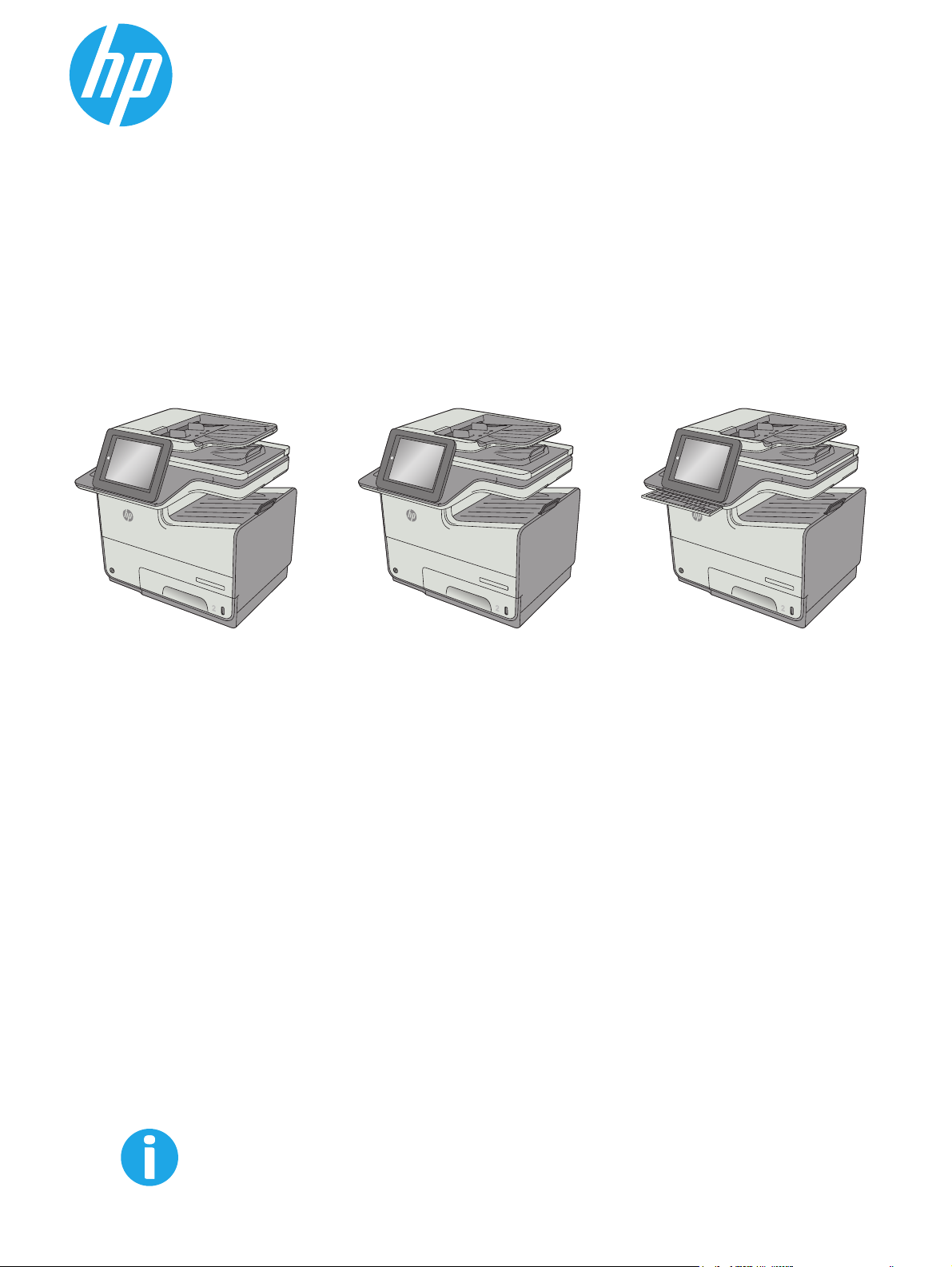
PageWide Enterprise Color MFP 586
Guide d'utilisateur
c
a
p
s
l
o
c
k
s
h
A
i
f
t
S
Z
X
D
F
@
C
G
a
l
t
V
H
B
J
N
K
M
L
:
;
,
“
a
l
t
‘
.
?
e
n
t
e
r
/
s
h
i
f
t
O
ff
i
cej
e
t
En
ter
p
ris
e
C
o
lo
r M
FP X5
56
586dn
O
ff
i
cej
e
t
En
ter
p
ris
e
C
o
lo
r M
FP X5
56
O
ff
i
cej
e
t
En
t
er
p
ri
s
e
C
o
lo
r M
FP X5
56
586z586f
www.hp.com/support/pagewidecolor586MFP
Page 2
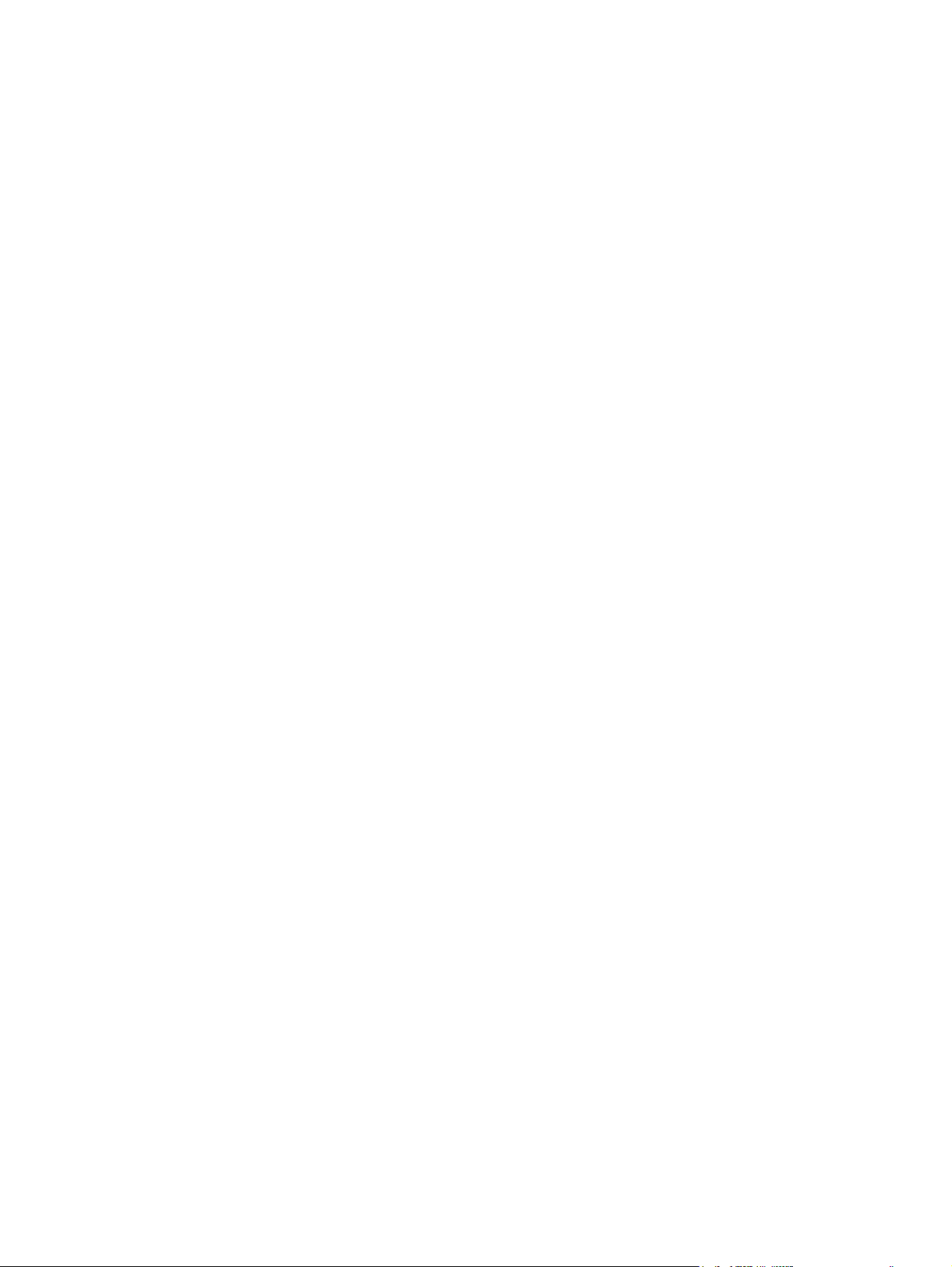
Page 3
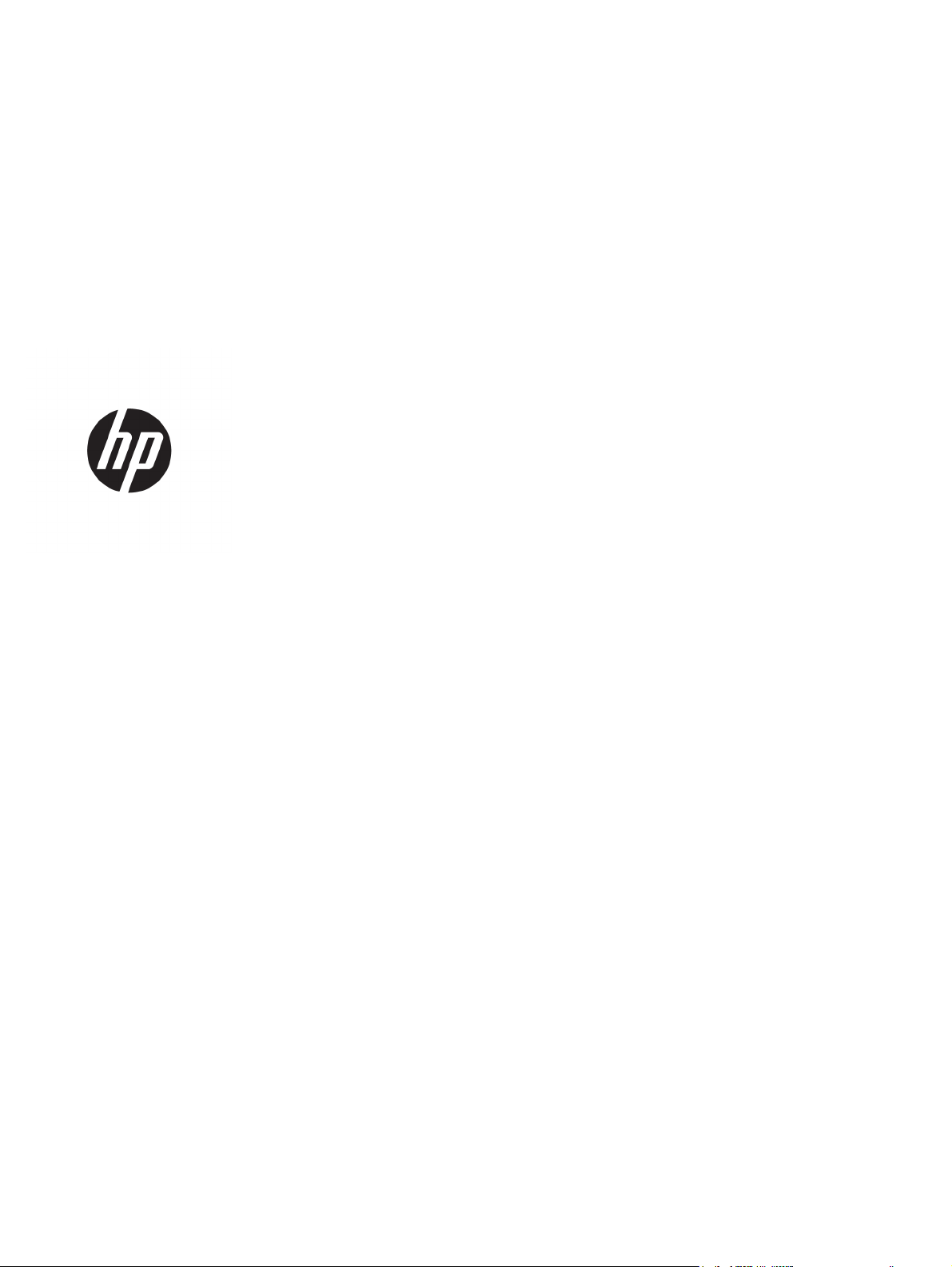
HP PageWide Enterprise Color MFP 586
Guide de l'utilisateur
Page 4
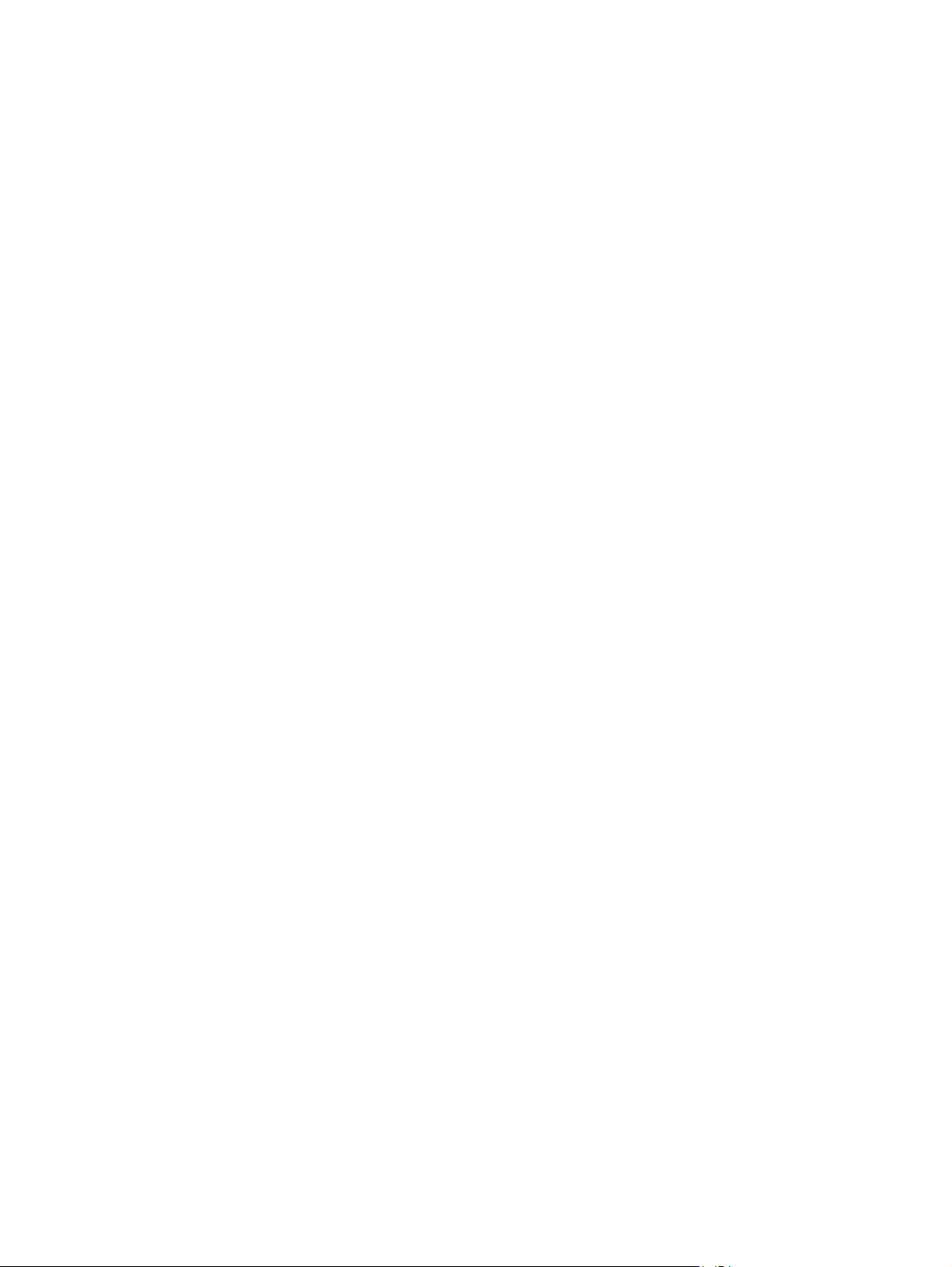
Copyright et licence
© Copyright 2016 HP Development Company,
L.P.
Il est interdit de reproduire, adapter ou
traduire ce manuel sans autorisation expresse
par écrit, sauf dans les cas permis par les lois
régissant les droits d'auteur.
Les informations contenues dans ce document
sont susceptibles d'être modifiées sans
préavis.
Les seules garanties des produits et
services HP sont exposées dans les clauses
expresses de garantie fournies avec les
produits ou services concernés. Le contenu de
ce document ne constitue en aucun cas une
garantie supplémentaire. HP ne peut être tenu
responsable des éventuelles erreurs
techniques ou éditoriales de ce document.
Edition 2, 3/2019
Marques
®
, Adobe Photoshop®, Acrobat® et
Adobe
PostScript
®
sont des marques de commerce
d'Adobe Systems Incorporated.
Apple et le logo Apple sont des marques
commerciales d'Apple Computer, Inc. aux
Etats-Unis et dans d'autres pays/régions. iPod
est une marque commerciale d'Apple
Computer, Inc. L'utilisation du terme iPod est
soumis à autorisation. Ne volez pas de
musique.
Microsoft®, Windows®, Windows® XP et
Windows Vista® sont des marques déposées de
Microsoft Corporation aux Etats-Unis.
®
est une marque déposée de The Open
UNIX
Group.
Page 5
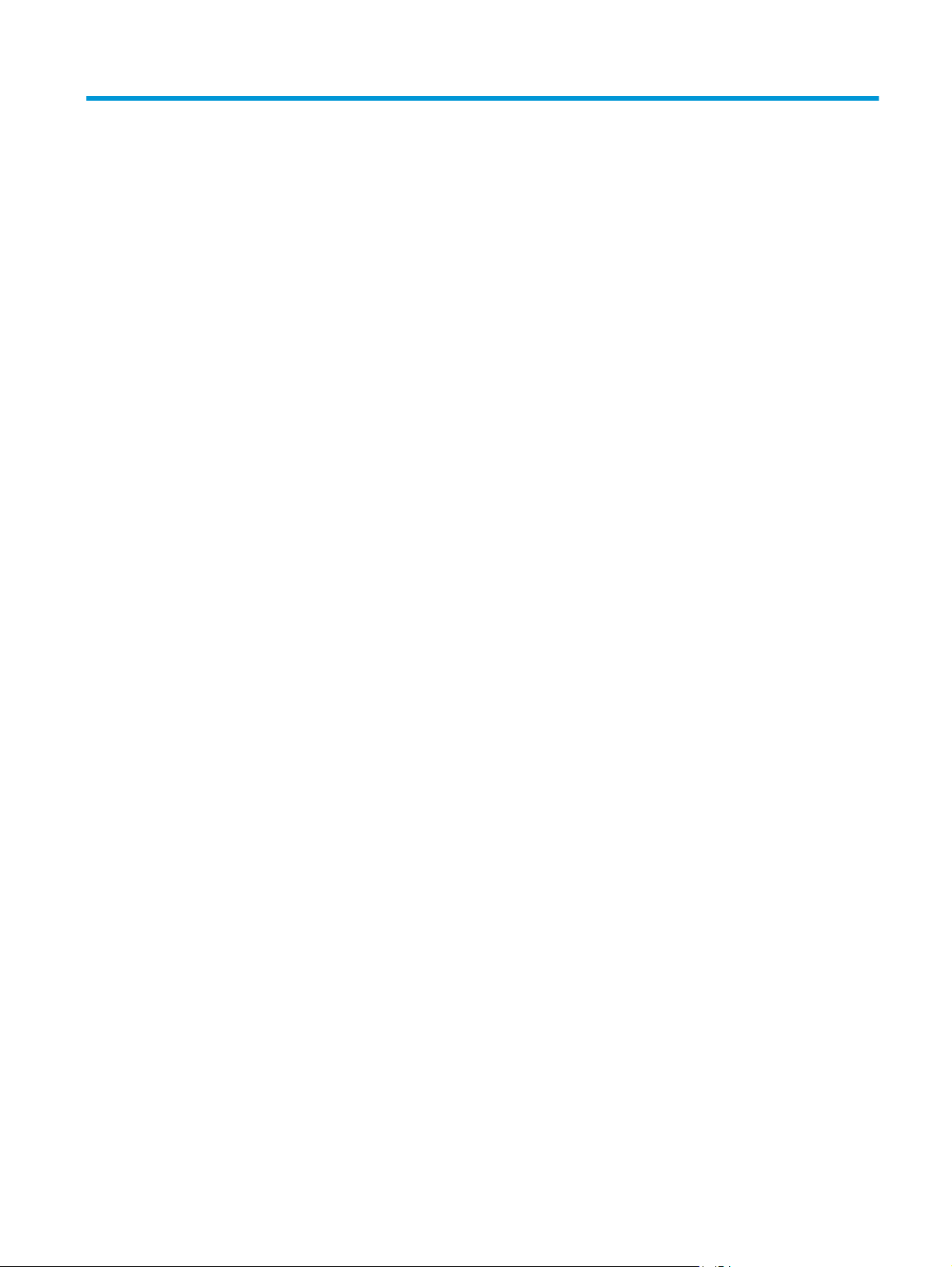
Sommaire
1 Présentation de l'imprimante ......................................................................................................................... 1
Vues de l'imprimante ............................................................................................................................................. 2
Vue de face de l'imprimante ................................................................................................................ 2
Vue arrière de l'imprimante ................................................................................................................ 3
Ports d'interface .................................................................................................................................. 3
Vue du panneau de commande ........................................................................................................... 4
Spécifications de l'imprimante .............................................................................................................................. 5
Caractéristiques techniques ............................................................................................................... 6
systèmes d’exploitation pris en charge .............................................................................................. 8
Solutions d'impression mobile ......................................................................................................... 10
Dimensions de l'imprimante ............................................................................................................. 11
Consommation d'énergie, spécifications électriques et émissions acoustiques ............................ 15
Environnement de fonctionnement .................................................................................................. 15
Configuration de l'imprimante et installation du logiciel ................................................................................... 16
2 Bacs à papier ............................................................................................................................................... 17
Chargement de papier dans le bac 1 (bac multifonction) ................................................................................... 18
Introduction ....................................................................................................................................... 18
Bac 1 : orientation du papier ............................................................................................................. 19
Utilisation du mode en-tête alternatif ............................................................................................. 21
Activer le mode de papier à en-tête alternatif à l'aide des menus du panneau de
commande de l'imprimante ............................................................................................ 22
Chargement du papier dans le bac 2 ................................................................................................................... 23
Introduction ....................................................................................................................................... 23
Bac 2 : orientation du papier ............................................................................................................. 24
Utilisation du mode en-tête alternatif ............................................................................................. 26
Activation du mode en-tête alternatif à l'aide des menus du panneau de
commande de l'imprimante ............................................................................................ 27
Chargement du papier dans le bac 3 ................................................................................................................... 28
Introduction ....................................................................................................................................... 28
Bac 3 : orientation du papier ............................................................................................................. 29
Utilisation du mode en-tête alternatif ............................................................................................. 31
FRWW iii
Page 6
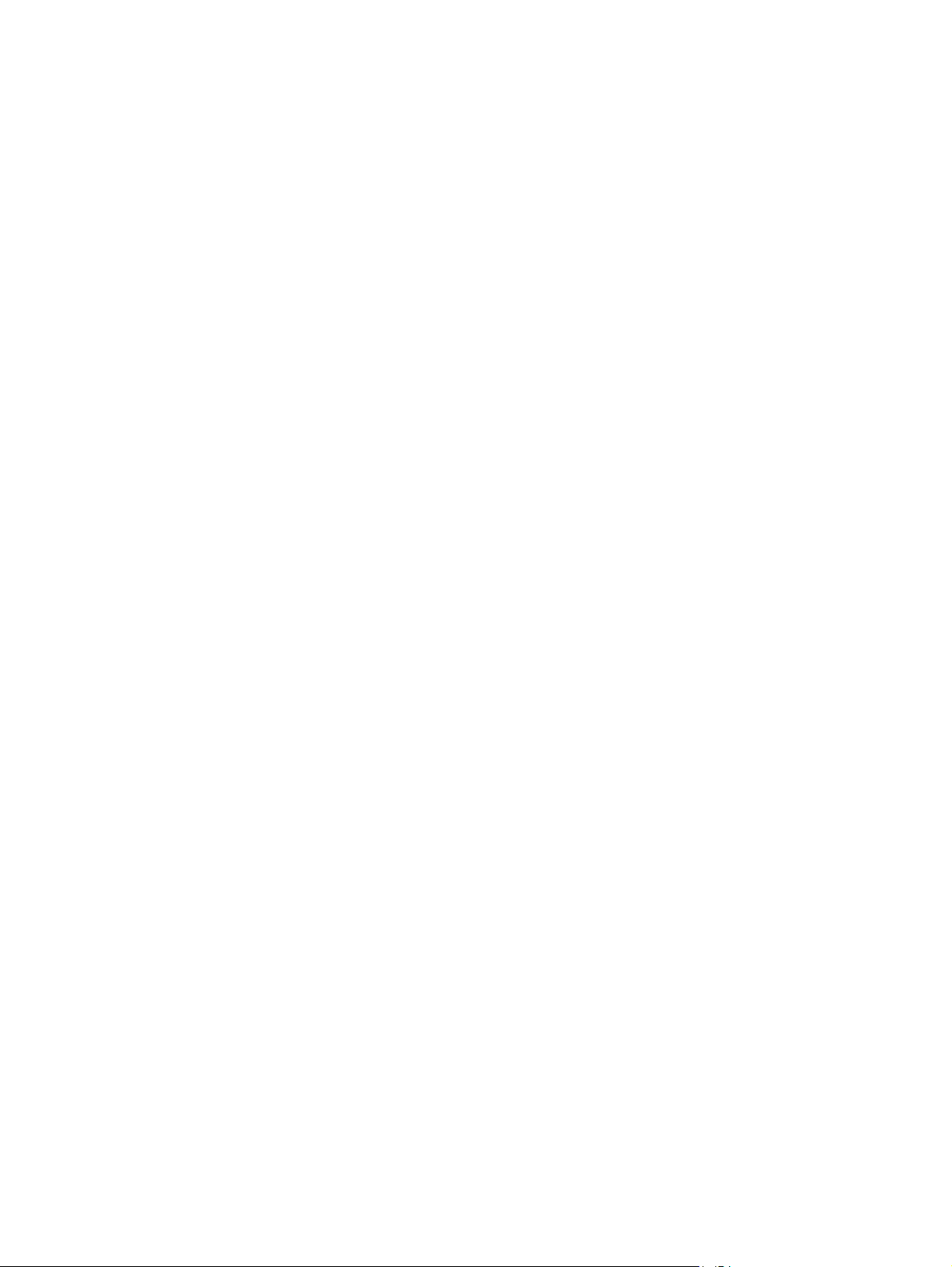
Activation du mode en-tête alternatif à l'aide des menus du panneau de
commande de l'imprimante ............................................................................................ 32
Chargement du bac d'alimentation papier 3 x 500 feuilles ................................................................................ 33
Introduction ....................................................................................................................................... 33
Orientation du papier au niveau du bac 3 x 500 feuilles .................................................................. 34
Utilisation du mode en-tête alternatif ............................................................................................. 36
Activation du mode en-tête alternatif à l'aide des menus du panneau de
commande de l'imprimante ............................................................................................ 37
Chargement et impression des enveloppes ....................................................................................................... 38
Introduction ....................................................................................................................................... 38
Impression d'enveloppes .................................................................................................................. 38
Orientation des enveloppes .............................................................................................................. 38
Chargement et impression des étiquettes .......................................................................................................... 40
Introduction ....................................................................................................................................... 40
Alimentation manuelle des étiquettes ............................................................................................. 40
Orientation de l'étiquette .................................................................................................................. 41
3 Consommables, accessoires et pièces ........................................................................................................... 43
Commande de fournitures, d'accessoires et de pièces ...................................................................................... 44
Commandes ....................................................................................................................................... 44
Fournitures et accessoires ................................................................................................................ 44
Pièces d’autodépannage pour les clients ......................................................................................... 45
Remplacement des cartouches ........................................................................................................................... 48
Introduction ....................................................................................................................................... 48
Informations sur les cartouches ....................................................................................................... 48
Retrait et remplacement de la cartouche ......................................................................................... 50
Remplacement de l'unité de récupération d'encre ............................................................................................. 53
Introduction ....................................................................................................................................... 53
Retrait et remplacement de l'unité de récupération d'encre ........................................................... 53
4 Imprimer ..................................................................................................................................................... 55
Imprimer des tâches (Windows) .......................................................................................................................... 56
Comment imprimer (Windows) ......................................................................................................... 56
Imprimer automatiquement des deux côtés (Windows) .................................................................. 58
Imprimer en manuel des deux côtés (Windows) .............................................................................. 58
Imprimer plusieurs pages par feuille (Windows) .............................................................................. 59
Sélectionner le type de papier (Windows) ........................................................................................ 59
Tâches d'impression supplémentaires ............................................................................................. 59
Imprimer des tâches (OS X) ................................................................................................................................. 61
Comment imprimer (OS X) ................................................................................................................ 61
Imprimer automatiquement des deux côtés (OS X) ......................................................................... 61
iv FRWW
Page 7
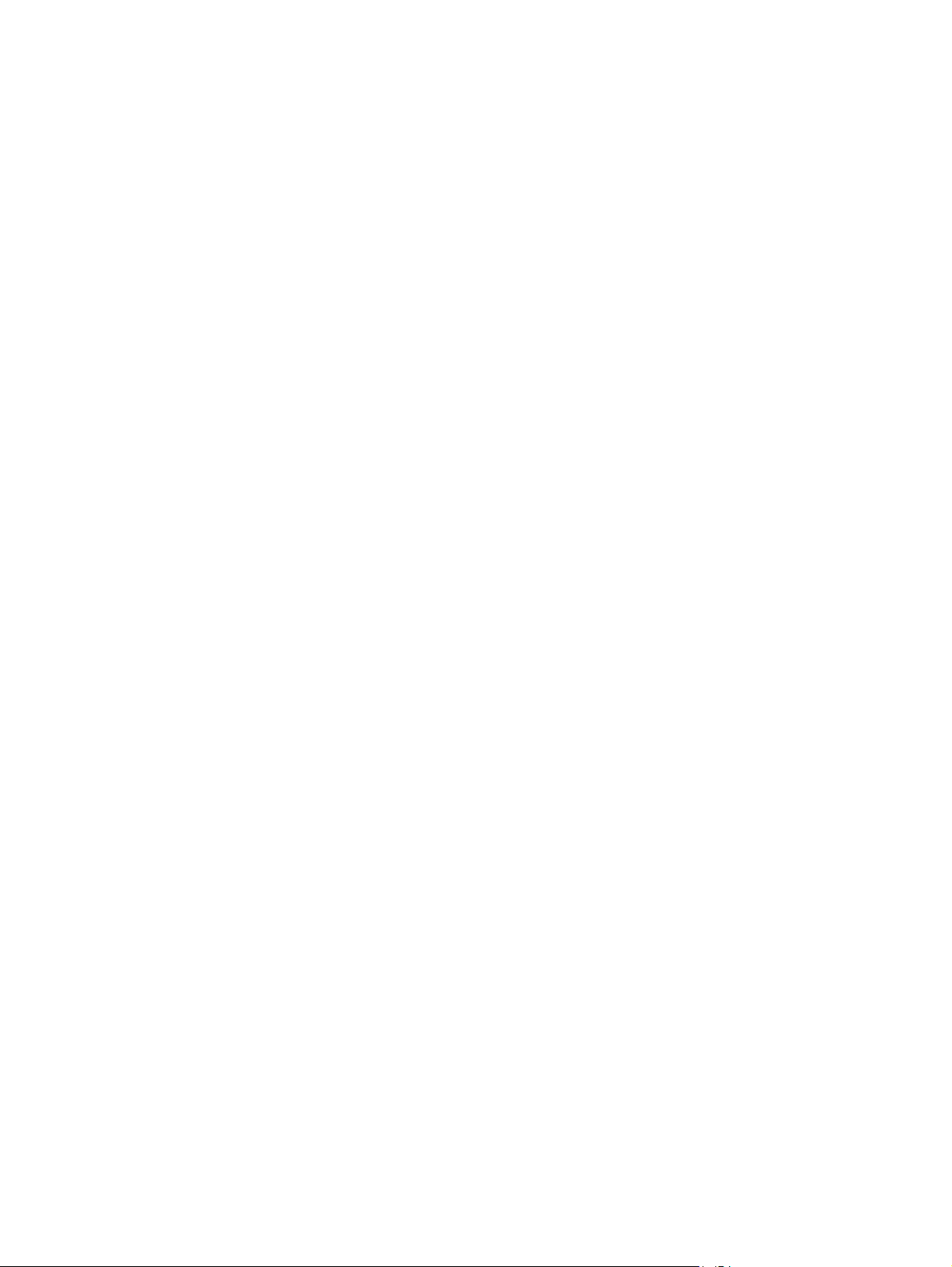
Imprimer manuellement des deux côtés (OS X) ............................................................................... 61
Imprimer plusieurs pages par feuille (OS X) ..................................................................................... 62
Sélectionner le type de papier (OS X) ............................................................................................... 62
Tâches d'impression supplémentaires ............................................................................................. 62
Stockage des tâches d'impression sur l'imprimante pour les imprimer ultérieurement ou en privé ............... 64
Introduction ....................................................................................................................................... 64
Créer une tâche en mémoire (Windows) ........................................................................................... 64
Créer une tâche en mémoire (OS X) .................................................................................................. 66
Imprimer une tâche en mémoire ...................................................................................................... 66
Suppression d'une tâche en mémoire .............................................................................................. 67
Informations envoyées à l'imprimante pour la comptabilité des tâches ........................................ 67
Impression mobile ............................................................................................................................................... 68
Introduction ....................................................................................................................................... 68
Impression Wireless Direct et NFC .................................................................................................... 68
HP ePrint via messagerie électronique ............................................................................................. 69
Logiciel HP ePrint .............................................................................................................................. 70
AirPrint ............................................................................................................................................... 70
Google Cloud Print ............................................................................................................................. 71
Impression intégrée Android ............................................................................................................ 71
Impression via le port USB .................................................................................................................................. 72
Introduction ....................................................................................................................................... 72
Activer le port USB pour l'impression ............................................................................................... 72
Imprimer les documents via USB ...................................................................................................... 73
5 Copie .......................................................................................................................................................... 75
Réaliser une copie ................................................................................................................................................ 76
Copie recto verso ................................................................................................................................................. 78
Copier automatiquement en recto verso .......................................................................................... 78
Copie recto verso manuelle .............................................................................................................. 78
Options supplémentaires lors de la copie ........................................................................................................... 79
Tâches de copie supplémentaires ....................................................................................................................... 81
6 Numérisation .............................................................................................................................................. 83
Configuration de la fonction Numériser vers un e-mail via le serveur Web intégré HP .................................... 84
Introduction ....................................................................................................................................... 84
Avant de commencer ........................................................................................................................ 84
Etape 1 : accéder au serveur Web intégré HP (EWS) ........................................................................ 85
Etape 2 : configurer les paramètres d'identification réseau ............................................................ 85
Etape 3 : configurer la fonction d'envoi vers la messagerie ............................................................ 86
Option 1 : Configuration de base à l'aide de l'Assistant de configuration de la
messagerie électronique ................................................................................................ 86
FRWW v
Page 8
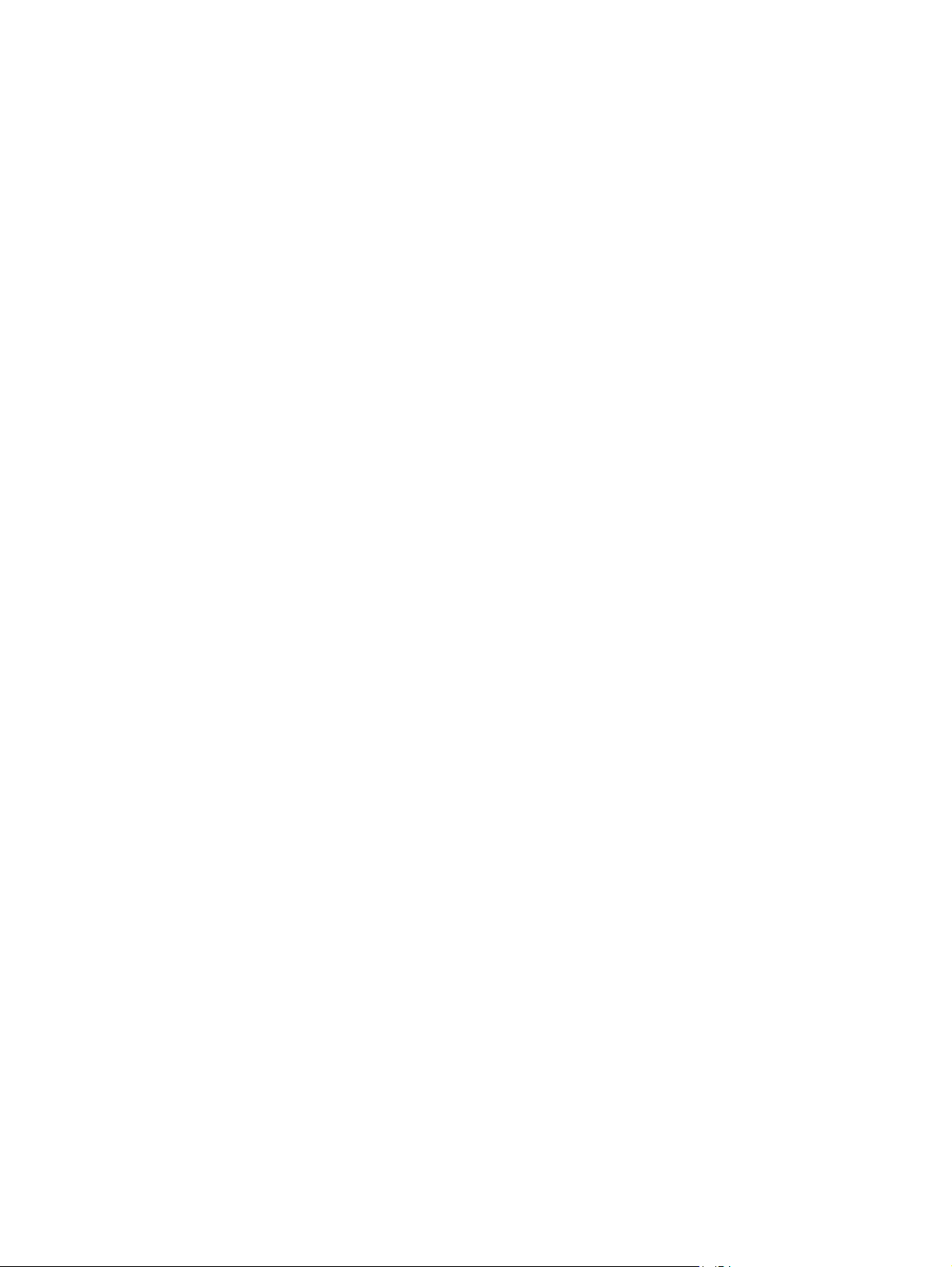
Option 2 : Configuration avancée via la configuration de la messagerie électronique 89
Configuration de la fonction Envoyer vers messagerie afin d'utiliser Office 365 Outlook
(facultatif) ......................................................................................................................................... 94
Introduction .................................................................................................................... 94
Etape 1 : accéder au serveur Web intégré HP (EWS) ...................................................... 94
Etape 2 : configuration du serveur de messagerie sortant (SMTP) pour envoyer
un e-mail à partir d'un compte Office 365 Outlook ....................................................... 94
Configuration de la numérisation vers un dossier réseau à l'aide du serveur Web intégré (EWS) HP .............. 97
Introduction ....................................................................................................................................... 97
Avant de commencer ........................................................................................................................ 97
Etape 1 : accès au serveur Web intégré HP ...................................................................................... 97
Etape 2 : configuration de l'option Enregistrer dans le dossier Réseau .......................................... 97
Première méthode : Utilisation de l'Assistant d'enregistrement dans un dossier
réseau ............................................................................................................................. 98
Deuxième méthode : Utilisation de la configuration de l'enregistrement dans un
dossier réseau ................................................................................................................. 99
Etape 1 : lancement de la configuration ...................................................... 99
Etape 2 : configuration des paramètres de la fonction Enregistrer
dans un dossier réseau .............................................................................. 100
Etape 3 : fin de la configuration ................................................................. 108
Configuration de l'enregistrement sur USB via le serveur Web intégré HP ..................................................... 109
Introduction ..................................................................................................................................... 109
Avant de commencer ...................................................................................................................... 109
Etape 1 : accès au serveur Web intégré HP .................................................................................... 109
Etape 2 : activation de la configuration de l'enregistrement sur USB ........................................... 109
Paramètres de numérisation par défaut pour la configuration de l'enregistrement sur USB ...... 110
Paramètres de fichier par défaut pour la configuration de l'enregistrement sur USB ................. 110
Configurez Enregistrer sur SharePoint® (modèles Flow uniquement) ............................................................ 112
Introduction ..................................................................................................................................... 112
Avant de commencer ...................................................................................................................... 112
Etape 1 : accéder au serveur Web intégré HP (EWS) ...................................................................... 112
Etape 2 : activation de la fonctionnalité Enregistrer sur SharePoint© ......................................... 114
Numérisation et enregistrement d'un fichier directement sur un site Microsoft® SharePoint ..... 115
Création de réglages rapides via le serveur Web intégré HP ........................................................................... 117
Introduction ..................................................................................................................................... 117
Etape 1 : accéder au serveur Web intégré HP (EWS) ...................................................................... 117
Etape 2 : création d’un réglage rapide ............................................................................................ 117
Numérisation et envoi par courrier électronique ............................................................................................. 119
Introduction ..................................................................................................................................... 119
Numérisation et envoi d'un document vers un e-mail ................................................................... 119
Numérisation et envoi vers un dossier réseau ................................................................................................. 122
Introduction ..................................................................................................................................... 122
vi FRWW
Page 9
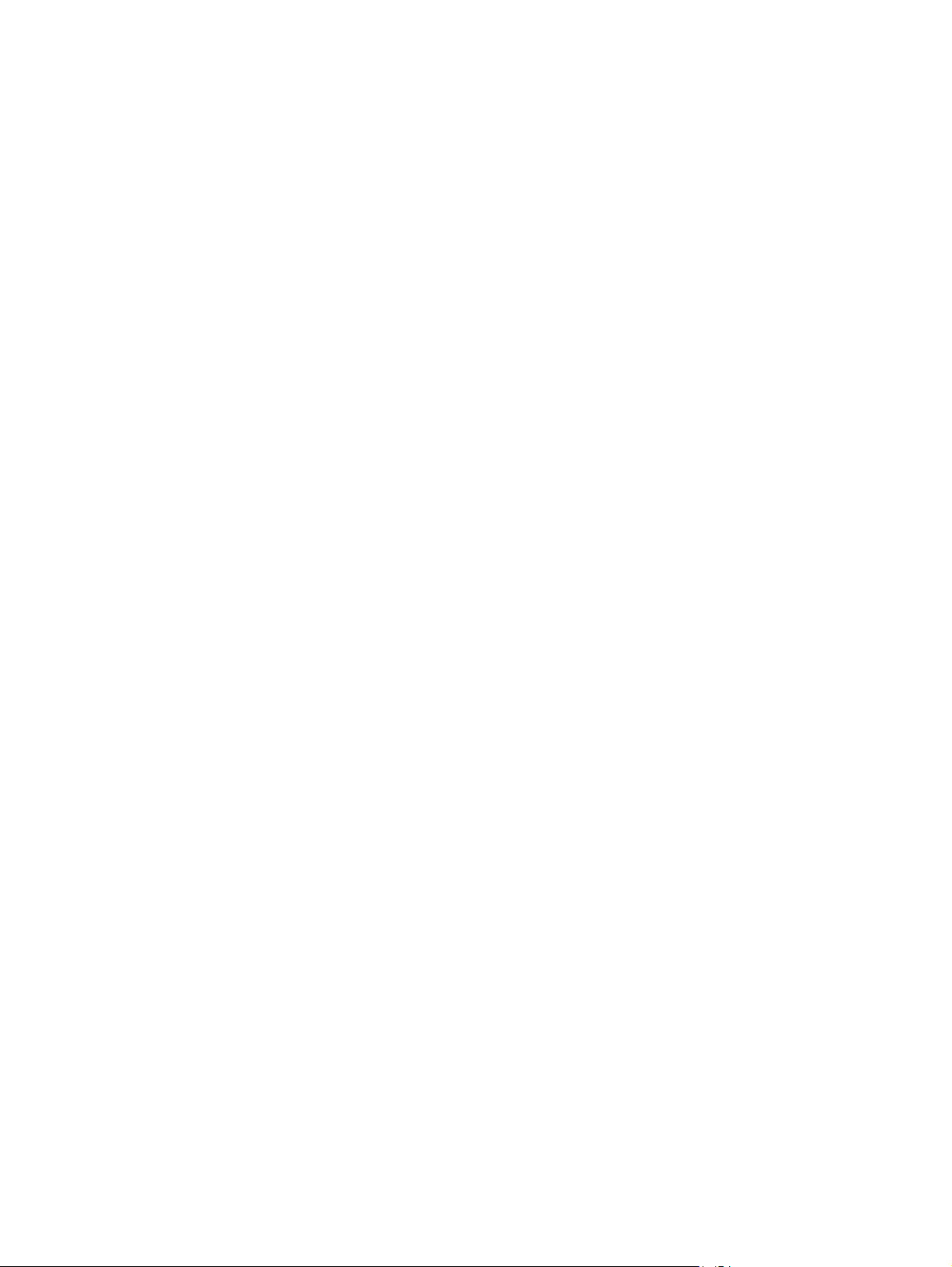
Numérisation et enregistrement d'un document vers un dossier ................................................. 122
Numérisation et envoi vers un lecteur Flash USB ............................................................................................. 125
Introduction ..................................................................................................................................... 125
Numérisation et enregistrement du document sur un lecteur Flash USB ..................................... 125
Options supplémentaires lors de la numérisation ........................................................................................... 128
Solutions professionnelles HP JetAdvantage ................................................................................................... 131
Tâches de numérisation supplémentaires ....................................................................................................... 132
7 Télécopie .................................................................................................................................................. 133
Configurer la télécopie ...................................................................................................................................... 134
Introduction ..................................................................................................................................... 134
Configuration de la télécopie à l'aide du panneau de commande de l'imprimante ...................... 134
Modification des configurations de télécopie ................................................................................................... 135
Paramètres de numérotation de télécopie .................................................................................... 135
Paramètres généraux d'envoi de télécopies .................................................................................. 136
Paramètres de réception de télécopie ........................................................................................... 137
Tâches de télécopie supplémentaires .............................................................................................................. 139
8 Gestion de l'imprimante ............................................................................................................................. 141
Configuration avancée avec le serveur Web intégré HP (EWS) ........................................................................ 142
Introduction ..................................................................................................................................... 142
Accès au serveur Web intégré HP (EWS) ......................................................................................... 142
Fonctions du serveur Web intégré HP ............................................................................................ 143
Onglet Informations ..................................................................................................... 143
Onglet Général .............................................................................................................. 144
Onglet Copier/Imprimer ............................................................................................... 145
Onglet Numérisation/Envoi numérique ....................................................................... 146
Onglet Télécopie ........................................................................................................... 147
Onglet Dépannage ........................................................................................................ 148
Onglet Sécurité ............................................................................................................. 149
Onglet Services Web HP ............................................................................................... 149
Onglet Réseau ............................................................................................................... 149
Liste Autres liens .......................................................................................................... 151
Configuration avancée avec HP Utility pour OS X ............................................................................................. 152
Ouvrir l'utilitaire HP ......................................................................................................................... 152
Caractéristiques de HP Utility ......................................................................................................... 152
Configurer les paramètres réseau IP ................................................................................................................ 154
Partage de l’imprimante : avertissement ....................................................................................... 154
Affichage ou modification des paramètres réseau ........................................................................ 154
Renommer l'imprimante sur le réseau ........................................................................................... 154
Configuration manuelle des paramètres IPv4 TCP/IP via le panneau de commande ................... 155
FRWW vii
Page 10
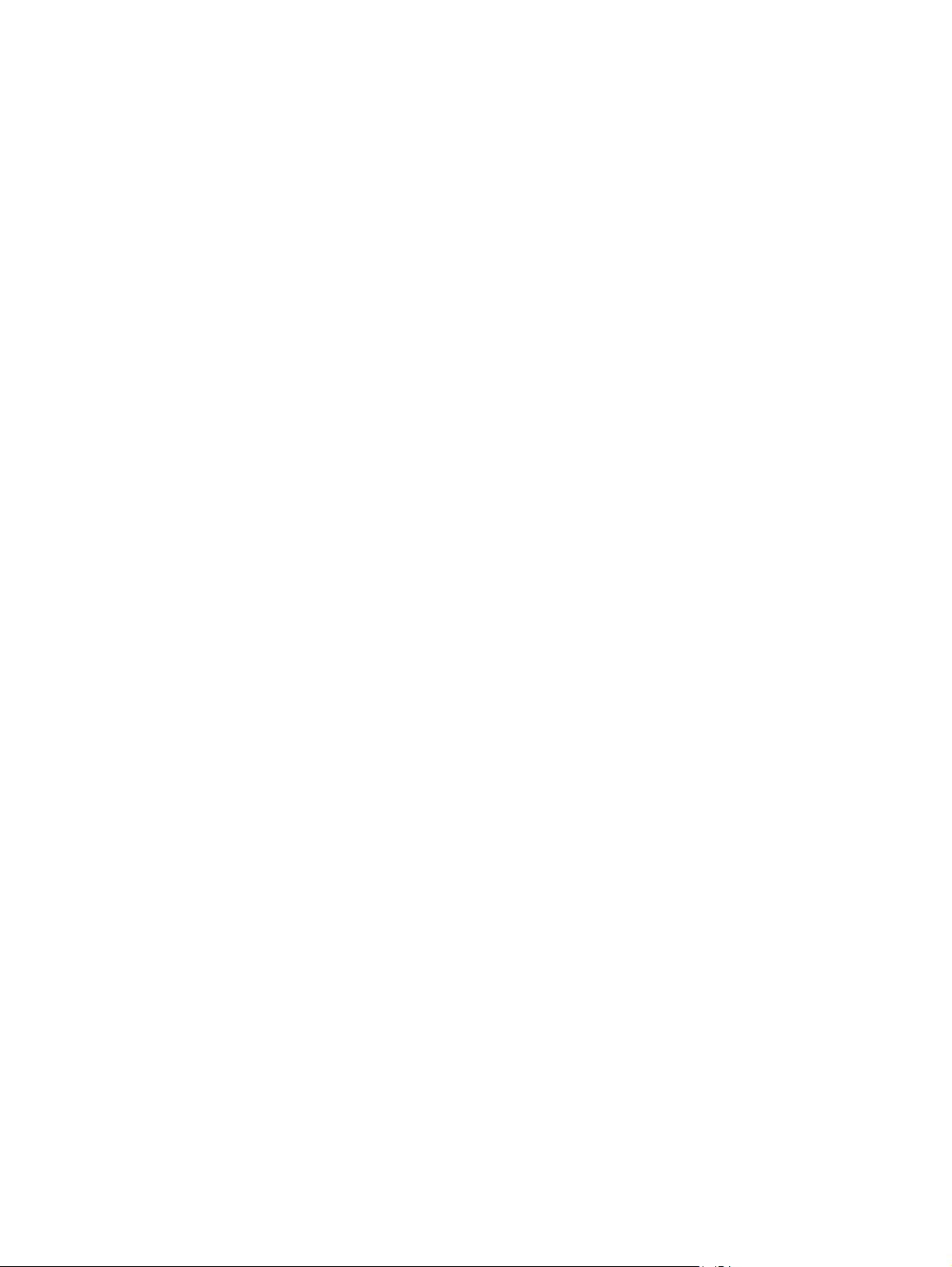
Configuration manuelle des paramètres IPv6 TCP/IP via le panneau de commande ................... 155
Paramètres de vitesse de liaison et de recto verso ....................................................................... 156
Fonctions de sécurité de l'imprimante .............................................................................................................. 158
Introduction ..................................................................................................................................... 158
Déclarations de sécurité ................................................................................................................. 158
Attribution d'un mot de passe administrateur ............................................................................... 158
Sécurité IP ....................................................................................................................................... 159
Verrouillage du formateur .............................................................................................................. 159
Prise en charge du chiffrement : Disques durs HP High Performance Secure ............................... 159
Paramètres d'économie d'énergie .................................................................................................................... 160
Introduction ..................................................................................................................................... 160
Optimisation de la vitesse ou de la consommation d'énergie ....................................................... 160
Définir l'heure de veille et configurer l'imprimante de manière à n'utiliser qu'1 watt
maximum ........................................................................................................................................ 160
Définition de la programmation de veille ....................................................................................... 161
HP Web Jetadmin ............................................................................................................................................... 163
Mises à jour des logiciels et micrologiciels ....................................................................................................... 164
9 Résolution des problèmes .......................................................................................................................... 165
Assistance clientèle ........................................................................................................................................... 166
Système d'aide du panneau de commande ...................................................................................................... 167
Rétablissement des paramètres d’usine .......................................................................................................... 168
Introduction ..................................................................................................................................... 168
Première méthode : Rétablissement des paramètres d'usine à partir du panneau de
commande de l'imprimante ............................................................................................................ 168
Deuxième méthode : Rétablissement des paramètres d'usine à partir du serveur Web intégré
HP (imprimantes connectées au réseau uniquement) ................................................................... 168
Le message « Le niveau de la cartouche est bas » ou « Le niveau de la cartouche est très bas » s'affiche
sur le panneau de commande de l'imprimante ................................................................................................ 169
Modification des paramètres « très bas » ....................................................................................... 169
Pour les produits dotés de fonctions de télécopie ...................................................... 170
Consommables bas ......................................................................................................................... 170
L'imprimante n'entraîne pas le papier ou rencontre un défaut d'alimentation ............................................... 171
Introduction ..................................................................................................................................... 171
L'imprimante n'entraîne pas de papier ........................................................................................... 171
L'imprimante entraîne plusieurs feuilles de papier ....................................................................... 173
Le chargeur de documents crée des bourrages, part en oblique ou prend plusieurs feuilles de
papier .............................................................................................................................................. 177
Nettoyage des rouleaux et le tampon de séparation du bac d'alimentation. ............................... 177
Suppression de bourrages papier ..................................................................................................................... 179
Introduction ..................................................................................................................................... 179
viii FRWW
Page 11
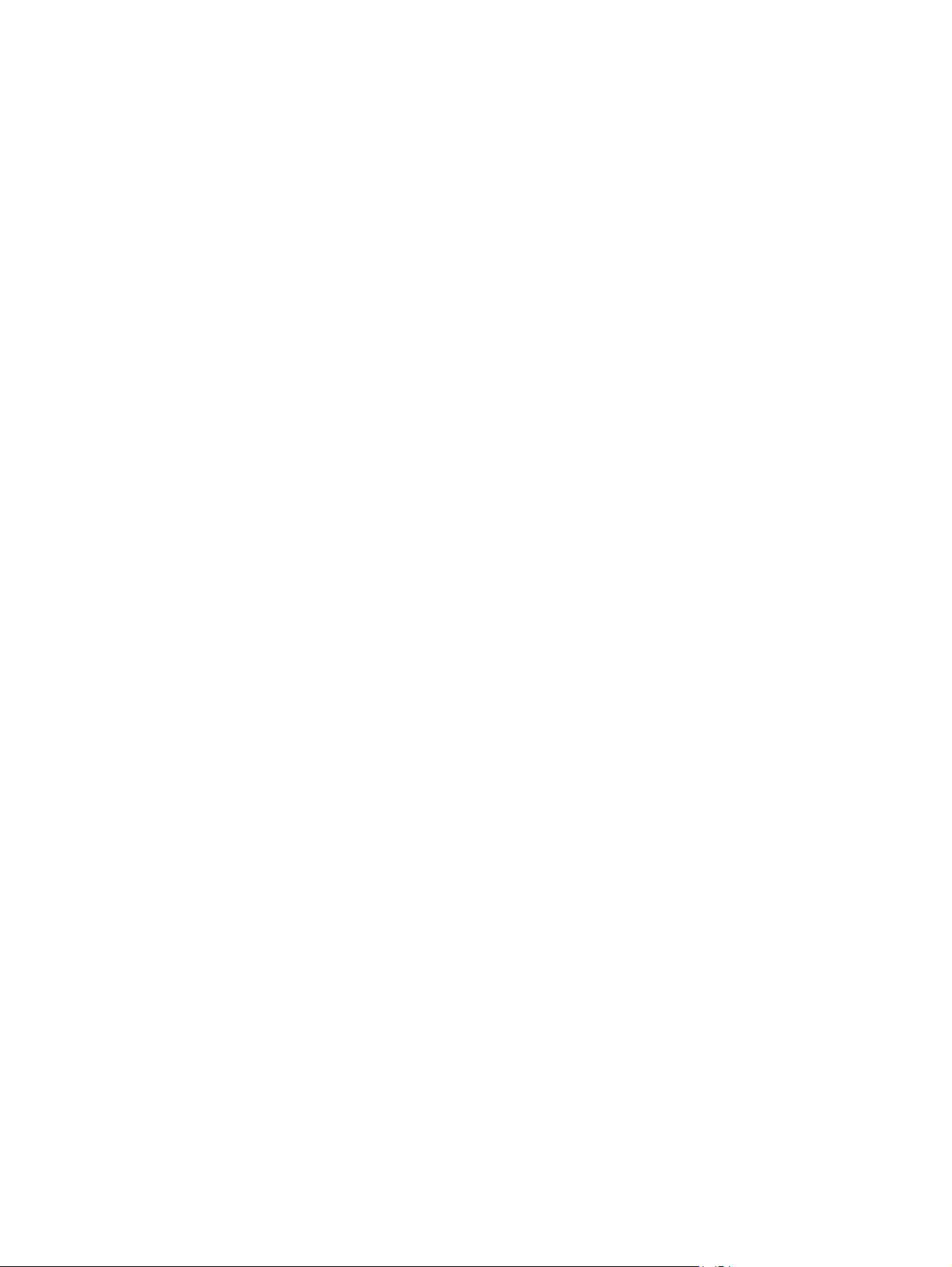
Emplacements des bourrages ........................................................................................................ 179
Auto-navigation pour l'élimination des bourrages ........................................................................ 180
Les bourrages papier sont-ils fréquents ou récurrents ? .............................................................. 180
Élimination des bourrages dans le bac d'alimentation .................................................................. 180
Suppression des bourrages dans la porte de gauche .................................................................... 183
Suppression des bourrages dans le bac 1 (bac multifonction) ...................................................... 184
Suppression des bourrages dans le bac 2 ...................................................................................... 188
Suppression des bourrages du bac 3 (accessoire) ......................................................................... 189
Suppression des bourrages dans le chargeur de feuilles de 3 x 500 feuilles ............................... 192
Suppression des bourrages dans la zone de l'unité de récupération d'encre ............................... 194
Suppression des bourrages dans le bac de sortie .......................................................................... 197
Améliorer la qualité d'impression ..................................................................................................................... 199
Introduction ..................................................................................................................................... 199
Imprimer à partir d'un autre logiciel ............................................................................................... 199
Vérification du paramètre type de papier pour la tâche d'impression .......................................... 199
Vérifier le paramètre de format de papier (Windows) ................................................. 199
Vérifier le paramètre de format de papier (OS X) ........................................................ 200
Vérifier l'état des cartouches .......................................................................................................... 200
Nettoyage de l'imprimante ............................................................................................................. 200
Impression d'une page de nettoyage ........................................................................... 200
Vérification que la vitre du scanner est dépourvue de saleté et de souillures ........... 201
Inspecter visuellement la cartouche .............................................................................................. 202
Vérifier le papier et l'environnement d'impression ........................................................................ 203
Étape 1 : Utiliser du papier conforme aux spécifications HP ....................................... 203
Étape 2 : Vérifier l'environnement ............................................................................... 203
Etape 3 : Configurer l'alignement de chaque bac ........................................................ 203
Régler les paramètres de couleur (Windows) ................................................................................ 204
Imprimer et interpréter la page Qualité d'impression ................................................................... 205
Etalonnage de l'imprimante pour aligner les couleurs .................................................................. 206
Essayer un autre pilote d'impression ............................................................................................. 206
Améliorer la qualité d'image de la copie ........................................................................................................... 208
Vérification que la vitre du scanner est dépourvue de saleté et de souillures ............................. 208
Etalonnage du scanner ................................................................................................................... 209
Vérifier les paramètres du papier ................................................................................................... 210
Vérifier la configuration du format et du type de papier ............................................. 210
Sélectionner le bac à utiliser pour la copie .................................................................. 210
Vérifier les paramètres d'ajustement de l'image ........................................................................... 210
Optimiser la qualité de copie pour le texte ou les images ............................................................. 211
Copie bord à bord ............................................................................................................................ 211
Nettoyage des rouleaux et le tampon de séparation du bac d'alimentation. ............................... 211
Améliorer la qualité d'image de la numérisation .............................................................................................. 214
FRWW ix
Page 12
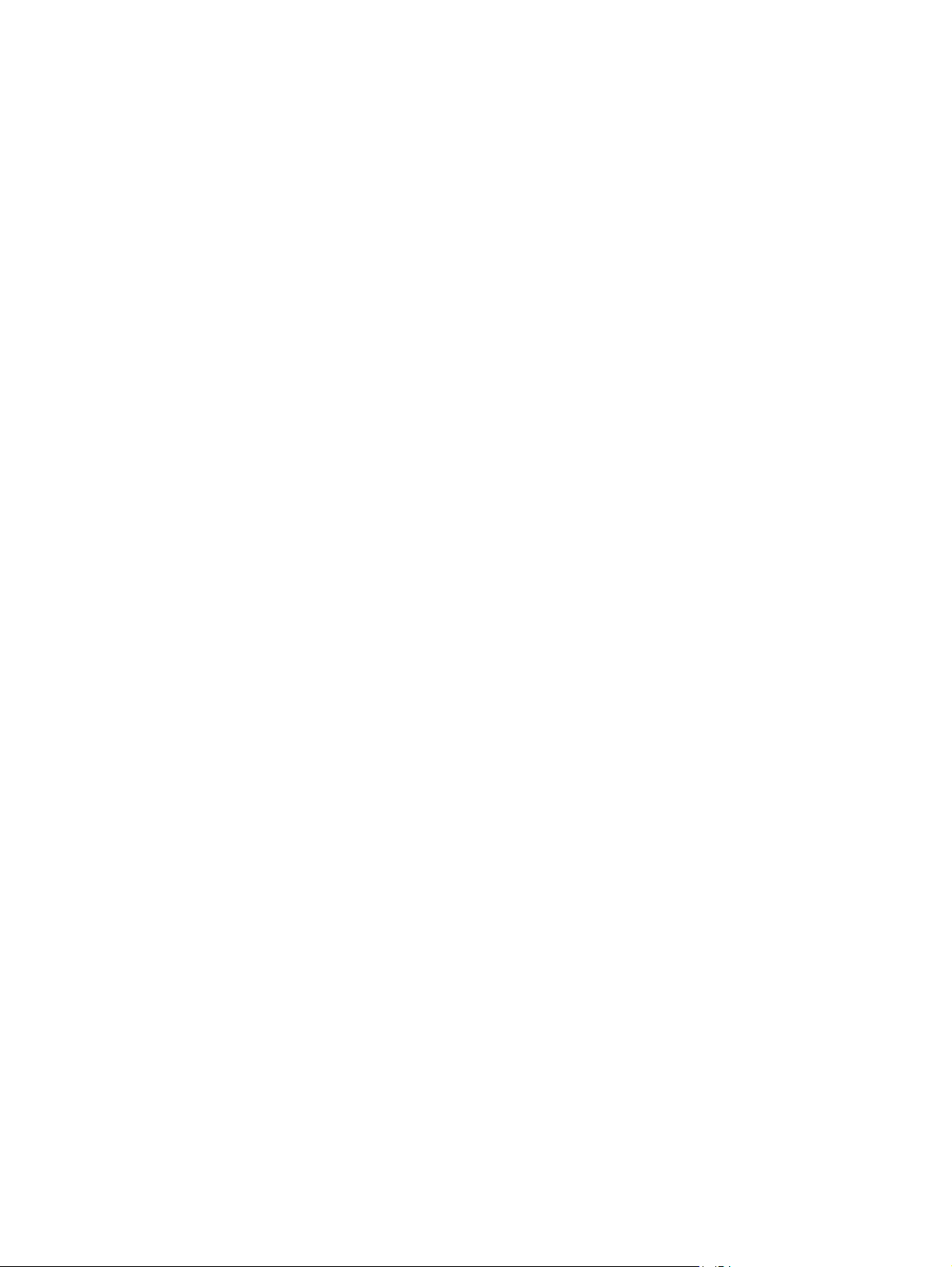
Vérification que la vitre du scanner est dépourvue de saleté et de souillures ............................. 214
Vérifier les paramètres de résolution ............................................................................................. 215
Vérifier les paramètres couleur ...................................................................................................... 216
Vérifier les paramètres d'ajustement de l'image ........................................................................... 216
Optimiser la qualité de numérisation pour le texte ou les images ................................................ 217
Vérifier les paramètres de qualité de sortie ................................................................................... 217
Nettoyage des rouleaux et le tampon de séparation du bac d'alimentation. ............................... 217
Améliorez la qualité d'image de la télécopie .................................................................................................... 220
Vérification que la vitre du scanner est dépourvue de saleté et de souillures ............................. 220
Vérifier les paramètres de résolution d'envoi de télécopie ........................................................... 222
Vérifier les paramètres d'ajustement de l'image ........................................................................... 222
Optimiser la qualité de la télécopie pour le texte ou les images ................................................... 223
Vérifier les paramètres de correction d'erreurs ............................................................................. 223
Vérifier le paramètre Adapter à la page ......................................................................................... 224
Nettoyage des rouleaux et le tampon de séparation du bac d'alimentation. ............................... 224
Envoyer vers un autre télécopieur ................................................................................................. 225
Vérifier le télécopieur de l'expéditeur ............................................................................................ 225
Résoudre des problèmes de réseau câblé ........................................................................................................ 226
Introduction ..................................................................................................................................... 226
Connexion physique faible .............................................................................................................. 226
L'ordinateur utilise une adresse IP incorrecte pour l'imprimante ................................................. 226
L'ordinateur est incapable de communiquer avec l'imprimante ................................................... 226
L'imprimante utilise des paramètres de liaison et d'impression recto verso incorrects pour le
réseau .............................................................................................................................................. 227
De nouveaux logiciels peuvent poser des problèmes de compatibilité ........................................ 227
L'ordinateur ou la station de travail n'est peut-être pas correctement configuré(e) ................... 227
L'imprimante est désactivée ou d'autres paramètres réseau sont incorrects .............................. 227
Résoudre les problèmes de réseau sans fil ...................................................................................................... 228
Introduction ..................................................................................................................................... 228
Liste de contrôle de la connectivité sans fil ................................................................................... 228
L'imprimante n'imprime pas une fois la configuration sans fil terminée ...................................... 229
L'imprimante n'imprime pas et un pare-feu tiers est installé sur l'ordinateur ............................. 229
La connexion sans fil ne fonctionne pas après le déplacement du routeur sans fil ou de
l'imprimante .................................................................................................................................... 229
Impossible de connecter d'autres d'ordinateurs à l'imprimante sans fil ...................................... 229
L'imprimante sans fil perd la communication lorsqu'elle est connectée à un VPN ....................... 230
Le réseau n'apparaît pas dans la liste des réseaux sans fil ........................................................... 230
Le réseau sans fil ne fonctionne pas .............................................................................................. 230
Réaliser un test du réseau sans fil .................................................................................................. 230
Réduction des interférences sur un réseau sans fil ....................................................................... 231
Résoudre les problèmes de télécopie ............................................................................................................... 232
x FRWW
Page 13
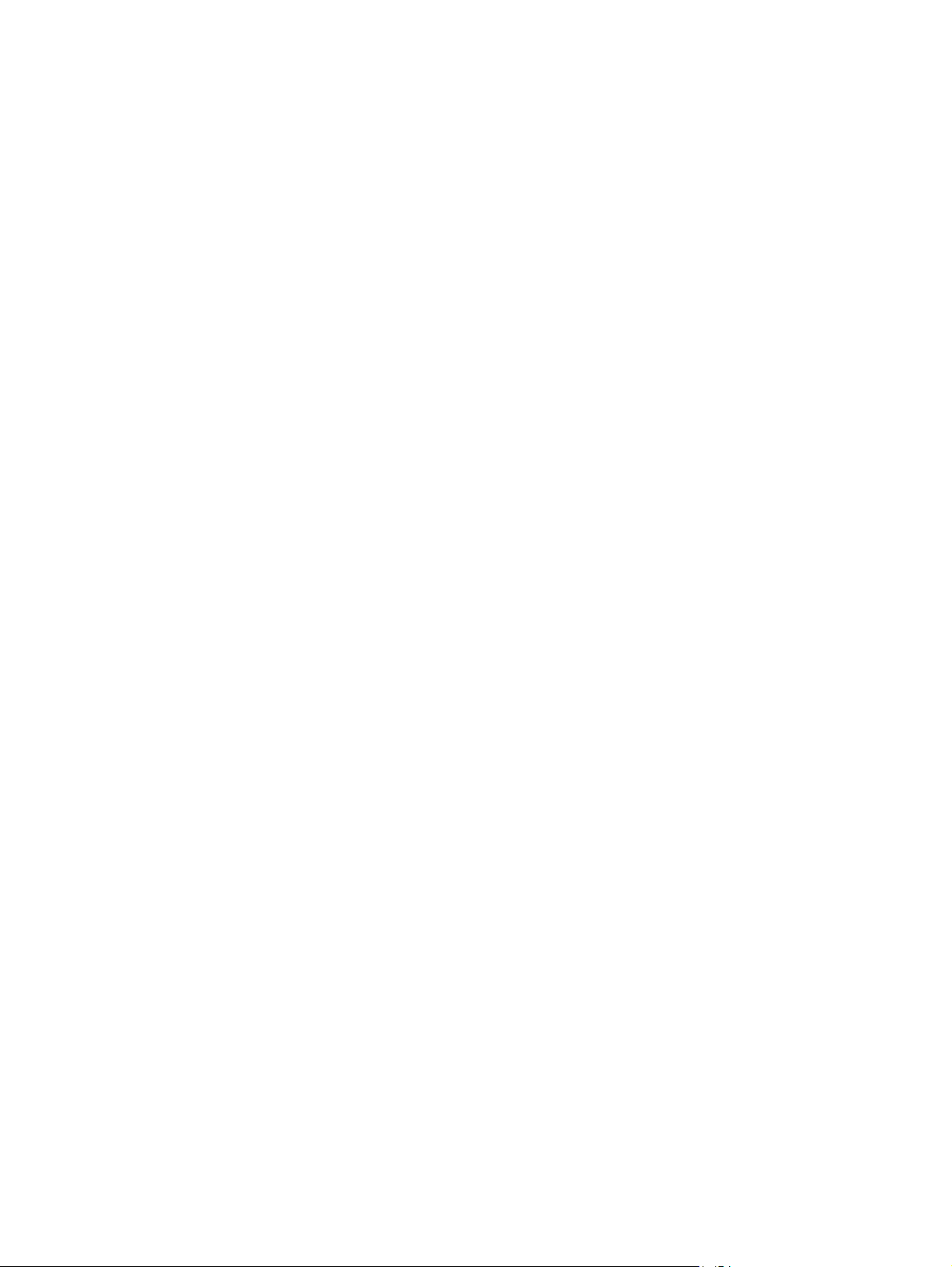
Liste de vérification de résolution des problèmes de télécopie .................................................... 232
Quel type de ligne téléphonique utilisez-vous ? .......................................................... 232
Utilisez-vous un périphérique de protection contre les surtensions ? ....................... 232
Utilisez-vous le service de messagerie vocale d’une compagnie de téléphone ou
un répondeur ? .............................................................................................................. 233
Votre ligne téléphonique comporte-t-elle une fonction de mise en attente ? ........... 233
Vérifier l’état de l’accessoire télécopieur .................................................................... 233
Problèmes généraux de télécopie .................................................................................................. 234
Echec d'envoi de télécopie ........................................................................................... 234
Un message d'état Mémoire insuffisante s'affiche sur le panneau de commande
de l'imprimante. ............................................................................................................ 234
La qualité d'impression d'une photo est médiocre ou une zone grisée est
imprimée en guise de photo ......................................................................................... 234
Vous avez appuyé sur le bouton Stop pour annuler une télécopie, mais la
télécopie a été envoyée malgré tout ........................................................................... 234
Aucun bouton du carnet d'adresses du télécopieur n'apparaît ................................... 234
Impossible de localiser les paramètres de télécopie dans HP Web Jetadmin ............ 234
L'en-tête est ajouté en haut de la page lorsque l'option de superposition est
activée ........................................................................................................................... 235
Plusieurs noms et numéros apparaissent dans la zone des destinataires ................. 235
Une télécopie s'imprime sur deux pages au lieu d'une ................................................ 235
Un document s'arrête dans le chargeur de documents au milieu de la télécopie ...... 235
Le volume des sons émis par l’accessoire télécopieur est trop élevé ou trop faible . 235
Index ........................................................................................................................................................... 237
FRWW xi
Page 14
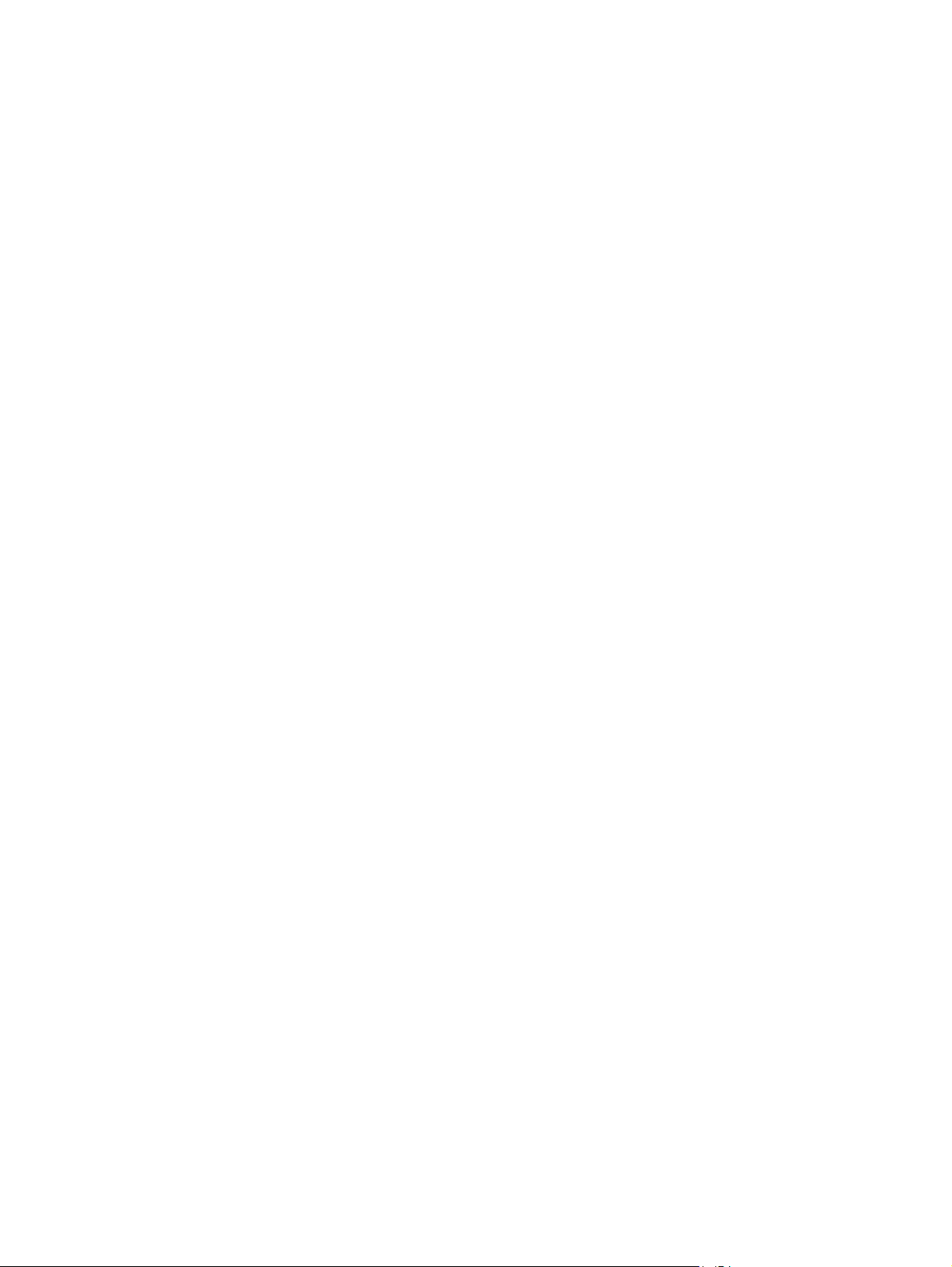
xii FRWW
Page 15
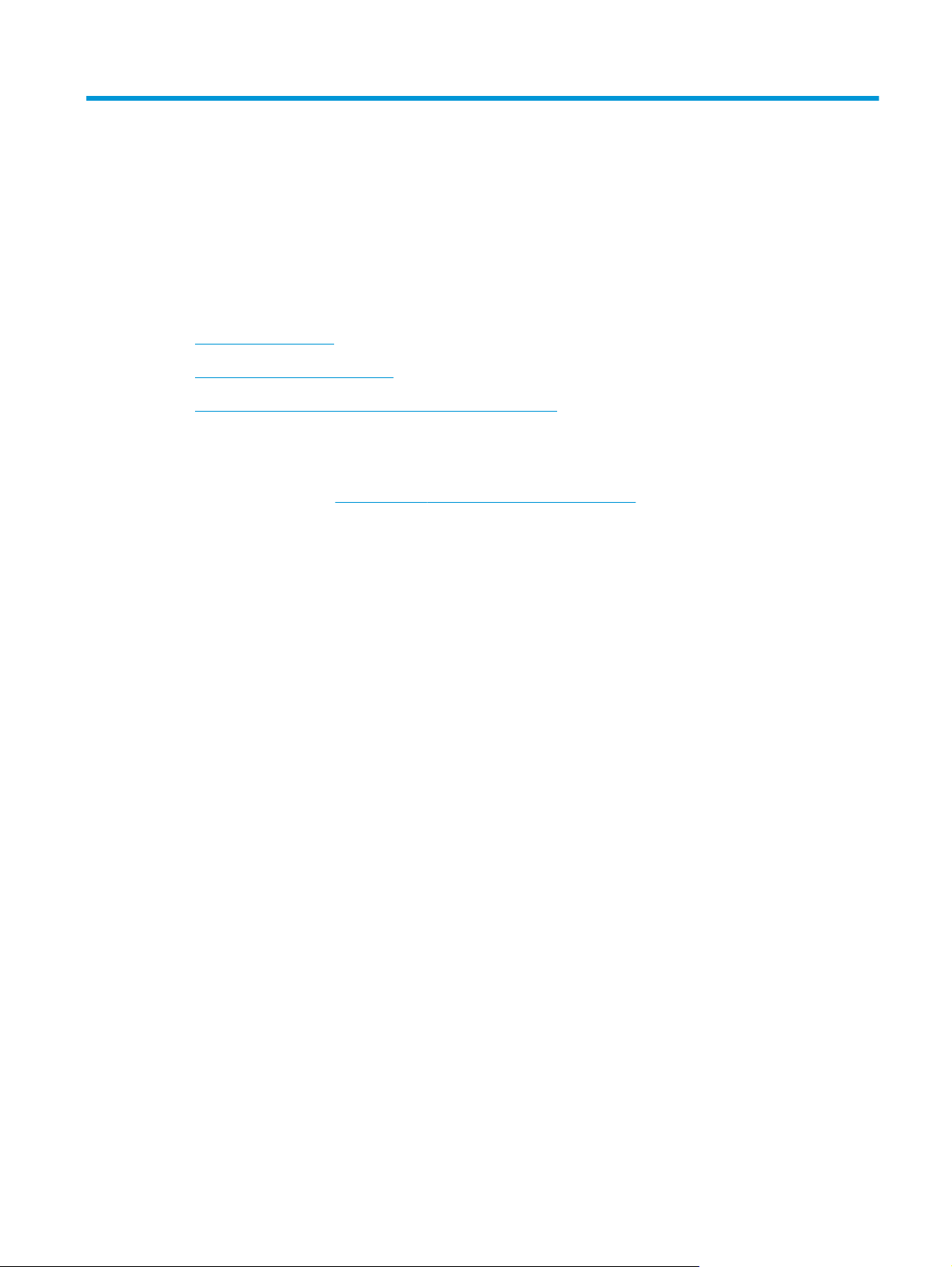
1 Présentation de l'imprimante
●
Vues de l'imprimante
●
Spécifications de l'imprimante
●
Configuration de l'imprimante et installation du logiciel
Pour plus d'informations :
Les informations suivantes sont correctes au moment de la publication. Pour obtenir des informations à jour,
reportez-vous à la section
Le plan d'assistance HP tout inclus de l'imprimante comprend les informations suivantes :
●
Installation et configuration
●
Utilisation
www.hp.com/support/pagewidecolor586MFP.
●
Résolution des problèmes
●
Téléchargement des mises à jour de logiciels et de micrologiciels
●
Inscription au forum d'assistance
●
Recherche d'informations réglementaires et de garantie
FRWW 1
Page 16
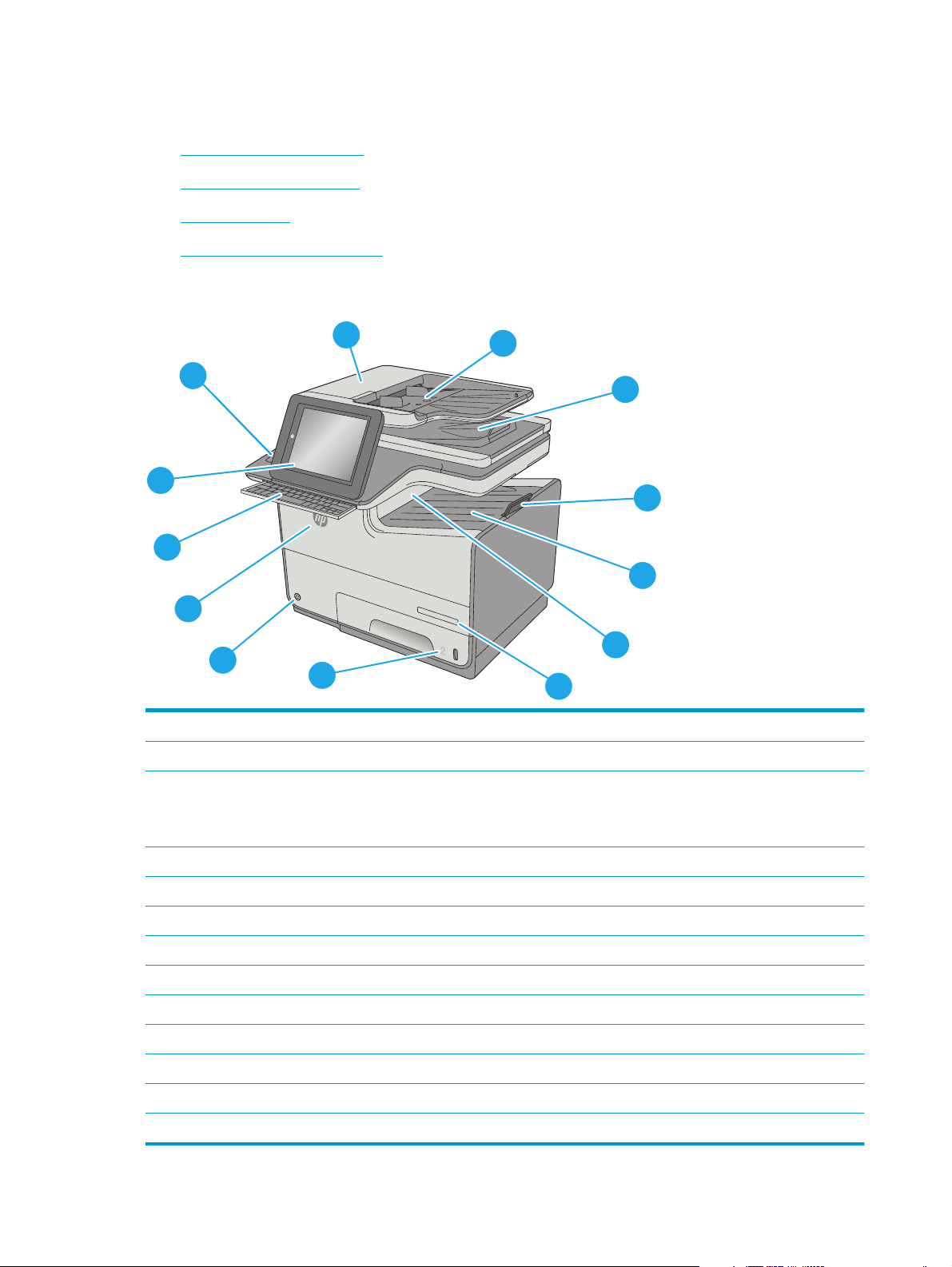
Vues de l'imprimante
●
Vue de face de l'imprimante
●
Vue arrière de l'imprimante
●
Ports d'interface
●
Vue du panneau de commande
Vue de face de l'imprimante
1
2
13
c
a
p
s
l
o
c
k
s
h
A
i
f
t
12
S
Z
D
X
F
@
C
G
a
l
t
V
H
B
J
N
K
M
L
:
;
,
“
a
l
t
‘
.
?
e
n
t
e
r
/
s
h
i
f
t
11
Off
i
c
e
j
e
t
En
t
e
rpr
10
ise C
o
l
o
r
M
FP
X
5
5
6
9
8
1 Capot du chargeur de documents (accès pour éliminer les bourrages)
2 Bac d'entrée d'alimentation en documents
3 Bac de sortie du bac d'alimentation en documents
7
3
4
5
6
REMARQUE : Lors de l'alimentation du bac d'alimentation avec du papier long, déplacez la butée du papier sur le côté
droit du bac de sortie.
4 Extension du bac de sortie
5 Bac de sortie standard
6 Volet d'éjection
7 Nom de modèle
8Bac 2
9 Bouton marche/arrêt
10 Porte de la cartouche
11 Clavier physique (modèle z uniquement). Tirez le clavier pour le sortir et l'utiliser.
12 Panneau de commande avec écran couleur tactile (inclinable pour une meilleure visibilité)
13 Module d'intégration de matériel (pour la connexion d'accessoires et de périphériques tiers)
2 Chapitre 1 Présentation de l'imprimante FRWW
Page 17
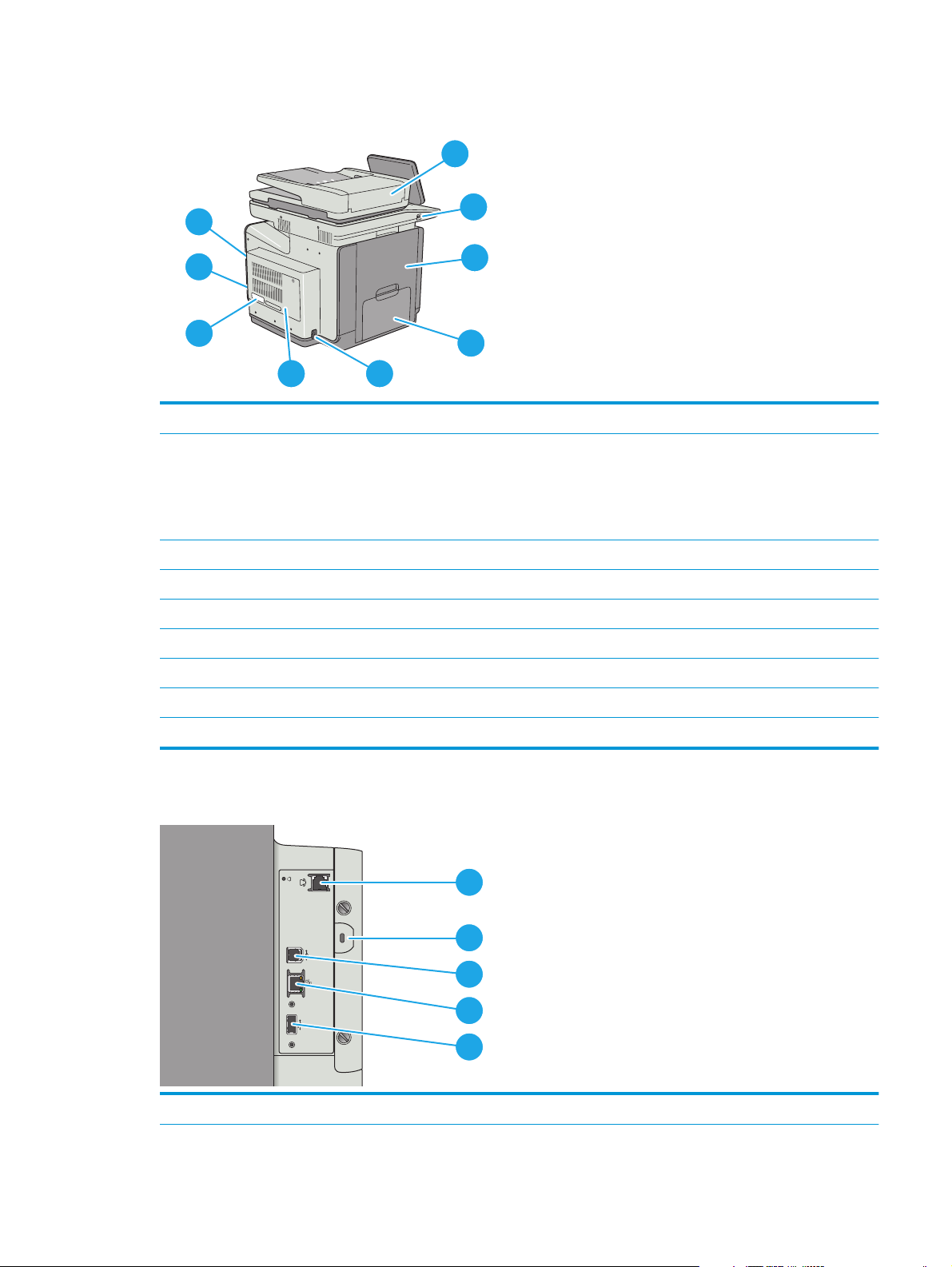
Vue arrière de l'imprimante
1
9
2
8
7
3
4
56
1 Capot du bac d'alimentation (accès à la suppression des bourrages papier ou au nettoyage des rouleaux)
2 Port USB de connexion directe
Insérez un lecteur flash USB pour imprimer ou numériser sans ordinateur ou pour mettre à jour le micrologiciel de
l'imprimante.
REMARQUE : Un administrateur doit activer ce port avant utilisation.
3 Porte gauche (accès à l'unité de récupération d'encre et à la suppression des bourrages papier)
4Bac 1
5 Branchement de l'alimentation
6 Couvercle du formateur
7 Etiquette du numéro de série et du numéro de produit
8 Formateur (contient les ports d'interface)
9 Logement pour câble de verrouillage (sur le capot arrière de l'imprimante)
Ports d'interface
1 Port de télécopie (modèles f et z uniquement. Le port est couvert sur le modèle dn.)
1
2
3
4
5
FRWW Vues de l'imprimante 3
Page 18
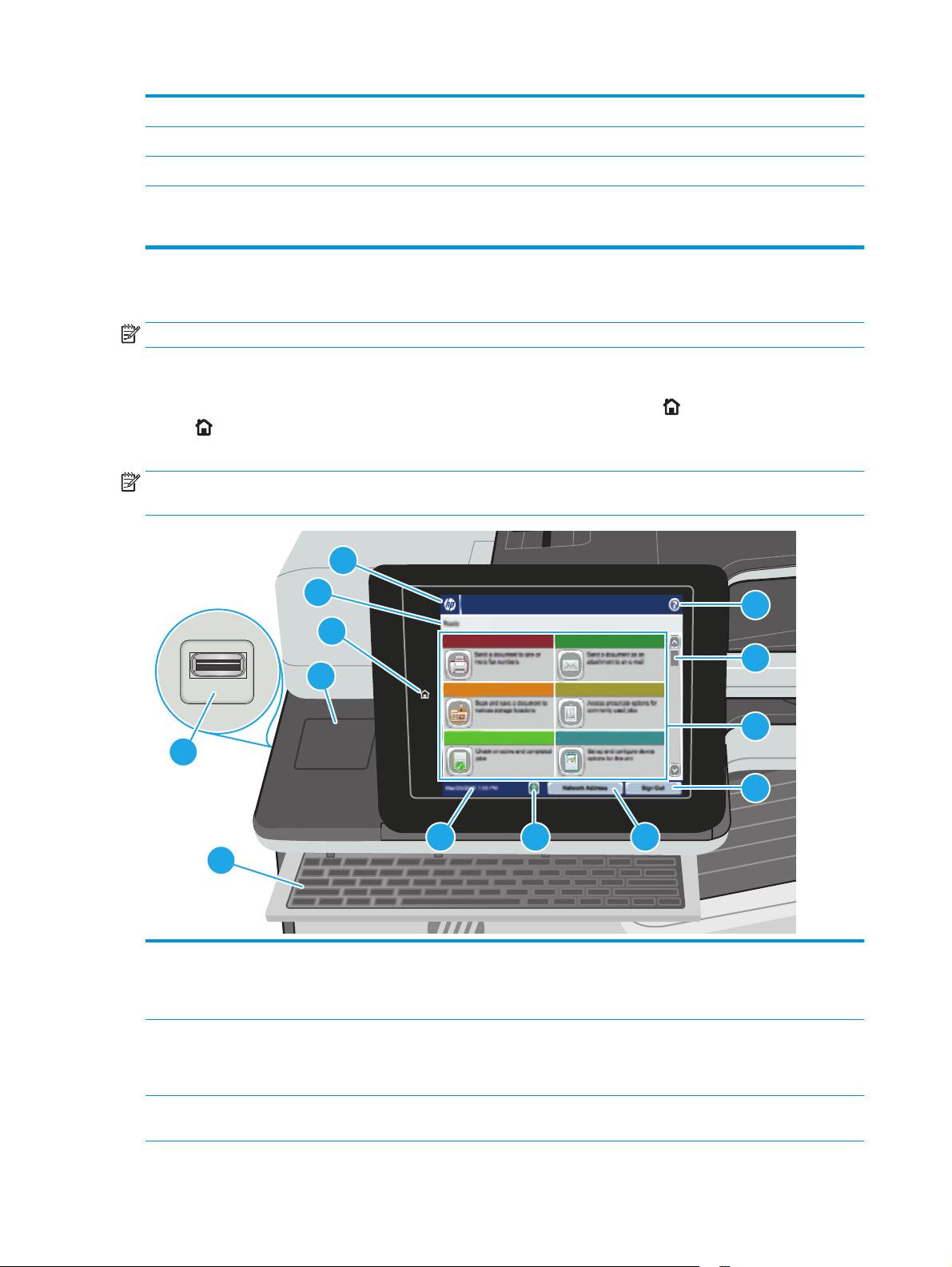
2 Logement pour câble de verrouillage
3 Port d'impression USB 2.0 haute vitesse
4 Port réseau Ethernet LAN (RJ-45)
5 Port USB pour connecter des périphériques USB externes (port à couvrir)
REMARQUE : Pour imprimer avec un port USB à accès simplifié, utilisez le port USB près du panneau de commande.
Vue du panneau de commande
REMARQUE : Inclinez le panneau de commande pour faciliter la visualisation.
L'écran d'accueil permet d'accéder aux fonctions de l'imprimante et indique son état actuel.
Retournez à l'écran d'accueil à tout moment en appuyant sur le bouton Accueil
Accueil
dans le coin supérieur gauche de la plupart des écrans.
REMARQUE : Les fonctions qui s'affichent sur l'écran d'accueil peuvent varier en fonction de la configuration
de l'imprimante.
sur le côté gauche du panneau de commande de l'imprimante, ou appuyez sur le bouton Accueil
. Appuyez sur le bouton
6
5
7
4
8
3
9
2
10
111213
1
1Clavier
(modèles z uniquement)
2 Port USB de connexion
directe
3 Module d'intégration de
matériel
4 Chapitre 1 Présentation de l'imprimante FRWW
Cette imprimante comprend un clavier physique. Les touches sont affectées selon votre langue de
la même manière que le clavier virtuel du panneau de commande de l'imprimante. Si vous
sélectionnez une autre disposition de clavier virtuel, les touches du clavier physique sont
réattribuées en conséquence.
Insérez une clé USB pour imprimer et numériser sans ordinateur ou pour mettre à jour le
micrologiciel de l'imprimante.
REMARQUE : Un administrateur doit activer ce port avant utilisation.
Pour la connexion d'accessoires et de périphériques tiers.
Page 19
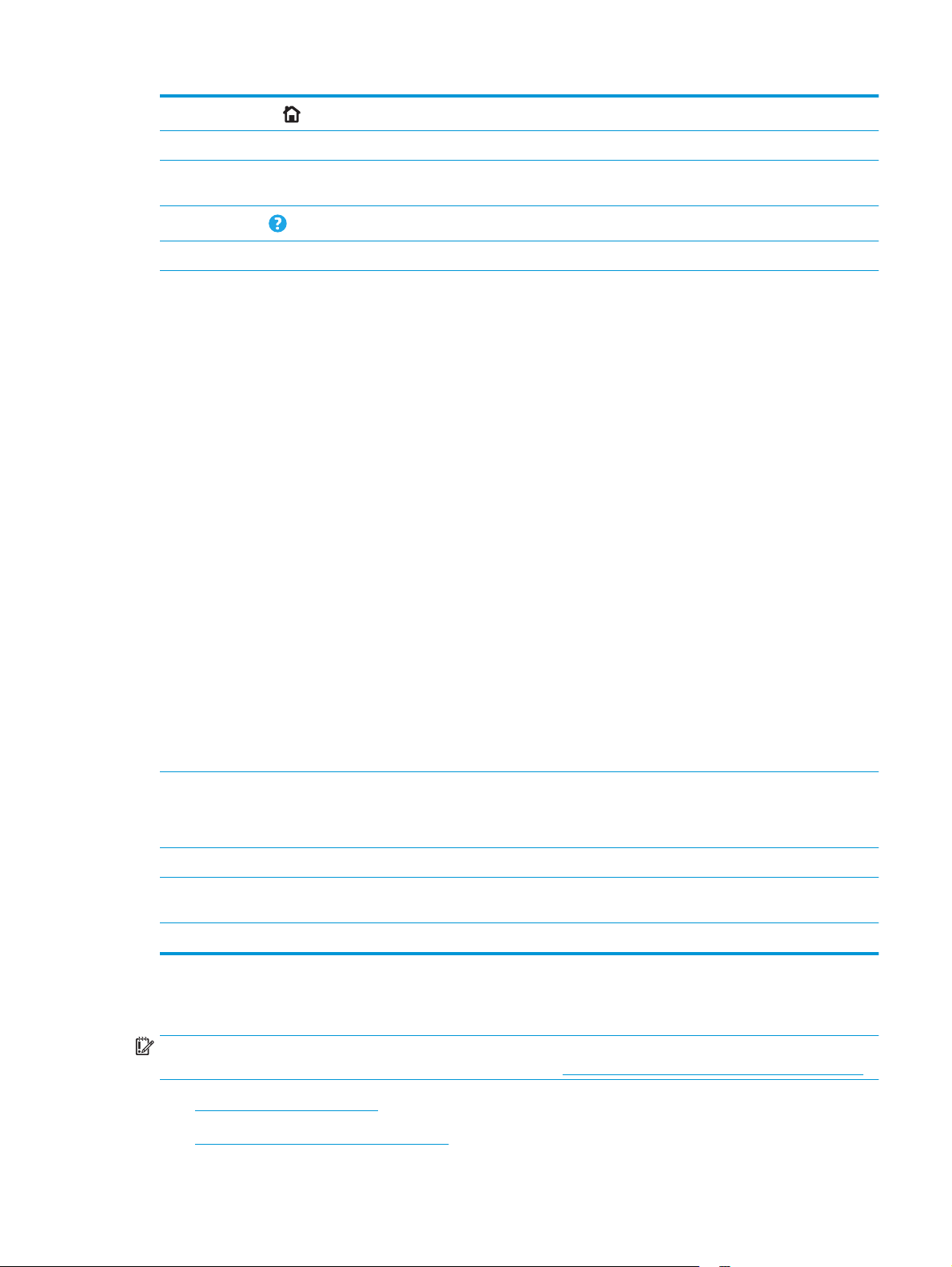
4
Bouton Accueil
5 Etat de l'imprimante La ligne d'état fournit des informations sur l'état général de l'imprimante.
Appuyez sur le bouton Accueil pour retourner à l'écran d'accueil de l'imprimante à tout moment.
6 Logo HP ou bouton
Accueil
7
Bouton Aide
8 Barre de défilement Utilisez la barre de défilement pour voir la liste complète des fonctions disponibles.
9 Fonctions Selon la configuration de l'imprimante, les fonctions accessibles depuis l'écran d'accueil peuvent
Sur n’importe quel écran autre que l’écran Accueil, le logo HP se transforme en bouton Accueil.
Appuyez sur le bouton Accueil pour revenir à l’écran d’accueil.
Appuyez sur le bouton Aide pour ouvrir le système d'aide intégré.
comprendre certains des éléments suivants :
●
Réglages rapides
●
Copie
●
Messagerie électronique
●
Télécopie
●
Enregistrer sur un périphérique USB
●
Enregistrer dans le dossier réseau
●
Enregistrement sur la mémoire du périphérique
●
Récupérer à partir du périphérique USB
●
Récupération à partir de la mémoire du périphérique
●
Enregistrer sur SharePoint®
●
Etat de la tâche
●
Fournitures
●
Bacs
●
Administration
●
Maintenance du périphérique
10 Bouton Se connecter ou
Se déconnecter
11 Bouton Adresse réseau Appuyez sur le bouton Adresse réseau pour obtenir des informations sur la connexion réseau.
12 Bouton Choix de la
langue
13 Date et heure courantes Affichage de la date et de l'heure actuelles
Appuyez sur le bouton Se connecter pour accéder aux fonctionnalités sécurisées.
Appuyez sur le bouton Déconnexion pour vous déconnecter de l'imprimante. L'imprimante restaure
toutes les options aux paramètres par défaut.
Appuyez sur le bouton Choix de la langue pour sélectionner la langue d’affichage du panneau de
commande.
Spécifications de l'imprimante
IMPORTANT : Les spécifications suivantes sont correctes au moment de la publication, mais sont sujettes à
modification. Pour obtenir des informations à jour, consultez
●
Caractéristiques techniques
www.hp.com/support/pagewidecolor586MFP.
●
systèmes d’exploitation pris en charge
FRWW Spécifications de l'imprimante 5
Page 20
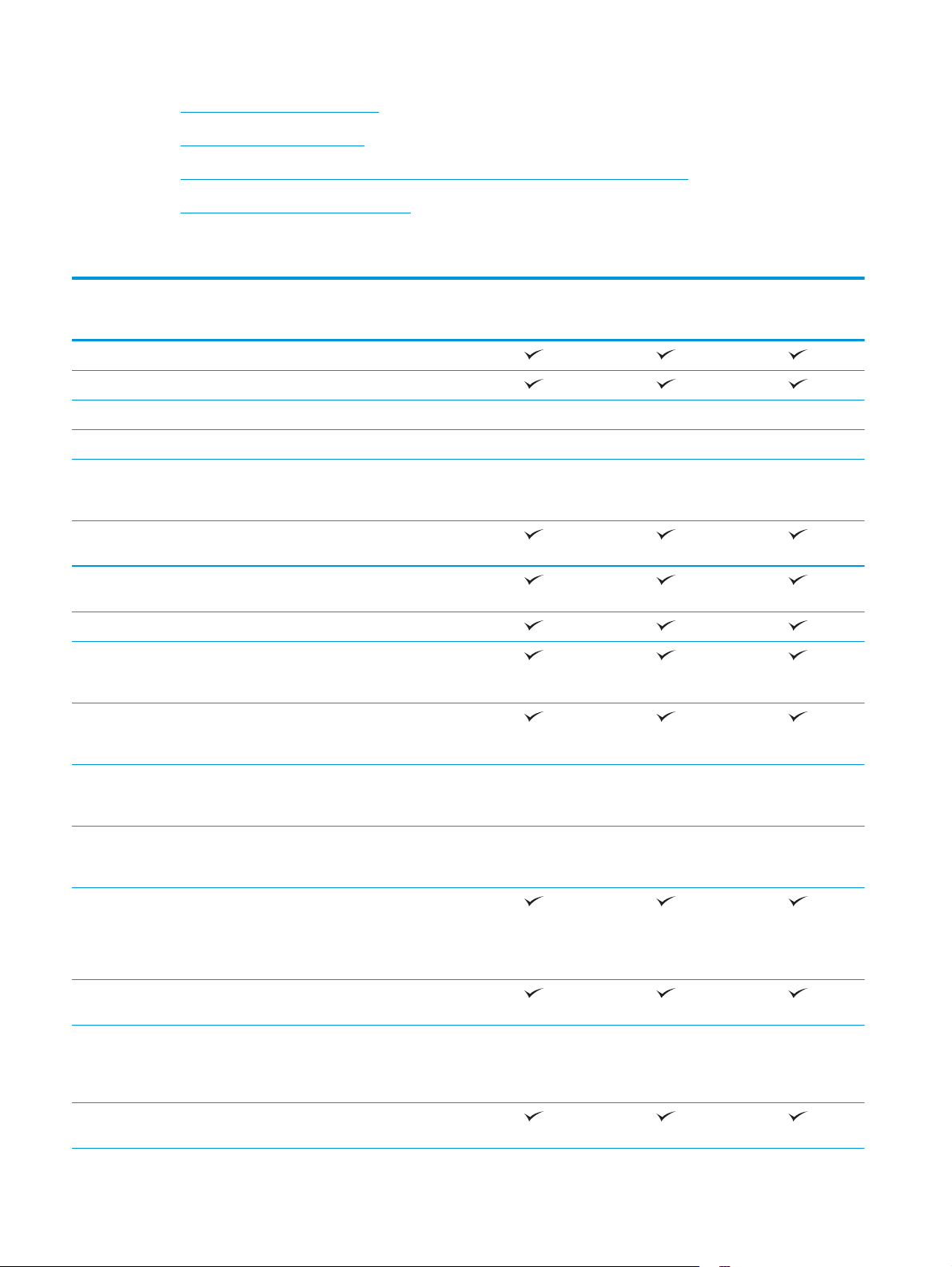
●
Solutions d'impression mobile
●
Dimensions de l'imprimante
●
Consommation d'énergie, spécifications électriques et émissions acoustiques
●
Environnement de fonctionnement
Caractéristiques techniques
Nom de modèle
Numéro de produit
Gestion du papier Bac 1 (capacité de 50 feuilles)
Bac 2 (Capacité de 500 feuilles)
Bac 3 (Capacité de 500 feuilles) Facultatif Facultatif Facultatif
Support d'imprimante Facultatif Facultatif Facultatif
Bac d'alimentation papier
Impression recto verso
Connectivité connexion LAN Ethernet
USB 2.0 haute vitesse
Port USB à accès simplifié (pour
Module d'intégration du matériel
586dn
G1W39A
Facultatif Facultatif Facultatif
3 x 500 feuilles et support
(capacité totale de 1 500 feuilles)
automatique
10/100/1000 avec IPv4 et IPv6
imprimer sans ordinateur et pour
la mise à jour du micrologiciel)
pour la connexion d'accessoires et
de périphériques tiers
586f
G1W40A
586z
G1W41A
Accessoire NFC/Wireless HP
Jetdirect 3000w pour l'impression
à partir de périphériques mobiles
Accessoire pour serveur
d'impression HP Jetdirect 2900nw
pour la connectivité sans fil
Mémoire 2 Go de mémoire de base
REMARQUE : La mémoire de base
est extensible à 2,8 Go en ajoutant
un module de mémoire DIMM.
Stockage de masse Disque dur sécurisé haute
performance 320 Go HP
Sécurité TPM (Trusted Platform Module) HP
Ecran et clavier du panneau de
commande
pour le chiffrement de toutes les
données qui passent par
l'imprimante
Panneau de commande avec écran
tactile couleur
Facultatif Facultatif Facultatif
Facultatif Facultatif Facultatif
Facultatif Facultatif Facultatif
6 Chapitre 1 Présentation de l'imprimante FRWW
Page 21
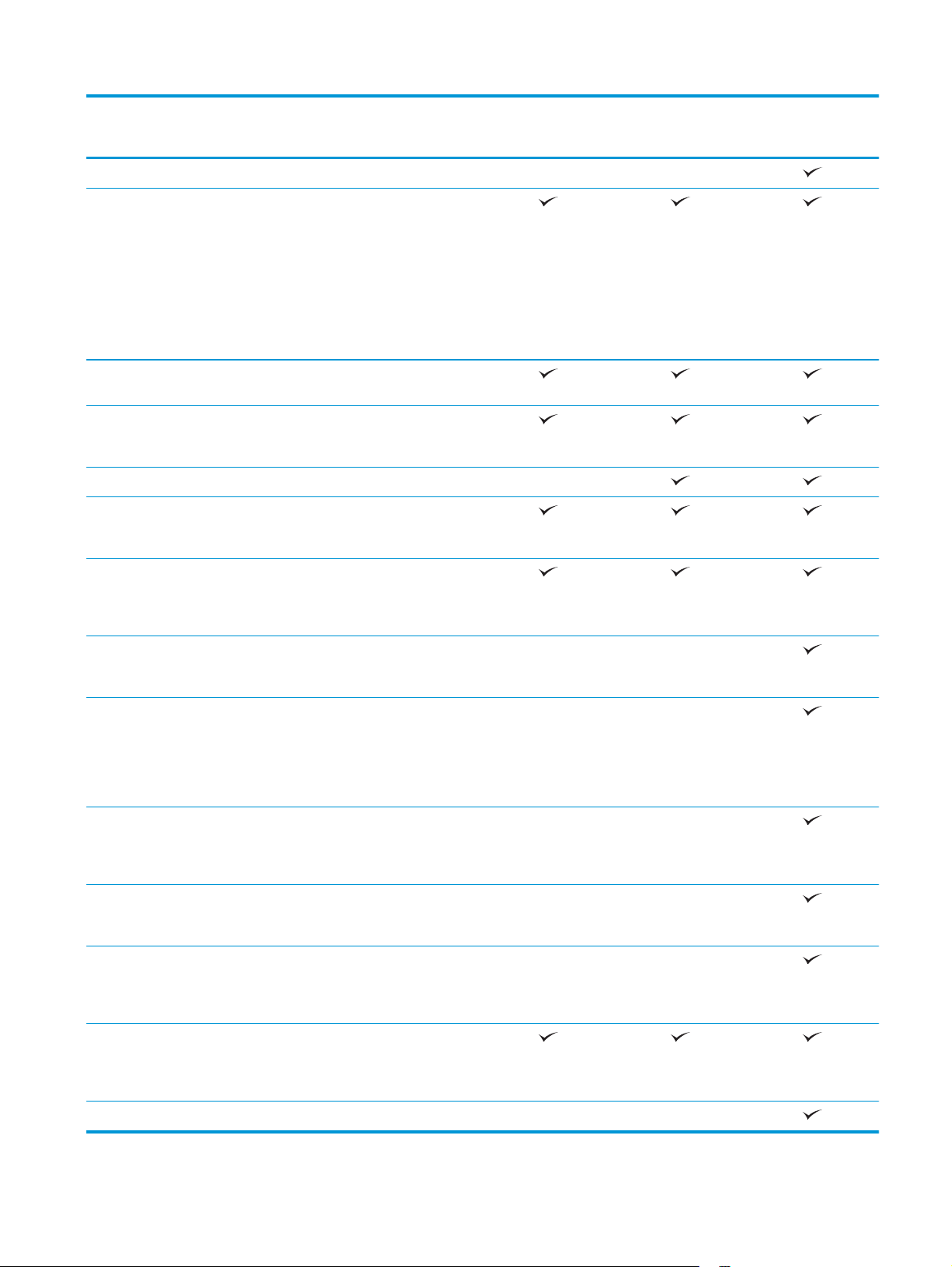
Nom de modèle
586dn
586f
586z
Numéro de produit
Clavier physique Non pris en charge Non pris en charge
Impression Permet d'imprimer 50 pages par
minute (ppm) sur du papier au
format A4 et 50 ppm sur du papier
au format Lettre en mode
Professional.
Permet d'imprimer 75 pages par
minutes au format A4 et 75 pages
par minutes sur papier format
lettre en mode General Office
Impression par le port USB à accès
simplifié (sans ordinateur)
Stockage des tâches privées ou à
imprimer plus tard dans la
mémoire de l'imprimante
Télécopie Facultatif
Copier et numériser Permet de copier 45 pages par
minute (ppm) sur du papier au
format A4 et au format Lettre
Bac d'alimentation 100 pages avec
deux têtes de numérisation pour la
copie et la numérisation recto
verso en une seule passe
G1W39A
G1W40A
G1W41A
Technologies HP EveryPage
comprenant la détection de multientraînement par ultrasons
Reconnaissance optique de
caractères (OCR) intégrée
permettant de convertir les pages
imprimées en texte éditable ou sur
lequel il est possible d'effectuer
des recherches avec l'ordinateur
La fonction SMART Label permet la
détection du bord du papier pour
un recadrage automatique des
pages
Orientation automatique des
pages comportant au moins
100 caractères de texte
Réglage automatique de tonalité
permettant de définir le contraste,
la luminosité et la suppression de
l'arrière-plan pour chaque page
Communication numérique Envoi de documents vers la
messagerie électronique, un
périphérique USB et des dossiers
partagés sur un réseau
Non pris en charge Non pris en charge
Non pris en charge Non pris en charge
Non pris en charge Non pris en charge
Non pris en charge Non pris en charge
Non pris en charge Non pris en charge
Envoi de documents à SharePoint® Non pris en charge Non pris en charge
FRWW Spécifications de l'imprimante 7
Page 22
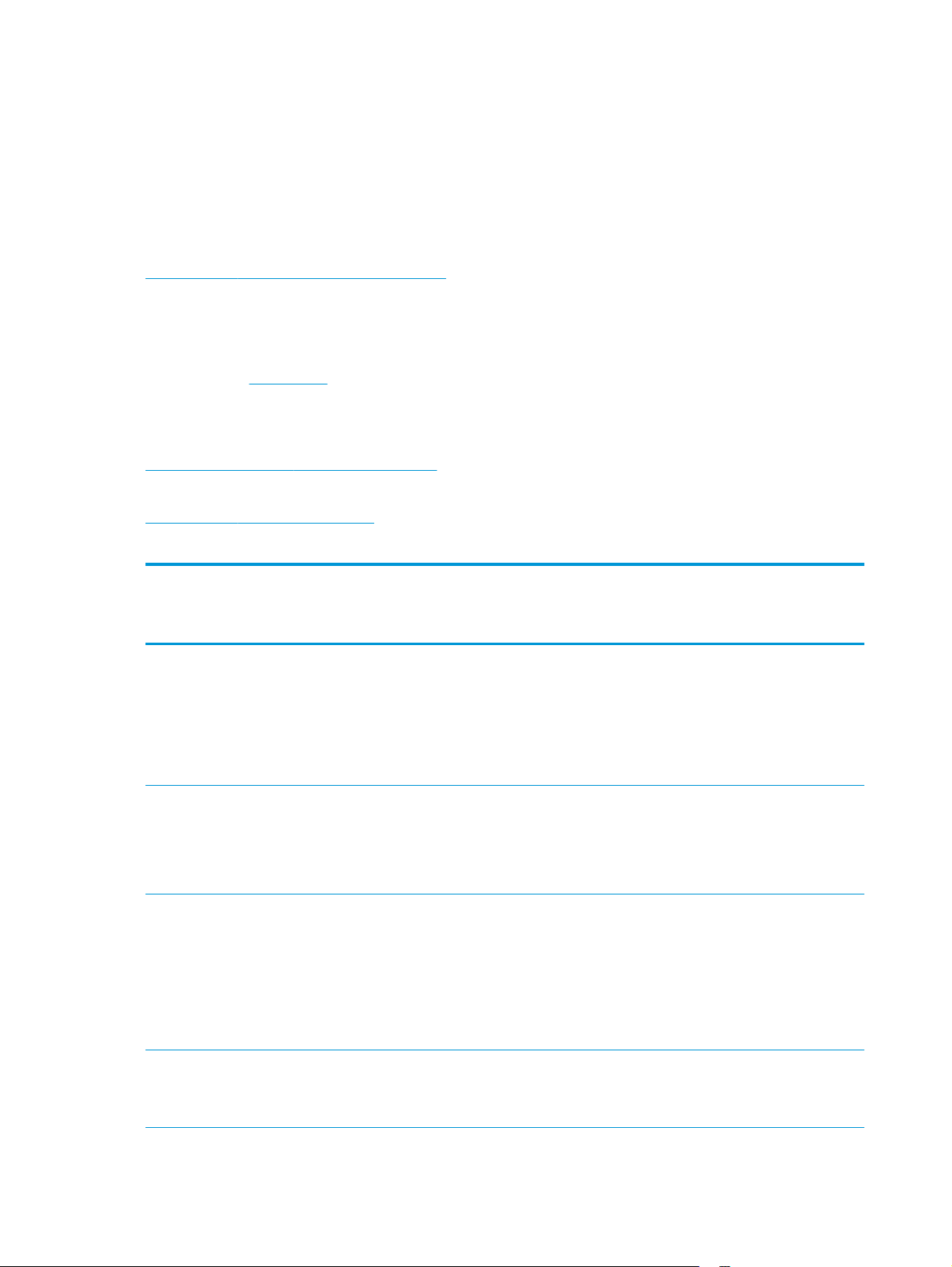
systèmes d’exploitation pris en charge
Les informations suivantes s'appliquent au pilote PCL 6 Windows et au pilote d'impression HP pour OS X
spécifiques à l'imprimante et au CD d'installation logicielle fourni.
Windows : le CD du programme d'installation HP installe le pilote d'impression HP PCL.6 version 3, HP PCL 6
version 3 ou HP PCL-6 version 4 en fonction du système d'exploitation Windows, ainsi que des logiciels en
option lorsque vous choisissez l'installation complète. Téléchargez le pilote d'impression HP PCL.6 version 3,
HP PCL 6 version 3 ou HP PCL-6 version 4 à partir du site Web d'assistance pour cette imprimante :
www.hp.com/support/pagewidecolor586MFP.
OS X : les ordinateurs Mac sont pris en charge par cette imprimante. Téléchargez HP Easy Start sur
123.hp.com ou sur la page d'assistance d'impression, puis utilisez HP Easy Start pour installer le pilote
d'impression HP. Le logiciel HP Easy Start n'est pas inclus dans le CD fourni.
1. Accédez à
123.hp.com.
2. Suivez les étapes indiquées pour télécharger le logiciel de l'imprimante.
Linux : pour plus d'informations et obtenir les pilotes d'impression pour Linux, rendez-vous sur
hplipopensource.com/hplip-web/index.html.
UNIX : pour plus d'informations et obtenir les pilotes d'impression pour UNIX®, rendez-vous sur
www.hp.com/go/unixmodelscripts.
Tableau 1-1 Systèmes d'exploitation et pilotes d'impression pris en charge
Système d'exploitation Pilote d'impression installé (à partir du
CD du programme d'installation pour
Windows ou du programme d'installation
en ligne p our OS X)
Windows® XP SP3, 32 bits Le pilote d'impression HP PCL.6 spécifique
à l'imprimante est installé pour ce système
d'exploitation pendant l'installation du
logiciel de base. Le programme
d'installation de base installe uniquement
le pilote.
Windows Vista® 32 bits Le pilote d'impression HP PCL.6 spécifique
à l'imprimante est installé pour ce système
d'exploitation pendant l'installation du
logiciel de base. Le programme
d'installation de base installe uniquement
le pilote.
Remarques
Le programme d'installation complet n'est
pas pris en charge par ce système
d'exploitation.
Microsoft a cessé le support standard de
Windows XP en avril 2009. HP continuera
d'offrir le meilleur support possible au
système d'exploitation XP arrêté.
Le programme d'installation complet n'est
pas pris en charge par ce système
d'exploitation.
Windows Server 2003 SP2 32 bits Le pilote d'impression HP PCL.6 spécifique
à l'imprimante est installé pour ce système
d'exploitation pendant l'installation du
logiciel de base. Le programme
d'installation de base installe uniquement
le pilote.
Windows 7 SP1, 32 bits et 64 bits Le pilote d'impression HP PCL 6 spécifique
à l'imprimante est installé pour ce système
d'exploitation dans le cadre de
l'installation complète.
Le programme d'installation complet n'est
pas pris en charge par ce système
d'exploitation.
Microsoft a cessé le support standard de
Windows Serveur 2003 en juillet 2010. HP
continuera à offrir le meilleur support
possible au système d'exploitation
Server 2003 arrêté.
8 Chapitre 1 Présentation de l'imprimante FRWW
Page 23
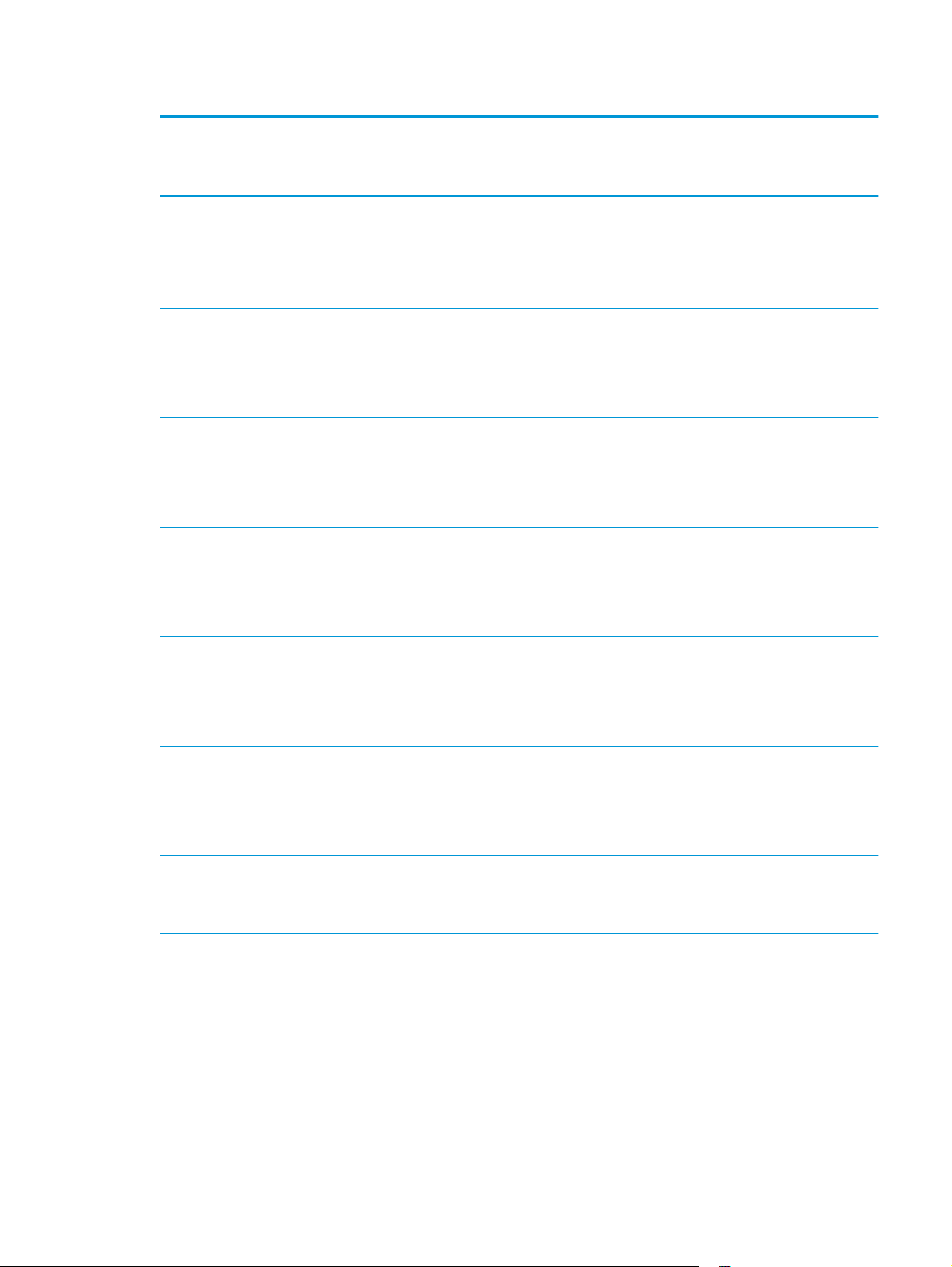
Tableau 1-1 Systèmes d'exploitation et pilotes d'impression pris en charge (suite)
Système d'exploitation Pilote d'impression installé (à partir du
CD du programme d'installation pour
Windows ou du programme d'installation
en ligne p our OS X)
Windows 8, 32 bits et 64 bits Le pilote d'impression HP PCL-6 spécifique
à l'imprimante est installé pour ce système
d'exploitation pendant l'installation du
logiciel de base. Le programme
d'installation de base installe uniquement
le pilote.
Windows 8.1, 32 bits et 64 bits Le pilote d'impression HP PCL-6 spécifique
à l'imprimante est installé pour ce système
d'exploitation pendant l'installation du
logiciel de base. Le programme
d'installation de base installe uniquement
le pilote.
Windows 10, 32 bits et 64 bits Le pilote d'impression HP PCL-6 spécifique
à l'imprimante est installé pour ce système
d'exploitation pendant l'installation du
logiciel de base. Le programme
d'installation de base installe uniquement
le pilote.
Windows Server 2008 SP2 32 bits Le pilote d'impression HP PCL.6 spécifique
à l'imprimante est installé pour ce système
d'exploitation pendant l'installation du
logiciel de base. Le programme
d'installation de base installe uniquement
le pilote.
Remarques
Le programme d'installation complet n'est
pas pris en charge par ce système
d'exploitation.
Le support Windows 8 RT est fourni par le
pilote Microsoft IN OS Version 4, 32 bits.
Le programme d'installation complet n'est
pas pris en charge par ce système
d'exploitation.
Le support Windows 8.1 RT est fourni par
le pilote Microsoft IN OS Version 4, 32 bits.
Le programme d'installation complet n'est
pas pris en charge par ce système
d'exploitation.
Le programme d'installation complet n'est
pas pris en charge par ce système
d'exploitation.
Windows Server 2008 SP2 (64 bits) Le pilote d'impression HP PCL 6 spécifique
à l'imprimante est installé pour ce système
d'exploitation dans le cadre de
l'installation complète. Le programme
d'installation de base installe uniquement
le pilote.
Windows Server 2008 R2, SP 1, 64 bits Le pilote d'impression HP PCL 6 spécifique
à l'imprimante est installé pour ce système
d'exploitation dans le cadre de
l'installation complète. Le programme
d'installation de base installe uniquement
le pilote.
Windows Server 2012, 64 bits Contrairement aux pilotes d'impression
spécifiques à certaines imprimantes, le
programme d'installation du logiciel ne
prend pas en charge Windows Server 2012.
Le programme d'installation complet n'est
pas pris en charge par ce système
d'exploitation.
Le programme d'installation complet n'est
pas pris en charge par ce système
d'exploitation.
Téléchargez le pilote depuis le site Web
HP, puis utilisez l'outil Ajout d'imprimante
Windows pour l'installer.
FRWW Spécifications de l'imprimante 9
Page 24

Tableau 1-1 Systèmes d'exploitation et pilotes d'impression pris en charge (suite)
Système d'exploitation Pilote d'impression installé (à partir du
Windows Server 2012 R2, 64 bits Contrairement aux pilotes d'impression
OS X 10.9 Mavericks, OS X 10.10 Yosemite,
OS X 10.11 El Capitan
CD du programme d'installation pour
Windows ou du programme d'installation
en ligne p our OS X)
spécifiques à certaines imprimantes, le
programme d'installation du logiciel ne
prend pas en charge Windows Server 2012.
Le pilote d'impression HP est disponible au
téléchargement à partir d'HP Easy Start. Le
programme d'installation HP pour OS X
n'est pas inclus dans le CD fourni.
Remarques
Téléchargez le pilote depuis le site Web
HP, puis utilisez l'outil Ajout d'imprimante
Windows pour l'installer.
Pour OS X, téléchargez le programme
d'installation d'HP Easy Start.
1. Accédez à
2. Suivez les étapes indiquées pour
télécharger le logiciel de
l'imprimante.
123.hp.com.
REMARQUE : Pour obtenir la liste des systèmes d'exploitation pris en charge, rendez-vous sur
www.hp.com/support/pagewidecolor586MFP dans le cadre du plan d'assistance HP tout inclus de
l'imprimante.
REMARQUE : Pour plus de détails sur le client, les systèmes d'exploitation serveur et la prise en charge des
pilotes HP UPD pour cette imprimante, rendez-vous sur
www.hp.com/go/upd. Sous Informations
supplémentaires, cliquez sur les liens.
Tableau 1-2 Configuration minimale requise
Windows OS X
●
Lecteur CD-ROM, DVD ou connexion Internet
●
Connexion USB 1.1 ou 2.0 dédiée ou connexion réseau
●
400 Mo d'espace disponible sur le disque dur
●
1 Go de mémoire RAM (32 bits) ou 2 Go de mémoire RAM
(64 bits)
Solutions d'impression mobile
L'imprimante prend en charge les logiciels suivants pour l'impression mobile :
●
Logiciel HP ePrint
REMARQUE : le logiciel HP ePrint prend en charge les systèmes d'exploitation suivants : Windows 7
SP 1 (32 bits et 64 bits) ; Windows 8 (32 bits et 64 bits) ; Windows 8.1 (32 bits et 64 bits) ; Windows 10
(32 bits et 64 bits) ; et OS X versions 10.9 Mavericks, 10.10 Yosemite et 10.11 El Capitan.
●
HP ePrint via messagerie électronique (les services Web HP doivent être activés et l'imprimante doit
être enregistrée sur HP Connected)
●
connexion Internet
●
1 Go d'espace disque disponible
●
Application HP ePrint (disponible sur Android, iOS et BlackBerry)
10 Chapitre 1 Présentation de l'imprimante FRWW
Page 25
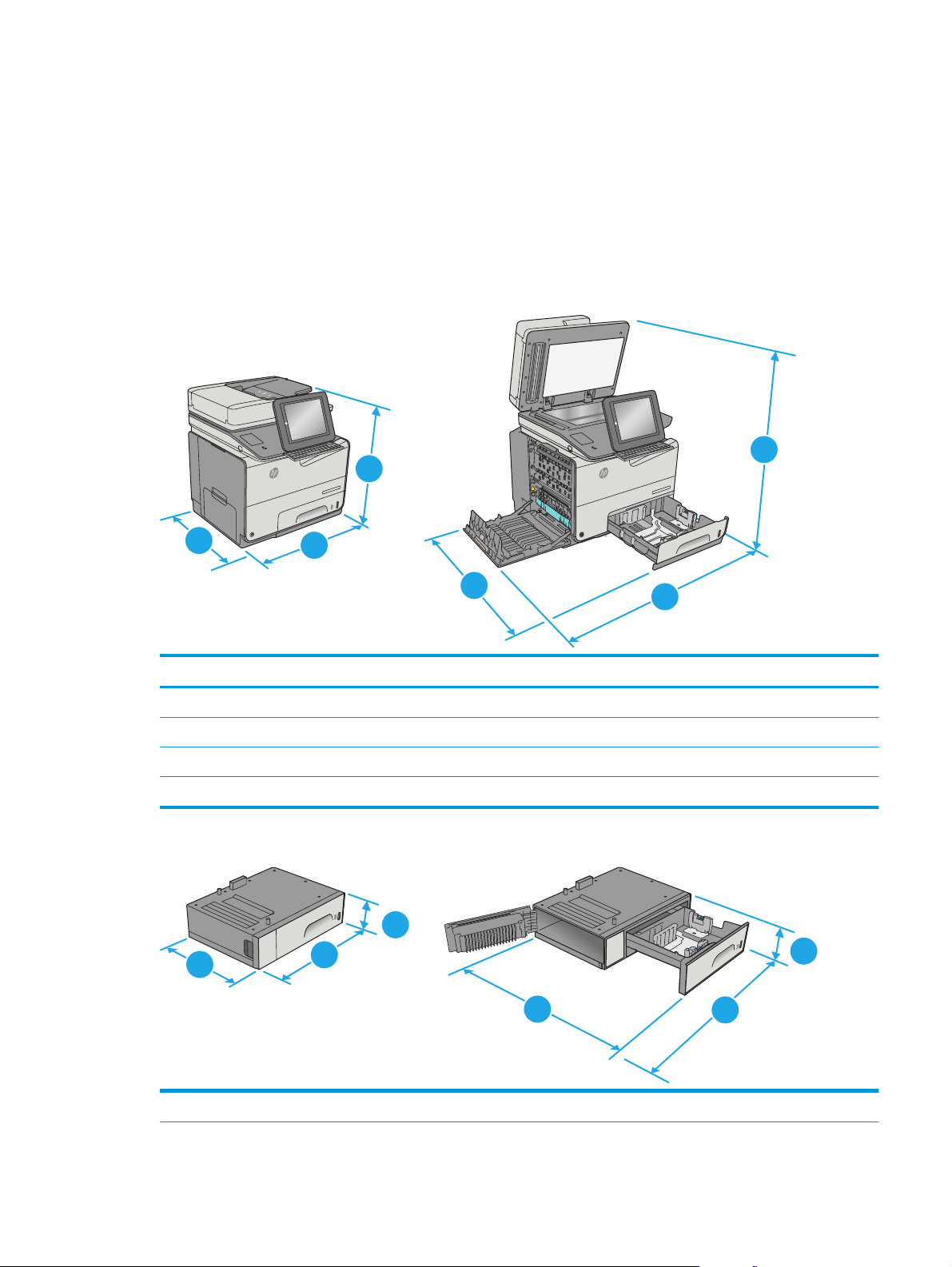
●
Application ePrint Enterprise (prise en charge par toutes les imprimantes dotées du logiciel serveur
Enterprise ePrint)
●
Google Cloud Print
●
AirPrint
●
Imprimante Android
Dimensions de l'imprimante
Figure 1-1 Dimensions de l'imprimante
r
e
t
n
e
“
:
‘
t
f
i
h
s
;
L
?
K
/
J
.
H
,
M
G
t
l
N
a
F
B
D
V
S
C
A
k
X
c
o
l
s
p
a
c
Z
t
l
a
t
f
i
sh
@
1
556
X
P
F
M
r
o
l
o
C
se
i
r
p
r
e
nt
E
t
e
j
e
c
i
ff
O
2
3
r
e
t
n
e
“
:
‘
t
if
h
s
;
L
?
K
/
J
.
H
,
M
G
t
l
N
a
F
B
D
V
S
C
A
k
X
c
lo
s
p
a
c
Z
t
l
a
t
f
shi
@
56
5
X
P
F
M
r
o
l
o
C
se
i
r
p
r
nte
E
t
e
j
e
c
i
ff
O
2
4
2
3
Imprimante entièrement fermée Imprimante entièrement ouverte
1. Hauteur 529 mm 786 mm
2. Profondeur 564 mm 752 mm
3. Largeur 530 mm 934 mm
Poids 32,3 kg
Figure 1-2 Dimensions du bac 3
1
1
2
3
2
3
1. Hauteur 138 mm
FRWW Spécifications de l'imprimante 11
1
Page 26
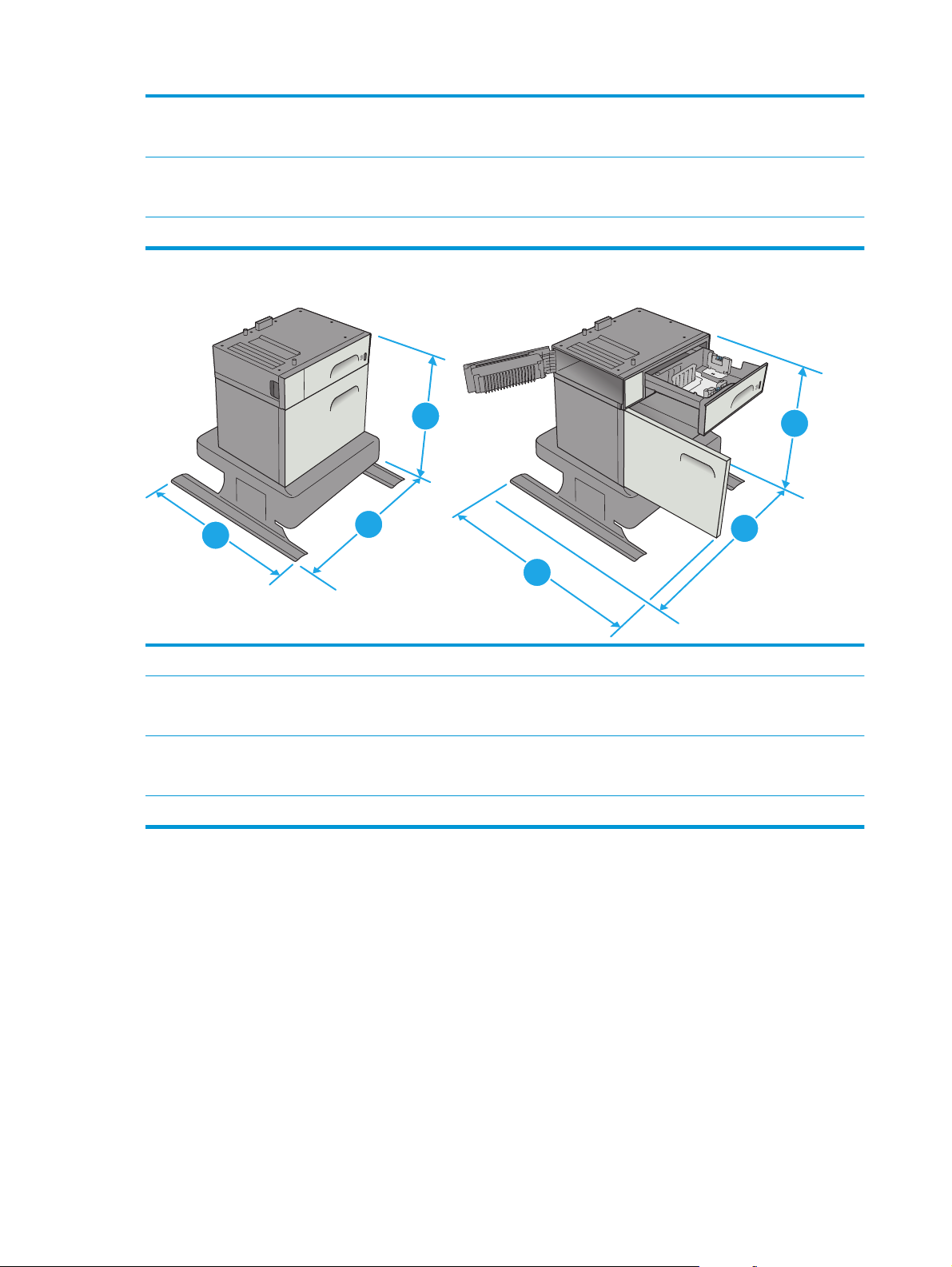
2. Profondeur Bac fermé : 396 mm
Bac ouvert : 678 mm
3. Largeur Porte inférieure gauche fermée : 514 mm
Porte inférieure gauche ouverte : 963 mm
Poids 5,4 kg
Figure 1-3 Dimensions du support d'imprimante
1
2
1. Hauteur 640 mm
2. Profondeur Bac fermé : 669 mm
Bac ouvert : 810 mm
3. Largeur Porte inférieure gauche fermée : 669 mm
Porte inférieure gauche ouverte : 1040 mm
Poids 31,2 kg
3
1
3
2
12 Chapitre 1 Présentation de l'imprimante FRWW
Page 27
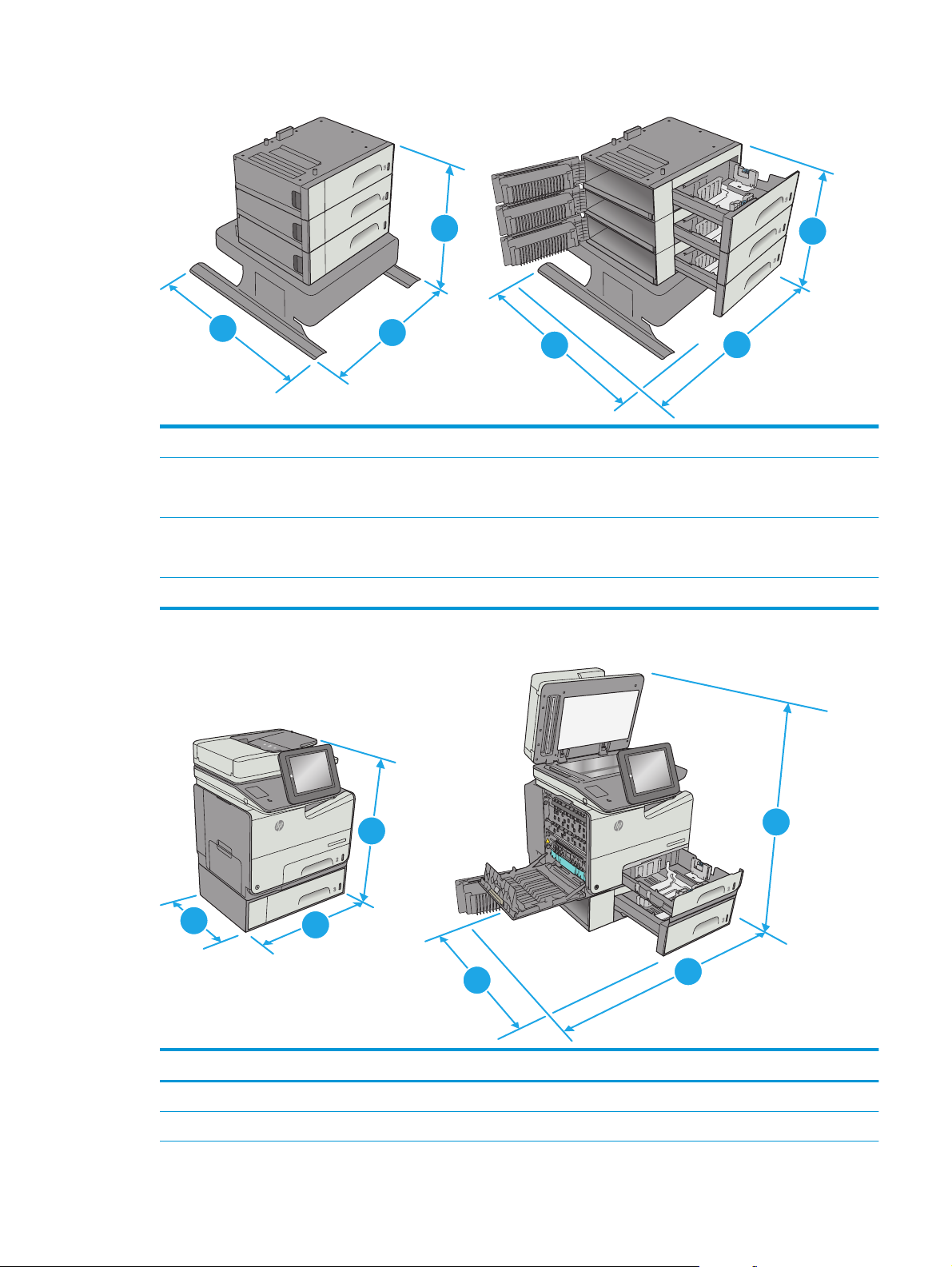
Figure 1-4 Dimensions du bac d'alimentation papier 3 x 500 feuilles et du socle
1
2
1. Hauteur 642 mm
2. Profondeur Bac fermé : 669 mm
Bac ouvert : 795 mm
3. Largeur Porte inférieure gauche fermée : 669 mm
Porte inférieure gauche ouverte : 1040 mm
Poids 35,8 kg
Figure 1-5 Dimensions de l'imprimante avec le bac 3
3
1
2
3
1
556
X
P
F
M
r
o
l
o
C
se
i
r
p
r
e
nt
E
t
e
j
e
c
i
ff
O
2
3
2
56
5
X
P
F
M
r
o
l
o
C
se
i
r
p
r
nte
E
t
e
j
e
c
i
ff
O
4
4
3
1
Imprimante avec accessoires entièrement fermée Imprimante avec accessoires entièrement ouverte
1. Hauteur 667 mm 924 mm
2. Profondeur 564 mm 752 mm
FRWW Spécifications de l'imprimante 13
Page 28

Imprimante avec accessoires entièrement fermée Imprimante avec accessoires entièrement ouverte
3. Largeur 530 mm 963 mm
Poids 37,7 kg
Figure 1-6 Dimensions de l'imprimante avec le support d'imprimante
6
55
X
P
F
M
r
o
ol
C
se
i
r
p
r
e
nt
E
t
e
j
e
c
i
ff
O
6
5
X5
P
F
M
r
o
l
o
C
se
i
r
p
r
nte
E
t
e
j
e
c
i
ff
O
1
1
4
2
3
2
Imprimante avec accessoires entièrement fermée Imprimante avec accessoires entièrement ouverte
1. Hauteur 1307 mm 1564 mm
2. Profondeur 669 mm 810 mm
3. Largeur 669 mm 1040 mm
Poids 63,5 kg
3
14 Chapitre 1 Présentation de l'imprimante FRWW
Page 29
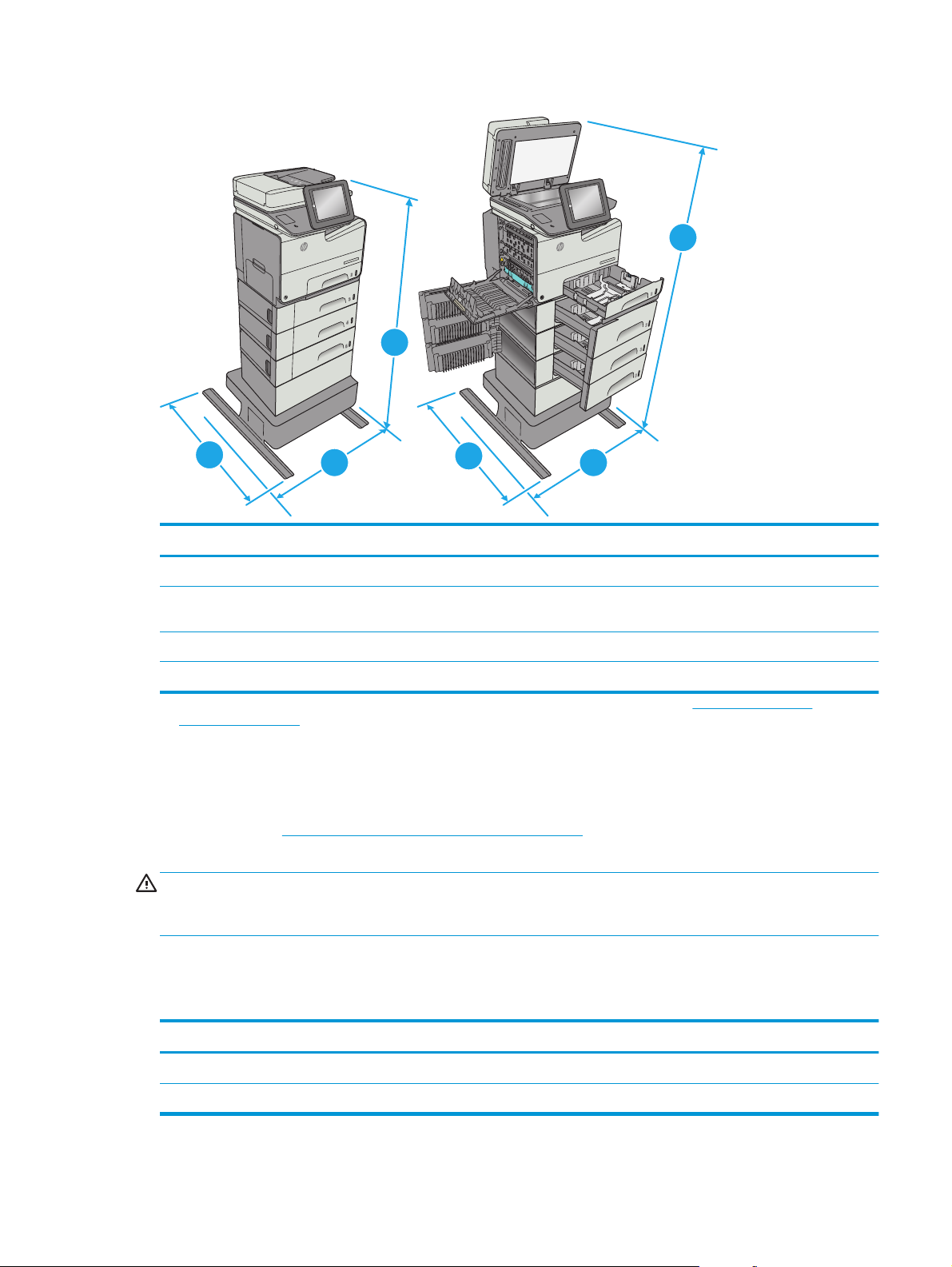
Figure 1-7 Dimensions de l'imprimante avec le bac d'alimentation papier 3 x 500 feuilles et le support
r M
se Colo
terpri
t En
ceje
Offi
1
2
3
Imprimante avec accessoires entièrement fermée Imprimante avec accessoires entièrement ouverte
1. Hauteur 1171 mm 1428 mm
2.
669 mm 795 mm
Profondeur
3. Largeur 669 mm 1040 mm
Poids 68,1 kg
1
Ces valeurs sont sujettes à modifications. Pour consulter les informations à jour, rendez-vous sur www.hp.com/support/
pagewidecolor586MFP.
2
Ne pas utiliser plus d'un bac à papier à la fois.
2
lor MFP X556
Co
se
i
r
rp
te
et En
icej
ff
O
4
4
3
P X556
1
F
Consommation d'énergie, spécifications électriques et émissions acoustiques
Visitez le site Web www.hp.com/support/pagewidecolor586MFP pour obtenir les toutes dernières
informations.
ATTENTION : Les alimentations électriques sont basées sur les pays/régions où l'imprimante est vendue.
Ne convertissez pas les tensions de fonctionnement. Ceci endommagerait l'imprimante et annulerait sa
garantie.
Environnement de fonctionnement
Tableau 1-3 Spécifications de l'environnement de fonctionnement
Environnement Recommandé Autorisé
Température 17 ° à 25 °C 15 à 30 °C
Humidité relative 30 à 70 % d'humidité relative (RH) 10 à 80 % (RH)
FRWW Spécifications de l'imprimante 15
Page 30
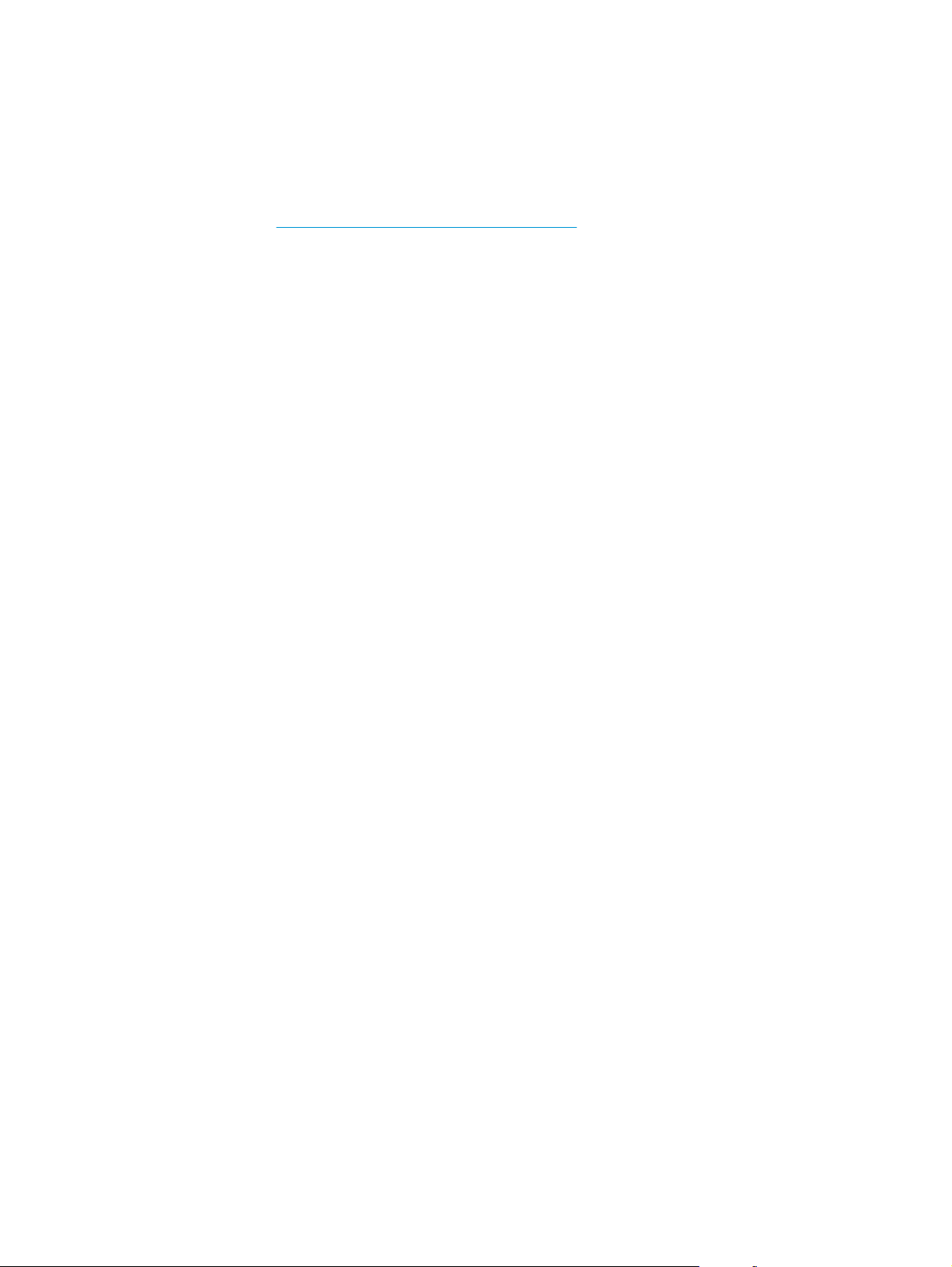
Configuration de l'imprimante et installation du logiciel
Pour obtenir des instructions de configuration de base, reportez-vous au Guide d'installation du matériel livré
avec l'imprimante. Pour obtenir des instructions supplémentaires, reportez-vous à l'assistance HP sur le
Web.
Accédez à l'adresse
l'imprimante. Trouvez les options d'assistance suivantes :
●
Installation et configuration
●
Utilisation
●
Résolution des problèmes
●
Téléchargement des mises à jour de logiciels et de micrologiciels
●
Inscription au forum d'assistance
●
Recherche d'informations réglementaires et de garantie
www.hp.com/support/pagewidecolor586MFP pour obtenir de l'aide complète HP pour
16 Chapitre 1 Présentation de l'imprimante FRWW
Page 31

2 Bacs à papier
●
Chargement de papier dans le bac 1 (bac multifonction)
●
Chargement du papier dans le bac 2
●
Chargement du papier dans le bac 3
●
Chargement du bac d'alimentation papier 3 x 500 feuilles
●
Chargement et impression des enveloppes
●
Chargement et impression des étiquettes
Pour plus d'informations :
Les informations suivantes sont correctes au moment de la publication. Pour obtenir des informations à jour,
reportez-vous à la section
www.hp.com/support/pagewidecolor586MFP.
Le plan d'assistance HP tout inclus de l'imprimante comprend les informations suivantes :
●
Installation et configuration
●
Utilisation
●
Résolution des problèmes
●
Téléchargement des mises à jour de logiciels et de micrologiciels
●
Inscription au forum d'assistance
●
Recherche d'informations réglementaires et de garantie
FRWW 17
Page 32

Chargement de papier dans le bac 1 (bac multifonction)
Introduction
Les informations suivantes décrivent comment charger du papier dans le bac 1. Ce bac peut contenir jusqu'à
50 feuilles de papier de 75 g/m² (20 livres) ou 5 enveloppes.
REMARQUE : Sélectionnez le type de papier approprié dans le pilote d'impression avant l'impression.
ATTENTION : Pour éviter des bourrages, n'ajoutez/ne retirez jamais de papier du bac 1 pendant
l'impression.
1. Ouvrez le bac 1.
2. Sortez l'extension du bac permettant de
supporter le papier.
18 Chapitre 2 Bacs à papier FRWW
Page 33

3. Ecartez les guides papier jusqu'à la taille
appropriée, puis chargez le papier dans le bac.
Pour obtenir des informations sur l'orientation du
papier, reportez-vous à la section
orientation du papier à la page 19.
Bac 1 :
4. Assurez-vous que le papier est bien placé sous la
ligne de remplissage des guide-papier.
REMARQUE : La hauteur maximale de la pile est
de 5 mm (0,2 po), ou environ 50 feuilles de papier
de 75 g.
5. Réglez les guides latéraux de façon qu'ils
touchent légèrement la pile de papier, sans la
plier.
Bac 1 : orientation du papier
Lorsque vous utilisez du papier qui nécessite une orientation spécifique, chargez-le selon les informations
présentées dans le tableau suivant.
REMARQUE : Les paramètres Mode en-tête alternatif caractérisent la façon dont le papier à en-tête ou
préimprimé est chargé. Ce paramètre est désactivé par défaut. Dans ce mode, chargez le papier de la même
manière que pour les impressions automatiques recto verso. Pour plus d'informations, reportez-vous à la
section
FRWW Chargement de papier dans le bac 1 (bac multifonction) 19
Utilisation du mode en-tête alternatif à la page 21
Page 34

Type de papier Orientation d'image Mode d'impression recto
verso
Format papier Chargement du papier
Papier à en-tête ou
préimprimé
Portrait Impression recto Lettre, Légal, Exécutif,
Impression recto verso
automatique ou avec mode
en-tête alternatif activé
Déclaration, Oficio
(8,5 x 13), 3 x 5, 4 x 6, 5 x 7,
5 x 8, A4, A5, A6, RA4, B5
(JIS), B6 (JIS), L
(90 x 130 mm), 10 x 15 cm,
Oficio (216 x 340 mm), 16K
195 x 270 mm, 16K
184 x 260 mm, 16K
197 x 273 mm, carte
postale japonaise (carte
postale (JIS)), carte postale
japonaise double retournée
(Double carte postale (JIS))
Lettre, Légal, Exécutif,
Oficio (8,5 x 13) A4, RA4, B5
(JIS), Oficio (216 x 340)
Face vers le bas
Bord avant supérieur
introduit en premier
123
Face vers le haut
Bord avant inférieur
introduit en premier
123
Paysage Impression recto Lettre, Légal, Exécutif,
Déclaration, Oficio
(8,5 x 13), 3 x 5, 4 x 6, 5 x 7,
5 x 8, A4, A5, A6, RA4, B5
(JIS), B6 (JIS), L
(90 x 130 mm), 10 x 15 cm,
Oficio (216 x 340 mm), 16K
195 x 270 mm, 16K
184 x 260 mm, 16K
197 x 273 mm, carte
postale japonaise (carte
postale (JIS)), carte postale
japonaise double retournée
(Double carte postale (JIS))
Recto vers le bas
Bord supérieur vers
l'arrière de l'imprimante
123
20 Chapitre 2 Bacs à papier FRWW
Page 35

Type de papier Orientation d'image Mode d'impression recto
verso
Format papier Chargement du papier
Impression recto verso
automatique ou avec mode
en-tête alternatif activé
Perforé Portrait et paysage Impression recto Lettre, Légal, Exécutif,
Lettre, Légal, Exécutif,
Oficio (8,5 x 13) A4, RA4, B5
(JIS), Oficio (216 x 340)
Déclaration, Oficio
(8,5 x 13), 3 x 5, 4 x 6, 5 x 7,
5 x 8, A4, A5, A6, RA4, B5
(JIS), B6 (JIS), L
(90 x 130 mm), 10 x 15 cm,
Oficio (216 x 340 mm), 16K
195 x 270 mm, 16K
184 x 260 mm, 16K
197 x 273 mm, carte
postale japonaise (carte
postale (JIS)), carte postale
japonaise double retournée
(Double carte postale (JIS))
Face vers le haut
Bord supérieur vers
l'arrière de l'imprimante
123
Perforations vers l'arrière
de l'imprimante
Impression recto verso
automatique ou avec mode
en-tête alternatif activé
Utilisation du mode en-tête alternatif
Utilisez la fonction Mode en-tête alternatif pour charger du papier à en-tête ou pré-imprimé dans le bac de la
même manière pour toutes les tâches d'impression, recto ou recto verso. Dans ce mode, chargez le papier de
la même manière que pour les impressions automatiques recto verso.
Pour utiliser la fonction, activez-la à l'aide des menus du panneau de commande de l'imprimante.
Lettre, Légal, Exécutif,
Oficio (8,5 x 13) A4, RA4, B5
(JIS), Oficio (216 x 340)
Perforations vers l'arrière
de l'imprimante
FRWW Chargement de papier dans le bac 1 (bac multifonction) 21
Page 36

Activer le mode de papier à en-tête alternatif à l'aide des menus du panneau de commande de
l'imprimante
1. Appuyez sur le bouton Accueil du panneau de commande.
2. Ouvrez les menus suivants :
●
Administration
●
Gestion des bacs
●
Mode à en-tête alternatif
3. Sélectionnez Activé, puis appuyez sur le bouton Enregistrer.
22 Chapitre 2 Bacs à papier FRWW
Page 37

Chargement du papier dans le bac 2
Introduction
Les informations suivantes décrivent comment charger du papier dans le bac 2. Ce bac peut contenir jusqu'à
500 feuilles de papier de 75 g/m² (20 lb).
ATTENTION : Ne pas utiliser plus d'un bac à papier à la fois.
1. Ouvrez le bac d’alimentation.
REMARQUE : N'ouvrez pas ce bac lorsqu'il est
en cours d'utilisation.
2. Avant de charger le bac, réglez les guides de
largeur en appuyant sur les loquets de réglage et
en faisant glisser les guides jusqu'au format du
papier utilisé. Le bord du guide du bac doit être
aligné exactement avec la marque sur le bac.
Offic
ej
e
t
E
nt
erpr
is
e
Co
l
or X5
56
3. Réglez le guide de longueur du papier en
appuyant sur le loquet de réglage du guide et en
faisant glisser le guide jusqu'à ce qu'il atteigne le
format du papier utilisé.
FRWW Chargement du papier dans le bac 2 23
Page 38

4. Chargez le papier dans le bac. Vérifiez le papier
pour vous assurer que les guides touchent
légèrement la pile, mais ne la courbent pas. Pour
obtenir des informations sur l'orientation du
papier, reportez-vous à la section
Bac 2 :
orientation du papier à la page 24.
REMARQUE : Ne réglez pas les guides papier
trop près de la pile de papier. Ajustez-les au
niveau des empreintes ou marquages situés dans
le bac.
REMARQUE : Pour éviter les bourrages, réglez
les guides papier au bon format et ne surchargez
pas le bac. Assurez-vous que le sommet de la pile
n'atteint pas l'indicateur de bac plein.
5. Fermez le bac.
Offic
ej
e
t
E
nt
erpris
e
Co
l
or X5
56
Bac 2 : orientation du papier
Lorsque vous utilisez du papier qui nécessite une orientation spécifique, chargez-le selon les informations
présentées dans le tableau suivant.
REMARQUE : Les paramètres Mode en-tête alternatif caractérisent la façon dont le papier à en-tête ou
préimprimé est chargé. Ce paramètre est désactivé par défaut. Dans ce mode, chargez le papier de la même
manière que pour les impressions automatiques recto verso. Pour plus d'informations, reportez-vous à la
section
Utilisation du mode en-tête alternatif à la page 26
24 Chapitre 2 Bacs à papier FRWW
Page 39

Type de papier Orientation d'image Mode d'impression recto
verso
Format papier Type de chargement
Papier à en-tête ou
préimprimé
Portrait Impression recto Lettre, Exécutif,
Impression recto verso
automatique ou avec mode
en-tête alternatif activé
Déclaration, A4, A5, B5
(JIS), 16K 195 x 270 mm,
16K 184 x 260 mm, 16K
197 x 273 mm
Lettre, Exécutif, Oficio
(8,5 x 13), A4, B5 (JIS)
Face vers le haut
Bord supérieur vers la
droite
Face vers le bas
Bord supérieur vers la
gauche
123
Paysage Impression recto Lettre, Exécutif,
Déclaration, A4, A5, B5
(JIS), 16K 195 x 270 mm,
16K 184 x 260 mm, 16K
197 x 273 mm
Face vers le haut
Bord supérieur vers
l'arrière de l'imprimante
123
FRWW Chargement du papier dans le bac 2 25
Page 40

Type de papier Orientation d'image Mode d'impression recto
verso
Format papier Type de chargement
Impression recto verso
automatique ou avec mode
en-tête alternatif activé
Perforé Portrait et paysage Impression recto Lettre, Exécutif,
Lettre, Exécutif, Oficio
(8,5 x 13), A4, B5 (JIS)
Déclaration, A4, A5, B5
(JIS), 16K 195 x 270 mm,
16K 184 x 260 mm, 16K
197 x 273 mm
Face vers le bas
Bord supérieur vers
l'arrière de l'imprimante
123
Perforations vers l'arrière
de l'imprimante
Impression recto verso
automatique ou avec mode
en-tête alternatif activé
Utilisation du mode en-tête alternatif
Utilisez la fonction Mode en-tête alternatif pour charger du papier à en-tête ou pré-imprimé dans le bac de la
même manière pour toutes les tâches d'impression, recto ou recto verso. Dans ce mode, chargez le papier de
la même manière que pour les impressions automatiques recto verso.
Pour utiliser la fonction, activez-la à l'aide des menus du panneau de commande de l'imprimante.
Lettre, Exécutif, Oficio
(8,5 x 13), A4, B5 (JIS)
Perforations vers l'arrière
de l'imprimante
26 Chapitre 2 Bacs à papier FRWW
Page 41

Activation du mode en-tête alternatif à l'aide des menus du panneau de commande de l'imprimante
1. Appuyez sur le bouton Accueil du panneau de commande.
2. Ouvrez les menus suivants :
●
Administration
●
Gestion des bacs
●
Mode en-tête alternatif
3. Sélectionnez Activé, puis appuyez sur le bouton Enregistrer.
FRWW Chargement du papier dans le bac 2 27
Page 42

Chargement du papier dans le bac 3
Introduction
Les informations suivantes décrivent comment charger du papier dans le bac 3. Ces bacs peuvent contenir
jusqu'à 500 feuilles de papier de 75 g/m² (20 lb).
ATTENTION : Ne pas utiliser plus d'un bac à papier à la fois.
1. Ouvrez le bac d’alimentation.
REMARQUE : N'ouvrez pas ce bac lorsqu'il est
en cours d'utilisation.
2. Avant de charger le bac, réglez les guides de
largeur en appuyant sur les loquets de réglage et
en faisant glisser les guides jusqu'au format du
papier utilisé. Le bord du guide du bac doit être
aligné exactement avec la marque sur le bac.
Off
i
c
ej
e
t
E
nterprise
C
o
l
o
r
X5
5
6
2
3. Réglez le guide de longueur du papier en
appuyant sur le loquet de réglage du guide et en
faisant glisser le guide jusqu'à ce qu'il atteigne le
format du papier utilisé.
28 Chapitre 2 Bacs à papier FRWW
Page 43

4. Chargez le papier dans le bac. Vérifiez le papier
pour vous assurer que les guides touchent
légèrement la pile, mais ne la courbent pas. Pour
obtenir des informations sur l'orientation du
papier, reportez-vous à la section
Bac 3 :
orientation du papier à la page 29.
REMARQUE : Pour éviter les bourrages, réglez
les guides papier au bon format et ne surchargez
pas le bac. Assurez-vous que le sommet de la pile
n'atteint pas l'indicateur de bac plein.
5. Fermez le bac.
Off
i
c
ej
e
t
E
nterprise
C
o
l
o
r
X5
56
2
Bac 3 : orientation du papier
Lorsque vous utilisez du papier qui nécessite une orientation spécifique, chargez-le selon les informations
présentées dans le tableau suivant.
REMARQUE : Les paramètres Mode en-tête alternatif caractérisent la façon dont le papier à en-tête ou
préimprimé est chargé. Ce paramètre est désactivé par défaut. Dans ce mode, chargez le papier de la même
manière que pour les impressions automatiques recto verso. Pour plus d'informations, reportez-vous à la
section
Utilisation du mode en-tête alternatif à la page 31
FRWW Chargement du papier dans le bac 3 29
Page 44

Type de papier Orientation d'image Mode d'impression recto
verso
Format papier Chargement du papier
Papier à en-tête ou
préimprimé
Portrait Impression recto Lettre, Exécutif,
Impression recto verso
automatique ou avec mode
en-tête alternatif activé
Déclaration, Oficio
(8,5 x 13), A4, A5, RA4, B5
(JIS), Oficio (216 x 340),16K
195 x 270 mm, 16K
184 x 260 mm, 16K
197 x 273 mm
Lettre, Légal, Exécutif,
Oficio (8,5 x 13) A4, RA4, B5
(JIS), Oficio (216 x 340)
Face vers le haut
Bord supérieur vers la
droite
123
Face vers le bas
Bord supérieur vers la
gauche
123
Paysage Impression recto Lettre, Exécutif,
Déclaration, Oficio
(8,5 x 13), A4, A5, RA4, B5
(JIS), Oficio (216 x 340),16K
195 x 270 mm, 16K
184 x 260 mm, 16K
197 x 273 mm
Face vers le haut
Bord supérieur vers
l'arrière de l'imprimante
123
30 Chapitre 2 Bacs à papier FRWW
Page 45

Type de papier Orientation d'image Mode d'impression recto
verso
Format papier Chargement du papier
Impression recto verso
automatique ou avec mode
en-tête alternatif activé
Perforé Portrait et paysage Impression recto Lettre, Exécutif,
Lettre, Légal, Exécutif,
Oficio (8,5 x 13) A4, RA4, B5
(JIS), Oficio (216 x 340)
Déclaration, Oficio
(8,5 x 13), A4, A5, RA4, B5
(JIS), Oficio (216 x 340),16K
195 x 270 mm, 16K
184 x 260 mm, 16K
197 x 273 mm
Face vers le bas
Bord supérieur vers
l'arrière de l'imprimante
123
Perforations vers l'arrière
de l'imprimante
Impression recto verso
automatique ou avec mode
en-tête alternatif activé
Utilisation du mode en-tête alternatif
Utilisez la fonction Mode en-tête alternatif pour charger du papier à en-tête ou pré-imprimé dans le bac de la
même manière pour toutes les tâches d'impression, recto ou recto verso. Dans ce mode, chargez le papier de
la même manière que pour les impressions automatiques recto verso.
Pour utiliser la fonction, activez-la à l'aide des menus du panneau de commande de l'imprimante.
Lettre, Légal, Exécutif,
Oficio (8,5 x 13) A4, RA4, B5
(JIS), Oficio (216 x 340)
Perforations vers l'arrière
de l'imprimante
FRWW Chargement du papier dans le bac 3 31
Page 46

Activation du mode en-tête alternatif à l'aide des menus du panneau de commande de l'imprimante
1. Appuyez sur le bouton Accueil du panneau de commande.
2. Ouvrez les menus suivants :
●
Administration
●
Gestion des bacs
●
Mode en-tête alternatif
3. Sélectionnez Activé, puis appuyez sur le bouton Enregistrer.
32 Chapitre 2 Bacs à papier FRWW
Page 47

Chargement du bac d'alimentation papier 3 x 500 feuilles
Introduction
Les informations suivantes décrivent comment charger du papier dans l'un des tiroirs du bac d'alimentation
papier 3 x 500 feuilles. Chaque bac peut contenir jusqu'à 500 feuilles de papier de 75 g/m² (20 lb).
ATTENTION : Ne pas utiliser plus d'un bac à papier à la fois.
O
ff
i
ce
j
e
t
E
nt
e
rp
r
i
s
e
C
olor
X
1. Ouvrez le bac d’alimentation.
REMARQUE : N'ouvrez pas ce bac lorsqu'il est
en cours d'utilisation.
556
2
2. Avant de charger le bac, réglez les guides de
largeur en appuyant sur les loquets de réglage et
en faisant glisser les guides jusqu'au format du
papier utilisé. Le bord du guide du bac doit être
aligné exactement avec la marque sur le bac.
3. Réglez le guide de longueur du papier en
appuyant sur le loquet de réglage du guide et en
faisant glisser le guide jusqu'à ce qu'il atteigne le
format du papier utilisé.
FRWW Chargement du bac d'alimentation papier 3 x 500 feuilles 33
Page 48

4. Chargez le papier dans le bac. Vérifiez le papier
pour vous assurer que les guides touchent
légèrement la pile, mais ne la courbent pas. Pour
obtenir des informations sur l'orientation du
papier, reportez-vous à la section
Orientation du
papier au niveau du bac 3 x 500 feuilles
à la page 34.
5. Fermez le bac.
O
ff
i
cej
e
t
E
nt
e
r
pr
i
s
e
C
o
l
o
r
X
5
56
2
Orientation du papier au niveau du bac 3 x 500 feuilles
Lorsque vous utilisez du papier qui nécessite une orientation spécifique, chargez-le selon les informations
présentées dans le tableau suivant.
REMARQUE : Les paramètres Mode en-tête alternatif caractérisent la façon dont le papier à en-tête ou
préimprimé est chargé. Ce paramètre est désactivé par défaut. Dans ce mode, chargez le papier de la même
manière que pour les impressions automatiques recto verso. Pour plus d'informations, reportez-vous à la
section
Utilisation du mode en-tête alternatif à la page 36
34 Chapitre 2 Bacs à papier FRWW
Page 49

Type de papier Orientation de l'image Mode d'impression
recto verso
Format papier Chargement du papier
Papier à en-tête ou
préimprimé
Portrait Impression recto Lettre, Exécutif,
Impression recto verso
automatique ou avec
mode en-tête alternatif
activé
Déclaration, Oficio
(8,5 x 13), A4, A5, RA4,
B5 (JIS), Oficio
(216 x 340),16K
195 x 270 mm, 16K
184 x 260 mm, 16K
197 x 273 mm
Lettre, Légal, Exécutif,
Oficio (8,5 x 13) A4, RA4,
B5 (JIS), Oficio
(216 x 340)
Face vers le haut
Bord supérieur vers la droite
123
Face vers le bas
Bord supérieur vers la gauche
123
Paysage Impression recto Lettre, Exécutif,
Déclaration, Oficio
(8,5 x 13), A4, A5, RA4,
B5 (JIS), Oficio
(216 x 340),16K
195 x 270 mm, 16K
184 x 260 mm, 16K
197 x 273 mm
Face vers le haut
Bord supérieur vers l'arrière de
l'imprimante
123
FRWW Chargement du bac d'alimentation papier 3 x 500 feuilles 35
Page 50

(suite)
Type de papier Orientation de l'image Mode d'impression
recto verso
Impression recto verso
automatique ou avec
mode en-tête alternatif
activé
Perforé Portrait Impression recto Lettre, Exécutif,
Format papier Chargement du papier
Lettre, Légal, Exécutif,
Oficio (8,5 x 13) A4, RA4,
B5 (JIS), Oficio
(216 x 340)
Déclaration, Oficio
(8,5 x 13), A4, A5, RA4,
B5 (JIS), Oficio
(216 x 340),16K
195 x 270 mm, 16K
184 x 260 mm, 16K
197 x 273 mm
Face vers le bas
Bord supérieur vers l'arrière de
l'imprimante
123
Perforations vers l'arrière de
l'imprimante
Impression recto verso
automatique ou avec
mode en-tête alternatif
activé
Utilisation du mode en-tête alternatif
Utilisez la fonction Mode en-tête alternatif pour charger du papier à en-tête ou pré-imprimé dans le bac de la
même manière pour toutes les tâches d'impression, recto ou recto verso. Dans ce mode, chargez le papier de
la même manière que pour les impressions automatiques recto verso.
Pour utiliser la fonction, activez-la à l'aide des menus du panneau de commande de l'imprimante.
Lettre, Légal, Exécutif,
Oficio (8,5 x 13) A4, RA4,
B5 (JIS), Oficio
(216 x 340)
Perforations vers l'arrière de
l'imprimante
36 Chapitre 2 Bacs à papier FRWW
Page 51

Activation du mode en-tête alternatif à l'aide des menus du panneau de commande de l'imprimante
1. Appuyez sur le bouton Accueil du panneau de commande.
2. Ouvrez les menus suivants :
●
Administration
●
Gestion des bacs
●
Mode en-tête alternatif
3. Sélectionnez Activé, puis appuyez sur le bouton Enregistrer.
FRWW Chargement du bac d'alimentation papier 3 x 500 feuilles 37
Page 52

Chargement et impression des enveloppes
Introduction
Vous trouverez ci-dessous les consignes pour charger et imprimer les enveloppes. Utilisez uniquement le
bac 1 ou le bac 2 pour imprimer sur des enveloppes. Le bac 1 peut contenir jusqu'à 5 enveloppes. Le bac 2
peut contenir jusqu'à 30 enveloppes.
Pour imprimer des enveloppes à l'aide de l'option d'alimentation manuelle, procédez comme suit pour
sélectionner les paramètres appropriés dans le pilote d'impression, puis chargez les enveloppes dans le bac
après envoi de la tâche d'impression à l'imprimante.
Impression d'enveloppes
1. Dans le logiciel, sélectionnez l'option Imprimer.
2. Sélectionnez l'imprimante dans la liste d'imprimantes, puis cliquez ou appuyez sur le bouton Propriétés
ou Préférences pour ouvrir le pilote d'impression.
REMARQUE : Le nom du bouton varie selon le logiciel.
REMARQUE : Pour accéder à ces fonctions à partir de l'écran de démarrage de Windows 8 ou 8.1,
sélectionnez Périphériques, puis Imprimer et choisissez l'imprimante.
3. Cliquez ou appuyez sur l'onglet Papier/Qualité.
4. Dans la liste déroulante Format de papier, sélectionnez le format correspondant aux enveloppes.
5. Dans la liste déroulante Type de papier, sélectionnez Enveloppe.
6. Dans la liste déroulante Source de papier, sélectionnez Alimentation manuelle.
7. Cliquez sur le bouton OK pour fermer la boîte de dialogue Propriétés du document.
8. Dans la boîte de dialogue Imprimer, cliquez sur le bouton OK pour lancer la tâche d'impression.
Orientation des enveloppes
Bac Format des enveloppes Type de chargement
Bac 1 Enveloppe n° 9, Enveloppe n° 10,
Enveloppe Monarch, Enveloppe DL,
Enveloppe japonaise Chou n° 3, Enveloppe
japonaise Chou n° 4
Face vers le bas
Bord supérieur vers l'avant de l'imprimante
38 Chapitre 2 Bacs à papier FRWW
Page 53

Bac Format des enveloppes Type de chargement
Enveloppe B5, Enveloppe C5, Enveloppe C6 Face vers le bas
Bord avant supérieur introduit en premier
Bac 2 Enveloppe n° 10, Enveloppe DL, Enveloppe
japonaise Chou n° 3
Enveloppe B5, Enveloppe C5 Face vers le haut
Face vers le haut
Bord supérieur vers le côté droit de
l'imprimante
Bord supérieur vers le côté droit de
l'imprimante
FRWW Chargement et impression des enveloppes 39
Page 54

Chargement et impression des étiquettes
Introduction
Vous trouverez ci-dessous les consignes pour charger et imprimer les étiquettes.
Pour imprimer des étiquettes à l'aide de l'option d'alimentation manuelle, procédez comme suit pour
sélectionner les paramètres appropriés dans le pilote d'impression, puis chargez les étiquettes dans le bac
après envoi de la tâche d'impression à l'imprimante. Lors de l'utilisation de l'alimentation manuelle,
l'imprimante attend de détecter l'ouverture et la fermeture du bac avant d'imprimer la tâche.
Alimentation manuelle des étiquettes
1. Dans le logiciel, sélectionnez l'option Imprimer.
2. Sélectionnez l'imprimante dans la liste d'imprimantes, puis cliquez ou appuyez sur le bouton Propriétés
ou Préférences pour ouvrir le pilote d'impression.
REMARQUE : Le nom du bouton varie selon le logiciel.
REMARQUE : Pour accéder à ces fonctions à partir de l'écran de démarrage de Windows 8 ou 8.1,
sélectionnez Périphériques, puis Imprimer et choisissez l'imprimante.
3. Cliquez ou appuyez sur l'onglet Papier/Qualité.
4. Dans la liste déroulante Format de papier, sélectionnez le format correspondant aux planches
d'étiquettes.
5. Dans la liste déroulante Type de papier, sélectionnez Etiquettes.
6. Dans la liste déroulante Source de papier, sélectionnez Alimentation manuelle.
REMARQUE : Lorsque vous utilisez le bac d'alimentation manuelle, l'imprimante imprime à partir du
bac avec le numéro le plus bas configuré pour le format de papier adéquat, de sorte qu'il n'est pas
nécessaire de spécifier un bac précis. Par exemple, si le bac 2 est configuré pour les étiquettes,
l'imprimante imprime à partir du bac 2. Si le bac 3 est installé et configuré pour les étiquettes, mais le
bac 2 n'est pas configuré pour les étiquettes, l'imprimante imprime à partir du bac 3.
7. Cliquez sur le bouton OK pour fermer la boîte de dialogue Propriétés du document.
8. Dans la boîte de dialogue Imprimer, cliquez sur le bouton OK pour lancer la tâche d'impression.
9. Chargez les planches d'étiquettes face vers le haut avec le haut de la feuille orienté vers le côté droit de
l'imprimante.
40 Chapitre 2 Bacs à papier FRWW
Page 55

Orientation de l'étiquette
Bac Type de chargement
Bac 1 Face vers le bas
Bac 2 Face vers le haut
Bord avant supérieur introduit en premier
Bord supérieur vers le côté droit de l'imprimante
Bac 3 et bacs d'alimentation papier de 3 x 500 feuilles Face vers le haut
Bord supérieur vers le côté droit de l'imprimante
FRWW Chargement et impression des étiquettes 41
Page 56

42 Chapitre 2 Bacs à papier FRWW
Page 57

3 Consommables, accessoires et pièces
●
Commande de fournitures, d'accessoires et de pièces
●
Remplacement des cartouches
●
Remplacement de l'unité de récupération d'encre
Pour plus d'informations :
Les informations suivantes sont correctes au moment de la publication. Pour obtenir des informations à jour,
reportez-vous à la section
Le plan d'assistance HP tout inclus de l'imprimante comprend les informations suivantes :
●
Installation et configuration
●
Utilisation
www.hp.com/support/pagewidecolor586MFP.
●
Résolution des problèmes
●
Téléchargement des mises à jour de logiciels et de micrologiciels
●
Inscription au forum d'assistance
●
Recherche d'informations réglementaires et de garantie
FRWW 43
Page 58

Commande de fournitures, d'accessoires et de pièces
Commandes
Commande de consommables et de papier www.hp.com/go/suresupply
Commande de pièces et accessoires de marque HP
Commande via un bureau de service ou d'assistance Contactez un prestataire de services ou un bureau d'assistance
Commande à l'aide du serveur Web intégré HP (EWS) Pour y accéder, saisissez l'adresse IP ou le nom d'hôte de
www.hp.com/buy/parts
agréé HP.
l'imprimante dans le champ d'adresse/d'URL d'un navigateur Web
pris en charge de votre ordinateur. Le serveur EWS comprend un
lien menant vers le site Web HP SureSupply. Ce dernier fournit
des options pour l'achat de consommables HP d'origine.
Fournitures et accessoires
Elément Description Numéro de la cartouche Référence
Consommables
Cartouche noire d'origine PageWide
HP 981A
Cartouches noires d'origine PageWide
HP 981X à rendement élevé
Cartouches noires d'origine PageWide
HP 981Y à rendement très élevé
Cartouche cyan d'origine PageWide
HP 981A
Cartouche noire de rechange à
capacité standard
Cartouche noire de rechange à haute
capacité
Cartouche noire de rechange à très
haute capacité
Cartouche cyan de remplacement à
capacité standard
981A J3M71A
981X L0R12A
981Y L0R16A
981A J3M68A
Cartouches cyan d'origine PageWide
HP 981X à rendement élevé
Cartouches cyan d'origine PageWide
HP 981Y à rendement très élevé
Cartouche jaune d'origine PageWide
HP 981A
Cartouche jaune d'origine PageWide
HP 981X à rendement élevé
Cartouche jaune d'origine PageWide
HP 981Y à rendement très élevé
Cartouche magenta d'origine
PageWide HP 981A
Cartouche magenta d'origine
PageWide HP 981X à rendement élevé
Cartouche magenta d'origine
PageWide HP 981Y à rendement très
élevé
Unité de récupération d'encre Unité de récupération d'encre de
Cartouche cyan de rechange à haute
capacité
Cartouche cyan de rechange à très
haute capacité
Cartouche jaune de rechange à
capacité standard
Cartouche jaune de rechange à haute
capacité
Cartouche jaune de rechange à très
haute capacité
Cartouche magenta de rechange à
capacité standard
Cartouche magenta de rechange à
haute capacité
Cartouche d'encre magenta de
rechange à très haute capacité
remplacement
981X L0R09A
981Y L0R13A
981A J3M70A
981X L0R11A
981Y L0R15A
981A J3M69A
981X L0R10A
981Y L0R14A
Non applicable B5L09A
44 Chapitre 3 Consommables, accessoires et pièces FRWW
Page 59

Elément Description Numéro de la cartouche Référence
Kit de remplacement du rouleau du
bac d'alimentation automatique HP
200
Accessoires
Bac à papier de 500 feuilles HP
Enterprise PageWide
Support d'imprimante HP PageWide
Enterprise
Bac d'alimentation papier de
3 x 500 feuilles et support
HP PageWide Enterprise
Unité de récupération d'encre Unité de récupération d'encre de
Mémoire HP 1 Go DDR3 x32
144 broches 800 MHz SODIMM
Ports USB internes HP Ports USB en option pour connecter
Rouleaux d'alimentation de
remplacement pour le bac
d'alimentation
Bac 3 en option (bac d'alimentation
papier 1 x 500 feuilles)
Support en option pour accueillir
l'imprimante
Comprend des instructions
d'installation
Bac d'alimentation papier en option
3 x 500 feuilles avec support pour
accueillir l'imprimante
Comprend des instructions
d'installation
remplacement
DIMM en option pour extension de
mémoire
des périphériques tiers
Non applicable B5L52A
Non applicable G1W43A
Non applicable G1W44A
Non applicable G1W45A
Non applicable B5L09A
Non applicable E5K48
Non applicable B5L28A
Accessoire de télécopie analogique
pour MFP HP LaserJet 500
HP Foreign Interface Harness Port en option pour connecter des
HP Trusted Platform Module Chiffre automatiquement toutes les
Serveur d'impression HP Jetdirect
2900nw
Accessoire NFC/Wireless HP Jetdirect
3000w
Kit du cache du clavier chinois
simplifié et traditionnel HP LaserJet
(modèle z uniquement)
Kit du cache du clavier suédois
HP LaserJet
(modèle z uniquement)
Accessoire de télécopie en option Non applicable CC487A
périphériques tiers
données qui transitent par
l'imprimante
Accessoire de serveur d'impression
sans fil USB
Accessoire pour impression directe
sans fil pour imprimer d'un seul geste
à partir de périphériques portables
Cache adhésif du clavier physique
spécifique à chaque langue
Cache adhésif du clavier physique
spécifique à chaque langue
Pièces d’autodépannage pour les clients
Non applicable B5L31A
Non applicable F5S62A
Non applicable J8031A
Non applicable J8030A
Non applicable A7W12A
Non applicable A7W14A
Les pièces remplaçables par l'utilisateur (CSR) sont disponibles pour les imprimantes HP PageWide afin de
minimiser les délais de réparation. Pour en savoir plus sur le programme CSR et ses avantages, rendez-vous
à l'adresse
www.hp.com/ go/csr-support et www.hp.com/ go/csr-faq.
FRWW Commande de fournitures, d'accessoires et de pièces 45
Page 60

Vous pouvez commander des pièces de remplacement HP à l'adresse www.hp.com/ buy/parts ou auprès des
services de maintenance ou d'assistance agréés par HP. Lors de la commande, vous devrez vous munir de l'un
des éléments suivants : numéro de référence, numéro de série (qui figure à l'arrière de l'imprimante), numéro
ou nom de l'imprimante.
●
Les pièces portant la mention Obligatoire doivent être installées par les clients, sauf si vous souhaitez
prendre en charge les frais de réparation effectuée par le personnel de maintenance HP. Pour ces
pièces, l'assistance hors magasin et l'assistance en atelier ne sont pas prises en charge au titre de la
garantie de l'imprimante HP.
●
Les pièces portant la mention Facultatif peuvent, à votre demande, être installées gratuitement par le
personnel de maintenance HP pendant la période de garantie de l'imprimante.
Article Description Options de remplacement
Unité de récupération d'encre Unité de récupération d'encre de
Dispositif de porte gauche, kit du bac 1 Remplacement du dispositif de porte
Kit de dispositif du bac 2 Bac de remplacement du bac 2 Obligatoire G1W39-67908
Kit de dispositif du bac 3 Bac de remplacement du bac 3 Obligatoire G1W39-67909
Kit de dispositif du bac 4 Bac de remplacement du bac 4 Obligatoire G1W39-67910
Kit de dispositif du bac 5 Bac de remplacement du bac 5 Obligatoire G1W39-67911
Kit de support d'imprimante Support d'imprimante de remplacement Obligatoire G1W44A
Bac d'alimentation papier de
3 x 500 feuilles avec support
Kit de dispositif à volet d'éjection Volet d'éjection de sortie de
Kit de remplacement du rouleau du bac
d'alimentation automatique HP 200
Support blanc du scanner Guide en plastique blanc de rechange pour
remplacement
gauche et du kit du bac 1
Bac d'alimentation papier de
3 x 500 feuilles de remplacement avec
support
remplacement
Rouleaux d'alimentation de remplacement
pour le bac d'alimentation
le scanner
par le client
Obligatoire B5L09
Facultatif G1W39-67901
Obligatoire G1W45A
Obligatoire G1W39-67902
Obligatoire B5L52-67903
Obligatoire 5851-6570
Référence
Dispositif de clip de retenue Clips de retenue de remplacement situés
Kit de bloc du panneau de commande Panneau de commande à écran tactile de
Capot supérieur avant (sous le panneau de
commande)
Capot du module HIP2 Capot du module HIP2 de remplacement Obligatoire G1W39-67905
Capot du module USB Capot USB à accès simplifié de
Kit clavier anglais américain Clavier de remplacement pour le modèle z Obligatoire B5L47-67019
Kit clavier anglais britannique Clavier de remplacement pour le modèle z Obligatoire B5L47-67020
derrière le support blanc du scanner
remplacement
Capot supérieur avant de remplacement Obligatoire G1W39-40002
remplacement
Obligatoire 5851-6573
Obligatoire G1W39-67904
Obligatoire G1W39-67907
46 Chapitre 3 Consommables, accessoires et pièces FRWW
Page 61

Article Description Options de remplacement
par le client
Référence
Kit du cache du clavier
Français, italien, russe, allemand,
espagnol, ukrainien
Kit du cache du clavier
Français (Canada), espagnol (Amérique
latine), espagnol (Etats-Unis)
Kit du cache du clavier
Français (Suisse), allemand (Suisse),
danois
Kit du cache du clavier
Chinois simplifié, chinois traditionnel
Kit du cache du clavier
Espagnol, portugais
Kit du cache du clavier
Japonais (KG et KT)
HP Jetdirect Print Server 2900nw Accessoire de serveur d'impression sans fil
Accessoire HP Jetdirect 3000w NFC/
Wireless
Cache du clavier de remplacement pour le
modèle z
Cache du clavier de remplacement pour le
modèle z
Cache du clavier de remplacement pour le
modèle z
Cache du clavier de remplacement pour le
modèle z
Cache du clavier de remplacement pour le
modèle z
Cache du clavier de remplacement pour le
modèle z
USB de remplacement
Accessoire pour impression directe sans fil
de remplacement pour imprimer d'un seul
geste à partir de périphériques portables
Obligatoire 5851-6019
Obligatoire 5851-6020
Obligatoire 5851-6021
Obligatoire 5851-6022
Obligatoire 5851-6023
Obligatoire 5851-6024
Obligatoire J8031-61001
Obligatoire J8030-61001
Mémoire HP 1 Go DDR3 x32 144 broches
800 MHz SODIMM
Accessoire de télécopie analogique pour
MFP HP LaserJet 500
HP Foreign Interface Harness HP FIH de remplacement Obligatoire B5L31-67902
HP Trusted Platform Module HP Trusted Platform Module de
Kit de disque dur 320 Go Disque dur de remplacement Facultatif G1W39-67903
Kit de disque dur FIPS 140 crypté 500 Go Disque dur de 500 Go de remplacement Obligatoire B5L29-67903
Mémoire DIMM de remplacement Obligatoire E5K48-67902
Carte de télécopie de remplacement Obligatoire A2W77-67910
Obligatoire F5S62-61001
remplacement
FRWW Commande de fournitures, d'accessoires et de pièces 47
Page 62

Remplacement des cartouches
●
Introduction
●
Informations sur les cartouches
●
Retrait et remplacement de la cartouche
Introduction
Vous trouverez ci-dessous des informations sur les cartouches de l'imprimante ainsi que des instructions sur
leur remplacement.
Informations sur les cartouches
Lorsque le niveau de la cartouche est bas ou très bas, l'imprimante vous avertit. La durée de vie restante
réelle d'une cartouche peut varier. Veillez à toujours disposer d'une cartouche de remplacement afin de
pouvoir en changer en temps voulu.
Pour acheter des cartouches ou vérifier la compatibilité des cartouches avec cette imprimante, rendez-vous
sur le site HP SureSupply à l'adresse
vérifiez que votre pays/région est correct.
L'imprimante utilise quatre couleurs et a une cartouche d'impression différente pour chaque couleur : jaune
(Y), cyan (C), magenta (M) et noir (K).
www.hp.com/ go/suresupply. Faites défiler la page vers le bas et
Elément Description Numéro de la cartouche Référence
Fournitures
Cartouche noire d'origine PageWide
HP 981A
Cartouches noires d'origine PageWide
HP 981X à rendement élevé
Cartouches noires d'origine PageWide
HP 981Y à rendement très élevé
Cartouche cyan d'origine PageWide
HP 981A
Cartouches cyan d'origine PageWide
HP 981X à rendement élevé
Cartouches cyan d'origine PageWide
HP 981Y à rendement très élevé
Cartouche jaune d'origine PageWide
HP 981A
Cartouche jaune d'origine PageWide
HP 981X à rendement élevé
Cartouche jaune d'origine PageWide
HP 981Y à rendement très élevé
Cartouche noire de rechange à
capacité standard
Cartouche noire de rechange à haute
capacité
Cartouche noire de rechange à très
haute capacité
Cartouche cyan de remplacement à
capacité standard
Cartouche cyan de rechange à haute
capacité
Cartouche cyan de rechange à très
haute capacité
Cartouche jaune de rechange à
capacité standard
Cartouche jaune de rechange à haute
capacité
Cartouche jaune de rechange à très
haute capacité
981A J3M71A
981X L0R12A
981Y L0R16A
981A J3M68A
981X L0R09A
981Y L0R13A
981A J3M70A
981X L0R11A
981Y L0R15A
Cartouche magenta d'origine
PageWide HP 981A
Cartouche magenta de rechange à
capacité standard
981A J3M69A
48 Chapitre 3 Consommables, accessoires et pièces FRWW
Page 63

Elément Description Numéro de la cartouche Référence
Cartouche magenta d'origine
PageWide HP 981X à rendement élevé
Cartouche magenta d'origine
PageWide HP 981Y à rendement très
élevé
REMARQUE : Les cartouches haute capacité contiennent plus de pigments que les cartouches standard,
pour une meilleure productivité. Pour plus d'informations, rendez-vous à l'adresse
learnaboutsupplies.
Ne sortez la cartouche de son emballage qu'au moment du remplacement.
ATTENTION : Pour éviter d'endommager la cartouche, ne touchez pas les contacts métalliques dorés de la
cartouche.
L'image suivante montre les différentes pièces de la cartouche.
1
Cartouche magenta de rechange à
haute capacité
Cartouche d'encre magenta de
rechange à très haute capacité
981X L0R10A
981Y L0R14A
www.hp.com/go/
C
1 Connecteur métallique. Ne pas toucher. Les traces de doigts peuvent causer l'émission de messages d'erreur concernant
les consommables. La poussière peut également provoquer des messages d'erreur sur les consommables ; ne pas laisser
pas les cartouches à l'extérieur de l'imprimante pendant des périodes prolongées.
REMARQUE : L'emballage de la cartouche contient des informations concernant le recyclage.
FRWW Remplacement des cartouches 49
Page 64

Retrait et remplacement de la cartouche
Y
M
C
K
Magenta
B
Y
M
Ye
llow
Cy
a
n
Mage
n
ta
B
lack
C
K
1. Ouvrez la porte d'accès à la cartouche.
Y
M
C
K
2
2. Exercez une pression sur la cartouche usagée
pour la déverrouiller.
3. Saisissez le bord de la cartouche usagée, puis
extrayez celle-ci en tirant dessus tout droit.
Y
M
C
K
2
Y
M
C
Y
e
llow
K
M
agent
a
C
y
an
Blac
k
50 Chapitre 3 Consommables, accessoires et pièces FRWW
2
Page 65

4. Retirez la cartouche neuve de son emballage.
Y
M
Yellow
Cy
a
n
M
ag
e
n
ta
B
lack
C
K
C
5. Ne touchez pas les contacts métalliques dorés de
la cartouche. Le dépôt laissé par les doigts sur les
contacts peut provoquer des problèmes de
qualité d'impression.
6. Insérez la cartouche neuve dans le produit.
Assurez-vous que la cartouche est bien
enclenchée.
C
Y
M
C
Y
e
llow
K
M
agent
a
Cyan
Blac
k
2
FRWW Remplacement des cartouches 51
Page 66

7. Fermez la porte d'accès à la cartouche.
Y
M
C
K
2
8. Emballez la cartouche usagée dans la boîte de la
nouvelle cartouche. Reportez-vous au guide de
recyclage fourni pour obtenir des informations
concernant le recyclage.
HP vous aide à recycler gratuitement et en toute
simplicité vos cartouches HP grâce au
programme HP Planet Partners disponible dans
plus de 50 pays/régions dans le monde
1)
.
Pour en savoir plus sur le recyclage des
cartouches HP usagées, rendez-vous sur
www.hp.com/recycle.
1)
La disponibilité du programme peut varier. Pour plus d'informations, visitez www.hp.com/recycle.
52 Chapitre 3 Consommables, accessoires et pièces FRWW
Page 67

Remplacement de l'unité de récupération d'encre
●
Introduction
●
Retrait et remplacement de l'unité de récupération d'encre
Introduction
Les informations suivantes fournissent des détails sur l'unité de récupération d'encre de l'imprimante et sur
son remplacement.
Lorsque l'unité de récupération d'encre est presque pleine et lorsqu'elle est complètement pleine,
l'imprimante vous en avertit. Lorsqu'elle est complètement pleine, l'impression s'interrompt jusqu'à ce que
l'unité de récupération d'encre soit remplacée.
Pour acheter une unité de récupération d'encre (référence : B5L09A), rendez-vous sur HP Parts Store à
l'adresse suivante :
REMARQUE : L'unité de récupération d'encre est conçue pour n'être utilisée qu'une seule fois. Ne tentez pas
de vider l'unité de récupération d'encre pour la réutiliser. Les pigments risqueraient de se renverser à
l'intérieur de l'imprimante, ce qui réduirait la qualité d'impression. Après utilisation, renvoyez l'unité de
récupération d'encre au programme Planet Partners d'HP pour recyclage.
Retrait et remplacement de l'unité de récupération d'encre
www.hp.com/buy/parts.
1. Ouvrez la porte de gauche.
2. Retirez l'unité de récupération de l'encre en la
tirant avec les deux mains. Remisez l'unité en
position verticale sur une feuille de papier afin
d'éviter tout déversement.
ATTENTION : Lors de son extraction, évitez tout
contact direct avec le cylindre noir afin d'éviter de
souiller votre peau ou vos vêtements avec des
pigments.
FRWW Remplacement de l'unité de récupération d'encre 53
Page 68

3. Retirez la nouvelle unité de récupération d'encre
de son emballage.
4. Installez l'unité de récupération d'encre.
5. Fermez la porte de gauche.
54 Chapitre 3 Consommables, accessoires et pièces FRWW
Page 69

4 Imprimer
●
Imprimer des tâches (Windows)
●
Imprimer des tâches (OS X)
●
Stockage des tâches d'impression sur l'imprimante pour les imprimer ultérieurement ou en privé
●
Impression mobile
●
Impression via le port USB
Pour plus d'informations :
Les informations suivantes sont correctes au moment de la publication. Pour obtenir des informations à jour,
reportez-vous à la section
Le plan d'assistance HP tout inclus de l'imprimante comprend les informations suivantes :
www.hp.com/support/pagewidecolor586MFP.
●
Installation et configuration
●
Utilisation
●
Résolution des problèmes
●
Téléchargement des mises à jour de logiciels et de micrologiciels
●
Inscription au forum d'assistance
●
Recherche d'informations réglementaires et de garantie
FRWW 55
Page 70

Imprimer des tâches (Windows)
Comment imprimer (Windows)
Les instructions suivantes décrivent la procédure d'impression de base pour Windows.
1. Dans le logiciel, sélectionnez l'option Imprimer.
2. Sélectionnez l'imprimante dans la liste d'imprimantes. Pour modifier les paramètres, ouvrez le pilote
d'impression en cliquant ou en appuyant sur le bouton Propriétés ou Préférences.
REMARQUE : le nom du bouton varie selon le logiciel.
REMARQUE : pour accéder à ces fonctions à partir de l'application de l'écran de démarrage de
Windows 8 ou 8.1, sélectionnez Périphériques, puis Imprimer et choisissez l'imprimante.
REMARQUE : Pour plus d'informations, cliquez sur le bouton Aide (?) dans le pilote d'impression.
REMARQUE : Il est possible que le pilote d'impression soit différent de celui qui est présenté ici, mais
les étapes sont les mêmes.
3. Cliquez ou appuyez sur les onglets dans le pilote d'impression pour configurer les options disponibles.
Par exemple, accédez à l'onglet Finition pour définir l'orientation du papier, et à l'onglet Papier/Qualité
pour définir l'alimentation, le type, le format et la qualité du papier.
56 Chapitre 4 Imprimer FRWW
Page 71

4. Cliquez ou appuyez sur le bouton OK pour revenir à la boîte de dialogue Imprimer. Sur cet écran,
sélectionnez le nombre de copies à imprimer.
5. Cliquez ou appuyez sur le bouton OK pour lancer l'impression.
FRWW Imprimer des tâches (Windows) 57
Page 72

Imprimer automatiquement des deux côtés (Windows)
Utilisez cette procédure pour les imprimantes équipées d'une unité d'impression recto verso automatique. Si
l'imprimante n'a pas d'unité d'impression recto verso automatique, ou si vous souhaitez imprimer sur des
types de papier non pris en charge par l'unité d'impression recto verso, imprimez manuellement des
deux côtés.
1. Dans le logiciel, sélectionnez l'option Imprimer.
2. Sélectionnez l'imprimante dans la liste d'imprimantes, puis cliquez ou appuyez sur le bouton Propriétés
ou Préférences pour ouvrir le pilote d'impression.
REMARQUE : le nom du bouton varie selon le logiciel.
REMARQUE : pour accéder à ces fonctions à partir de l'application de l'écran de démarrage de
Windows 8 ou 8.1, sélectionnez Périphériques, puis Imprimer et choisissez l'imprimante.
3. Cliquez ou appuyez sur l'onglet Finition.
4. Cochez la case Impression recto verso. Cliquez sur le bouton OK pour fermer la boîte de dialogue
Propriétés du document.
5. Dans la boîte de dialogue Imprimer, cliquez sur le bouton OK pour lancer la tâche d'impression.
Imprimer en manuel des deux côtés (Windows)
Suivez cette procédure pour les imprimantes qui ne disposent pas d'unité d'impression recto verso
automatique ou pour imprimer sur du papier que l'unité d'impression recto verso ne prend pas en charge.
1. Dans le logiciel, sélectionnez l'option Imprimer.
2. Sélectionnez l'imprimante dans la liste d'imprimantes, puis cliquez ou appuyez sur le bouton Propriétés
ou Préférences pour ouvrir le pilote d'impression.
REMARQUE : le nom du bouton varie selon le logiciel.
REMARQUE : pour accéder à ces fonctions à partir de l'application de l'écran de démarrage de
Windows 8 ou 8.1, sélectionnez Périphériques, puis Imprimer et choisissez l'imprimante.
3. Cliquez ou appuyez sur l'onglet Finition.
4. Cochez la case Impression recto verso (manuelle). Cliquez sur le bouton OK pour imprimer le recto de
la tâche d'impression.
5. Récupérez la pile imprimée dans le bac de sortie, puis placez-la dans le bac 1.
6. Si vous y êtes invité, appuyez sur le bouton approprié du panneau de commande pour continuer.
58 Chapitre 4 Imprimer FRWW
Page 73

Imprimer plusieurs pages par feuille (Windows)
1. Dans le logiciel, sélectionnez l'option Imprimer.
2. Sélectionnez l'imprimante dans la liste d'imprimantes, puis cliquez ou appuyez sur le bouton Propriétés
ou Préférences pour ouvrir le pilote d'impression.
REMARQUE : le nom du bouton varie selon le logiciel.
REMARQUE : pour accéder à ces fonctions à partir de l'application de l'écran de démarrage de
Windows 8 ou 8.1, sélectionnez Périphériques, puis Imprimer et choisissez l'imprimante.
3. Cliquez ou appuyez sur l'onglet Finition.
4. Sélectionnez le nombre de pages par feuille dans la liste déroulante Pages par feuille.
5. Sélectionnez les options appropriées pour Imprimer bordures de page, Ordre des pages et
Orientation. Cliquez sur le bouton OK pour fermer la boîte de dialogue Propriétés du document.
6. Dans la boîte de dialogue Imprimer, cliquez sur le bouton OK pour lancer la tâche d'impression.
Sélectionner le type de papier (Windows)
1. Dans le logiciel, sélectionnez l'option Imprimer.
2. Sélectionnez l'imprimante dans la liste d'imprimantes, puis cliquez ou appuyez sur le bouton Propriétés
ou Préférences pour ouvrir le pilote d'impression.
REMARQUE : Le nom du bouton varie selon le logiciel.
REMARQUE : pour accéder à ces fonctions à partir de l'application de l'écran de démarrage de
Windows 8 ou 8.1, sélectionnez Périphériques, puis Imprimer et choisissez l'imprimante.
3. Cliquez ou appuyez sur l'onglet Papier/Qualité.
4. Dans la liste déroulante Type de papier, cliquez sur l'option Plus...
5. Développez la liste des options Type : .
6. Développez la catégorie de types de papier qui correspond le mieux à votre papier.
7. Sélectionnez l'option correspondant au type de papier que vous utilisez, puis cliquez sur le bouton OK.
8. Cliquez sur le bouton OK pour fermer la boîte de dialogue Propriétés du document. Dans la boîte de
dialogue Imprimer, cliquez sur le bouton OK pour lancer la tâche d'impression.
Si le bac doit être configuré, un message de configuration du bac s'affiche sur le panneau de commande
de l'imprimante.
9. Chargez le bac avec du papier du type et du format spécifiés, puis fermez le bac.
10. Appuyez sur le bouton OK pour accepter le format et le type détectés ou appuyez sur le bouton Modifier
pour choisir un format ou un type de papier différent.
11. Sélectionnez le format et le type appropriés, puis appuyez sur le bouton OK.
Tâches d'impression supplémentaires
Visitez le site Web www.hp.com/support/pagewidecolor586MFP.
FRWW Imprimer des tâches (Windows) 59
Page 74

Vous trouverez des instructions pour vous guider dans l'exécution de certaines tâches d'impression, telles
que :
●
Créer et utiliser des raccourcis ou des préréglages d'impression
●
Sélectionner le format de papier ou utiliser un format de papier personnalisé
●
Choisir l'orientation de la page
●
Créer un livret
●
Réduire un document pour un format de papier donné
●
Imprimer les premières ou dernières pages d'un document sur un papier différent
●
Imprimer des filigranes sur un document
60 Chapitre 4 Imprimer FRWW
Page 75

Imprimer des tâches (OS X)
Comment imprimer (OS X)
Les instructions suivantes décrivent la procédure d'impression de base pour OS X.
1. Cliquez sur le menu Fichier, puis sur l'option Imprimer.
2. Sélectionnez l'imprimante.
3. Cliquez sur Afficher les détails ou Copies et pages, puis sélectionnez d'autres menus pour ajuster les
paramètres d'impression.
REMARQUE : Le nom de l'élément varie selon le logiciel.
4. Cliquez sur le bouton Imprimer.
Imprimer automatiquement des deux côtés (OS X)
REMARQUE : Ces informations s'appliquent aux imprimantes équipées d'une unité d’impression recto verso
automatique.
REMARQUE : Cette fonction est disponible si vous installez le pilote d'impression HP. Elle peut ne pas être
disponible si vous utilisez AirPrint.
1. Cliquez sur le menu Fichier, puis sur l'option Imprimer.
2. Sélectionnez l'imprimante.
3. Cliquez sur Afficher les détails ou Copies et pages, puis cliquez sur le menu Mise en page.
REMARQUE : Le nom de l'élément varie selon le logiciel.
4. Sélectionnez une option de reliure dans la liste déroulante Copie recto verso.
5. Cliquez sur le bouton Imprimer.
Imprimer manuellement des deux côtés (OS X)
REMARQUE : Cette fonction est disponible si vous installez le pilote d'impression HP. Elle peut ne pas être
disponible si vous utilisez AirPrint.
1. Cliquez sur le menu Fichier, puis sur l'option Imprimer.
2. Sélectionnez l'imprimante.
3. Cliquez sur Afficher les détails ou Copies et pages, puis cliquez sur le menu Recto verso manuel.
REMARQUE : Le nom de l'élément varie selon le logiciel.
4. Cochez la case Recto verso manuel, puis sélectionnez une option de reliure.
5. Cliquez sur le bouton Imprimer.
6. Retirez de l'imprimante tout papier non imprimé du bac 1.
FRWW Imprimer des tâches (OS X) 61
Page 76

7. Récupérez la pile imprimée dans le bac de sortie et placez-la, côté imprimé vers le bas, dans le
bac d'entrée.
8. Si vous y êtes invité, appuyez sur le bouton approprié du panneau de commande pour continuer.
Imprimer plusieurs pages par feuille (OS X)
1. Cliquez sur le menu Fichier, puis sur l'option Imprimer.
2. Sélectionnez l'imprimante.
3. Cliquez sur Afficher les détails ou Copies et pages, puis cliquez sur le menu Mise en page.
REMARQUE : Le nom de l'élément varie selon le logiciel.
4. Dans la liste déroulante Pages par feuille, sélectionnez le nombre de pages que vous souhaitez
imprimer sur chaque feuille.
5. Dans la partie Sens de la disposition, sélectionnez l'ordre et le positionnement des pages sur la feuille.
6. Dans le menu Bordures, sélectionnez le type de bordure à imprimer autour de chaque page sur la
feuille.
7. Cliquez sur le bouton Imprimer.
Sélectionner le type de papier (OS X)
1. Cliquez sur le menu Fichier, puis sur l'option Imprimer.
2. Sélectionnez l'imprimante.
3. Cliquez sur Afficher les détails ou Copies et pages, puis cliquez sur le menu Support et qualité ou
Papier/Qualité.
REMARQUE : Le nom de l'élément varie selon le logiciel.
4. Faites votre sélection parmi les options Support et qualité ou Papier/Qualité.
REMARQUE : Cette liste contient l'ensemble principal d'options disponibles. Certaines options ne sont
pas disponibles sur toutes les imprimantes.
●
Type de support : Sélectionnez l'option de type de papier pour la tâche d'impression.
●
Qualité d'impression : Sélectionnez le niveau de résolution pour la tâche d'impression.
●
Impression bord à bord : Sélectionnez cette option pour imprimer près des bords du papier.
5. Cliquez sur le bouton Imprimer.
Tâches d'impression supplémentaires
Visitez le site Web www.hp.com/support/pagewidecolor586MFP.
Vous trouverez des instructions pour vous guider dans l'exécution de certaines tâches d'impression, telles
que :
62 Chapitre 4 Imprimer FRWW
Page 77

●
Créer et utiliser des raccourcis ou des préréglages d'impression
●
Sélectionner le format de papier ou utiliser un format de papier personnalisé
●
Choisir l'orientation de la page
●
Créer un livret
●
Réduire un document pour un format de papier donné
●
Imprimer les premières ou dernières pages d'un document sur un papier différent
●
Imprimer des filigranes sur un document
FRWW Imprimer des tâches (OS X) 63
Page 78

Stockage des tâches d'impression sur l'imprimante pour les imprimer ultérieurement ou en privé
Introduction
Les informations suivantes indiquent les procédures pour la création et l'impression de documents stockés
sur l'imprimante. Ces tâches peuvent être imprimées ultérieurement ou en privé.
●
Créer une tâche en mémoire (Windows)
●
Créer une tâche en mémoire (OS X)
●
Imprimer une tâche en mémoire
●
Suppression d'une tâche en mémoire
●
Informations envoyées à l'imprimante pour la comptabilité des tâches
Créer une tâche en mémoire (Windows)
Stockez des tâches sur l'imprimante pour une impression privée ou différée.
REMARQUE : Il est possible que le pilote d'impression soit différent de celui qui est présenté ici, mais les
étapes sont les mêmes.
1. Dans le logiciel,sélectionnez l'option Imprimer.
2. Sélectionnez l'imprimante dans la liste d'imprimantes, puis sélectionnez Propriétés ou Préférences (le
nom varie selon les logiciels).
REMARQUE : le nom du bouton varie selon le logiciel.
REMARQUE : Pour accéder à ces fonctions à partir de l'application de l'écran de démarrage de
Windows 8 ou 8.1, sélectionnez Périphériques, puis Imprimer et choisissez l'imprimante.
64 Chapitre 4 Imprimer FRWW
Page 79

3. Cliquez sur l'onglet Stockage des tâches.
4. Sélectionnez une option de Mode de stockage en mémoire des tâches.
●
Mise en attente après 1ère page : Imprimer une copie de tâche et la vérifier,puis imprimer des
copies supplémentaires.
●
Tâche personnelle : La tâche n'est imprimée qu'au moment où vous le demandez sur le panneau
de commande de l'imprimante. Dans ce mode de stockage en mémoire des tâches, vous pouvez
sélectionner l'une des options dans Tâche privée/sécurisée. Si vous attribuez un numéro
d’identification personnel (NIP) à la tâche, vous devez indiquer le NIP requis sur le panneau de
configuration. Si vous chiffrez la tâche, vous devez fournir le mot de passe requis sur le panneau
de commande. La tâche d'impression est supprimée de la mémoire une fois l'impression réalisée,
et elle est perdue si l'imprimante est mise hors tension.
●
Copie rapide : Vous pouvez imprimer le nombre souhaité de copies d'une tâche et enregistrer une
copie de la tâche dans la mémoire de l'imprimante afin de pouvoir la réimprimer ultérieurement.
●
Tâche stockée : Stockez une tâche sur l'imprimante et laissez à d'autres utilisateurs le soin de
l'imprimer à tout moment. Dans ce mode de stockage en mémoire des tâches, vous pouvez
sélectionner l'une des options dans Tâche privée/sécurisée. Si vous attribuez un numéro
d’identification personnel (NIP) à la tâche, la personne qui imprime la tâche doit indiquer le NIP
requis sur le panneau de commande. Si vous chiffrez la tâche, la personne qui imprime la tâche
doit indiquer le mot de passe requis sur le panneau de commande.
5. Pour utiliser un nom d'utilisateur ou un nom de tâche personnalisé,cliquez sur le bouton Personnalisé,
puis saisissez le nom d'utilisateur ou le nom de la tâche.
Si une autre tâche en mémoire porte déjà ce nom,sélectionnez l'option à utiliser :
●
Ajouter + (1-99) au nom de tâche : Ajoutez un numéro unique à la fin du nom de la tâche.
●
Remplacer fichier existant : Ecrasez la tâche stockée existante avec la nouvelle tâche.
6. Cliquez sur le bouton OK pour fermer la boîte de dialogue Propriétés du document. Dans la boîte de
dialogue Imprimer,cliquez sur le bouton OK pour lancer la tâche d'impression.
7. Pour plus d'informations sur l'impression de la tâche, reportez-vous à la rubrique « Imprimer une tâche
enregistrée ».
FRWW Stockage des tâches d'impression sur l'imprimante pour les imprimer ultérieurement ou en privé 65
Page 80

Créer une tâche en mémoire (OS X)
Stockez des tâches sur l'imprimante pour une impression privée ou différée.
1. Cliquez sur le menu Fichier,puis sur l'option Imprimer.
2. Dans le menu Imprimante, sélectionnez l'imprimante.
3. Par défaut,le pilote d'impression affiche le menu Copies et pages. Ouvrez la liste déroulante des
menus,puis cliquez sur le menu Stockage des tâches.
4. Dans la liste déroulante Mode,sélectionnez le type de tâche en mémoire.
●
Mise en attente après 1ère page : Imprimer une copie de tâche et la vérifier,puis imprimer des
copies supplémentaires.
●
Tâche personnelle : La tâche n'est imprimée qu'au moment où une personne le demande sur le
panneau de commande de l'imprimante. Si un numéro d'identification personnel (PIN) est attribué
à la tâche, indiquez le code PIN requis sur le panneau de configuration. La tâche d'impression est
supprimée de la mémoire une fois l'impression réalisée, et elle est perdue si l'imprimante est mise
hors tension.
●
Copie rapide : Vous pouvez imprimer le nombre souhaité de copies d'une tâche et enregistrer une
copie de la tâche dans la mémoire de l'imprimante, afin de pouvoir la réimprimer ultérieurement.
●
Tâche stockée : Stockez une tâche sur l'imprimante et laissez à d'autres utilisateurs le soin de
l'imprimer à tout moment. Si un numéro d'identification personnel (PIN) est attribué à la tâche, la
personne qui imprime la tâche doit indiquer le code PIN requis sur le panneau de commande.
5. Pour utiliser un nom d'utilisateur ou un nom de tâche personnalisé,cliquez sur le bouton Personnalisé,
puis saisissez le nom d'utilisateur ou le nom de la tâche.
Si une autre tâche en mémoire porte déjà ce nom,sélectionnez l'option à utiliser.
●
Ajouter + (1-99) au nom de tâche : Ajoutez un numéro unique à la fin du nom de la tâche.
●
Remplacer fichier existant : Ecrasez la tâche stockée existante avec la nouvelle tâche.
6. Si vous avez sélectionné l'option Tâche stockée ou Tâche personnelle à l'étape 3, vous pouvez
protéger la tâche à l'aide d'un numéro PIN. Saisissez un numéro à 4 chiffres dans le champ Utiliser un
code PIN pour imprimer. Lorsque d'autres utilisateurs tenteront d'imprimer cette tâche, l'imprimante
les invitera à saisir ce code PIN.
7. Cliquez sur le bouton Imprimer pour traiter la tâche.
Imprimer une tâche en mémoire
Procédez comme suit pour imprimer une tâche stockée dans la mémoire de l'imprimante.
1. Appuyez sur le bouton Accueil
2. Sélectionnez Récupérer dans la mémoire du périphérique.
3. Sélectionnez le nom du dossier qui contient la tâche.
du panneau de commande de l'imprimante.
66 Chapitre 4 Imprimer FRWW
Page 81

4. Sélectionnez le nom de la tâche. Si la tâche est privée ou chiffrée,saisissez le code PIN ou le mot de
passe.
5. Définissez le nombre de copies,puis appuyez sur Démarrer
tâche.
ou sur le bouton OK pour imprimer la
Suppression d'une tâche en mémoire
Lorsque vous envoyez une tâche d'impression stockée dans la mémoire de l'imprimante, l'imprimante efface
toute autre tâche précédente de cet utilisateur portant le même nom. Si aucune tâche du même nom
d'utilisateur et de tâche n'existe et que l'imprimante requiert de l'espace supplémentaire, l'imprimante risque
de supprimer des tâches stockées en commençant par la plus ancienne. Vous pouvez modifier le nombre de
tâches que l'imprimante peut stocker en mémoire depuis le menu Paramètres généraux du panneau de
commande de l'imprimante.
Utilisez cette procédure pour supprimer une tâche d'impression stockée dans la mémoire de l'imprimante.
1. Appuyez sur le bouton Accueil
2. Sélectionnez Récupérer dans la mémoire du périphérique.
3. Sélectionnez le nom du dossier où se trouve la tâche d'impression.
4. Sélectionnez le nom de la tâche d'impression,puis appuyez sur le bouton Supprimer.
5. Si la tâche est privée ou chiffrée,saisissez le code PIN ou le mot de passe,puis appuyez sur le bouton
Supprimer.
du panneau de commande de l'imprimante.
Informations envoyées à l'imprimante pour la comptabilité des tâches
Les tâches d'impression envoyées depuis les pilotes à un client (par exemple, un PC) peuvent transmettre des
informations personnellement identifiables aux périphériques HP d'impression et d'imagerie. Ces
informations peuvent inclure, mais sans s'y limiter, le nom d'utilisateur et le nom du client à l'origine de la
tâche. Elles peuvent être utilisées pour la comptabilité des tâches, selon la configuration de l'administrateur
du périphérique d'impression. Ces mêmes informations peuvent également être stockées avec la tâche sur le
périphérique de stockage de masse (par exemple, un disque dur) de l'imprimante lorsque vous utilisez la
fonctionnalité de stockage des tâches.
FRWW Stockage des tâches d'impression sur l'imprimante pour les imprimer ultérieurement ou en privé 67
Page 82

Impression mobile
Introduction
HP propose plusieurs solutions mobiles et ePrint pour activer l'impression simplifiée vers une imprimante HP
à partir d'un ordinateur portable, d'une tablette, d'un smartphone ou d'un autre périphérique mobile. Pour
voir la liste complète et déterminer les meilleurs choix, rendez-vous à la page
LaserJetMobilePrinting.
●
Impression Wireless Direct et NFC
●
HP ePrint via messagerie électronique
●
Logiciel HP ePrint
●
AirPrint
●
Google Cloud Print
●
Impression intégrée Android
Impression Wireless Direct et NFC
HP propose l'impression Wireless Direct (impression directe sans fil) et NFC (Near Field Communication) pour
les imprimantes qui prennent en charge l'accessoire HP Jetdirect 3000w NFC/Wireless. Cet accessoire est
disponible en option pour les imprimantes HP Entreprise qui comprennent un module d'intégration de
matériel (HIP2).
www.hp.com/go/
L'impression Wireless Direct et NFC permet aux appareils compatibles Wi-Fi (mobiles) d'établir une connexion
réseau sans fil directement sur l'imprimante sans passer par un routeur sans fil.
L'imprimante ne doit pas nécessairement être connectée au réseau pour que cette impression autonome
mobile fonctionne.
Utilisez l'impression Wireless Direct à partir des périphériques suivants :
●
iPhone, iPad ou iPod touch via Apple AirPrint ou l'application HP ePrint
●
Appareils mobiles Android via l'application HP ePrint ou la solution d'impression intégrée Android
●
Ordinateurs PC et Mac via le logiciel HP ePrint
Pour plus d'informations sur l'impression sans fil, consultez la page
Les fonctions d'impression Wireless Direct et NFC peuvent être activées ou désactivées à partir du panneau
de commande de l'imprimante.
1. Faites défiler l'écran d'accueil du panneau de commande de l'imprimante et sélectionnez le menu
Administration.
2. Ouvrez les menus suivants :
●
Paramètres réseau
●
Menu Sans fil
www.hp.com/go/wirelessprinting.
●
Direct sans fil
3. Sélectionnez Activé pour activer l'impression sans fil.
68 Chapitre 4 Imprimer FRWW
Page 83

REMARQUE : Dans les environnements où plusieurs modèles d'une même imprimante sont installés, il peut
s'avérer utile d'attribuer un nom Wireless Direct unique à chaque imprimante afin de faciliter l'identification
de l'imprimante pour l'impression directe sans fil. Le nom Wireless Direct est également disponible sur la
page Comment se connecter en appuyant sur le bouton Réseau
commande de l'imprimante.
Suivez cette procédure pour modifier le nom Wireless Direct de l'imprimante :
1. Faites défiler l'écran d'accueil du panneau de commande de l'imprimante et sélectionnez le menu
Administration.
2. Ouvrez les menus suivants :
●
Paramètres réseau
●
Menu Sans fil
●
Direct sans fil
●
Nom Wireless Direct
3. Sélectionnez le champ Nom Wireless Direct.
4. Utilisez le clavier pour modifier le nom.
5. Cliquez sur OK.
depuis l'écran d'accueil du panneau de
HP ePrint via messagerie électronique
Utilisez HP ePrint pour imprimer des documents en les envoyant en tant que pièce jointe vers l'adresse
électronique de l'imprimante, à partir de n'importe quel périphérique capable d'envoyer du courrier
électronique.
Pour utiliser HP ePrint, l'imprimante doit répondre aux exigences suivantes :
●
L'imprimante doit être connectée à un réseau câblé ou sans fil et avoir accès à Internet.
●
Les services Web HP doivent être activés sur l'imprimante et celle-ci doit être enregistrée auprès de
HP Connected.
Suivez cette procédure pour activer les services Web HP et vous enregistrer sur HP Connected :
1. Ouvrez le serveur EWS HP :
a. Dans l'écran d'accueil du panneau de commande de l'imprimante, appuyez sur le bouton Réseau
pour afficher l'adresse IP ou le nom d'hôte.
b. Ouvrez un navigateur Web, et dans la barre d'adresse, tapez l'adresse IP ou le nom d'hôte
exactement comme il apparaît sur le panneau de commande de l'imprimante. Appuyez sur la
touche Entrée du clavier de l'ordinateur. L'EWS s'ouvre.
REMARQUE : Si le navigateur Web affiche un message indiquant que le site Web n'est peut-être
pas sûr, sélectionnez l'option pour continuer vers le site Web. L'accès à ce site Web
n'endommagera pas votre ordinateur.
2. Cliquez sur l'onglet Services Web HP.
FRWW Impression mobile 69
Page 84

3. Sélectionnez l'option pour activer les services Web.
REMARQUE : L'activation des services Web peut prendre plusieurs minutes.
4. Rendez-vous sur www.hpconnected.com pour créer un compte HP ePrint et terminer le processus de
configuration.
Logiciel HP ePrint
Le logiciel HP ePrint simplifie le lancement des impressions à partir d'un ordinateur de bureau ou portable
fonctionnant sous Windows ou Mac vers n'importe quelle imprimante compatible avec HP ePrint. Ce logiciel
facilite la recherche d'imprimantes compatibles avec HP ePrint enregistrées sur votre compte HP Connected.
L'imprimante HP cible peut se trouver dans le bureau ou à l'autre bout du monde.
●
Windows : Une fois le logiciel installé, ouvrez l'option Imprimer de votre application, puis sélectionnez
HP ePrint dans la liste des imprimantes installées. Cliquez sur le bouton Propriétés pour configurer les
options d'impression.
●
OS X : Une fois le logiciel installé, sélectionnez Fichier, Impression, puis la flèche située à côté de PDF
(dans la partie inférieure gauche de l'écran du pilote). Sélectionnez HP ePrint.
Pour Windows, le logiciel HP ePrint prend en charge l'impression TCP/IP sur les imprimantes locales du
réseau (LAN ou WAN) prenant en charge le pilote universel PostScript®.
Windows et OS X prennent en charge l'impression IPP sur les imprimantes connectées à un réseau LAN ou
WAN prenant en charge ePCL.
AirPrint
Windows et Mac prennent également en charge l'impression de documents PDF sur des imprimantes
publiques ainsi que l'impression à l'aide de HP ePrint via e-mail en passant par le cloud.
Veuillez consulter le site
REMARQUE : Le logiciel HP ePrint est un utilitaire de workflow PDF pour Mac et n'est techniquement pas un
pilote d'impression.
REMARQUE : Le logiciel HP ePrint ne prend pas en charge l'impression USB.
L'impression directe avec AirPrint d'Apple est prise en charge par iOS 4.2 ou version ultérieure et les
ordinateurs Mac exécutant OS X 10.7 Lion et versions ultérieures. AirPrint permet une impression directe sur
l'imprimante depuis un iPad, un iPhone (3GS ou version ultérieure) ou un iPod Touch (troisième génération ou
ultérieure) dans les applications mobiles suivantes :
●
Mail
●
Photos
●
Safari
●
iBooks
●
Une sélection d'applications tierces
www.hp.com/go/eprintsoftware pour trouver des pilotes et des informations.
REMARQUE : Avant d'utiliser AirPrint avec une connexion USB, vérifiez le numéro de version. Les versions
1.3 et antérieures d'AirPrint ne prennent pas en charge les connexions USB.
70 Chapitre 4 Imprimer FRWW
Page 85

Google Cloud Print
Google Cloud Print est une solution d'impression disponible pour les utilisateurs de compte Gmail qui vous
permet d'imprimer à partir du Web où que vous soyez, notamment depuis votre téléphone ou tablette, vers
n'importe quelle imprimante.
Pour plus d'informations, visitez le site
lien HP.
Impression intégrée Android
La solution d'impression d'HP pour Android et Kindle permet aux périphériques mobiles de trouver
automatiquement les imprimantes HP sur le même réseau et d'imprimer dessus.
L'imprimante doit être connectée au même réseau (sous-réseau) que le périphérique Android.
Les solutions d'impression HP sont intégrées dans certains appareils Android et Kindle et sont disponibles à
l'adresse :
Pour plus d'informations sur l'utilisation de l'impression intégrée pour Android et les périphériques Android
pris en charge, accédez à
play.google.com.
www.hp.com/go/LaserJetMobilePrinting.
www.google.com/cloudprint/learn/printers.html et sélectionnez le
FRWW Impression mobile 71
Page 86

Impression via le port USB
Introduction
Cette imprimante dispose de la fonction d'impression par port USB à accès simplifié qui permet d'imprimer
facilement des fichiers sans avoir à passer par un ordinateur. L'imprimante accepte les lecteurs Flash USB
standard via le port USB situé près du panneau de commande. Elle prend en charge les types de fichiers
suivants :
●
.pdf
●
.prn
●
.pcl
●
.ps
●
.cht
Activer le port USB pour l'impression
Par défaut, le port USB est désactivé. Avant d'utiliser cette fonction, activez le port USB. Utilisez l'une des
méthodes suivantes pour activer le port :
Première méthode : Activer le port USB à partir des menus du panneau de commande de l'imprimante
1. Appuyez sur le bouton Accueil
2. Ouvrez les menus suivants :
●
Administration
●
Paramètres généraux
●
Activer Récupérer à partir du périphérique USB
3. Sélectionnez l'option Activé, puis appuyez sur le bouton Enregistrer ou sur le bouton OK.
Deuxième méthode : Activer le port USB à partir du serveur Web intégré HP (imprimantes connectées au réseau
uniquement)
1. Ouvrez le serveur EWS HP :
a. Dans l'écran d'accueil du panneau de commande de l'imprimante, appuyez sur le bouton Réseau
pour afficher l'adresse IP ou le nom d'hôte.
b. Ouvrez un navigateur Web, et dans la barre d'adresse, tapez l'adresse IP ou le nom d'hôte
exactement comme il apparaît sur le panneau de commande de l'imprimante. Appuyez sur la
touche Entrée du clavier de l'ordinateur. L'EWS s'ouvre.
REMARQUE : Si le navigateur Web affiche un message indiquant que le site Web n'est peut-être
pas sûr, sélectionnez l'option pour continuer vers le site Web. L'accès à ce site Web
n'endommagera pas votre ordinateur.
du panneau de commande de l'imprimante.
2. Ouvrez l'onglet Imprimer.
72 Chapitre 4 Imprimer FRWW
Page 87

3. Sur le côté gauche de l'écran, cliquez sur Récupérer à partir de la configuration USB.
4. Cochez la case Activer Récupérer à partir du périphérique USB.
5. Cliquez sur Appliquer.
Imprimer les documents via USB
1. Insérez le lecteur flash USB dans le port USB Easy-access.
REMARQUE : Le port est peut-être couvert. Pour certaines imprimantes, le couvercle s'ouvre en se
rabattant. Pour d'autres, vous devez tirer le couvercle vers l'extérieur pour l'enlever.
2. L'imprimante détecte le lecteur Flash USB. Appuyez sur le bouton OK pour accéder au disque ou, si vous
y êtes invité, sélectionnez l'option Récupérer à partir de la configuration USB dans la liste des
applications disponibles. L'écran Récupérer à partir du périphérique USB s'affiche.
3. Sélectionnez le nom du document que vous voulez imprimer.
REMARQUE : Le document peut se trouver dans un dossier. Si nécessaire, ouvrez les dossiers.
4. Pour régler le nombre de copies, sélectionnez Copies puis utilisez le clavier pour modifier le nombre de
copies.
5. Appuyez sur le bouton Démarrer
ou appuyez sur le bouton OK pour imprimer le document.
FRWW Impression via le port USB 73
Page 88

74 Chapitre 4 Imprimer FRWW
Page 89

5Copie
●
Réaliser une copie
●
Copie recto verso
●
Options supplémentaires lors de la copie
●
Tâches de copie supplémentaires
Pour plus d'informations :
Les informations suivantes sont correctes au moment de la publication. Pour obtenir des informations à jour,
reportez-vous à la section
Le plan d'assistance HP tout inclus de l'imprimante comprend les informations suivantes :
●
Installation et configuration
www.hp.com/support/pagewidecolor586MFP.
●
Utilisation
●
Résolution des problèmes
●
Téléchargement des mises à jour de logiciels et de micrologiciels
●
Inscription au forum d'assistance
●
Recherche d'informations réglementaires et de garantie
FRWW 75
Page 90

Réaliser une copie
1. Placez le document face tournée vers le bas sur
la vitre du scanner,ou face vers le haut dans le
chargeur de documents et réglez les guidepapier en fonction de la taille du document.
2. Sur l'écran d'accueil du panneau de
commande,appuyez sur le bouton Copier.
3. Pour régler le nombre de copies,appuyez sur le
champ Copies pour afficher un clavier.
76 Chapitre 5 Copie FRWW
Page 91

4. Entrez le nombre de copies,puis appuyez sur le
bouton OK.
5. Appuyez sur le bouton Copie .
Vous pouvez choisir les paramètres de qualité de
copie suivants :
●
Texte : sélectionnez ce paramètre pour les
documents contenant principalement du
texte.
●
Image imprimée : utilisez ce paramètre pour
les dessins au trait et les images
préimprimées, par exemple des coupures de
presse ou des pages de livres.
●
Photographie : utilisez ce paramètre pour les
impressions photographiques.
FRWW Réaliser une copie 77
Page 92

Copie recto verso
Copier automatiquement en recto verso
1. Chargez les documents originaux face vers le haut dans le bac d'alimentation, le haut de la page en
premier. Réglez les guide-papier en fonction de la taille du document.
2. Sur l'écran d'accueil du panneau de commande, appuyez sur le bouton Copier.
3. Appuyez sur le bouton Côtés.
4. Pour faire une copie recto verso à partir d'un original recto, appuyez sur le bouton Original recto, copie
recto verso.
Pour faire une copie recto verso à partir d'un original recto verso, appuyez sur le bouton Original recto
verso, copie recto verso.
Pour faire une copie recto à partir d'un original recto verso, appuyez sur le bouton Original recto verso,
copie recto.
5. Appuyez sur le bouton OK.
6. Appuyez sur le bouton Démarrer
Copie recto verso manuelle
1. Chargez le document sur la vitre du scanner en suivant les indicateurs du produit.
2. Sur l'écran d'accueil du panneau de commande, appuyez sur le bouton Copie.
3. Appuyez sur le bouton Côtés.
4. Pour faire une copie recto verso à partir d'un original recto, appuyez sur le bouton Original recto, copie
recto verso.
Pour faire une copie recto verso à partir d'un original recto verso, appuyez sur le bouton Original recto
verso, copie recto verso.
Pour faire une copie recto à partir d'un original recto verso, appuyez sur le bouton Original recto verso,
copie recto.
5. Appuyez sur le bouton OK.
6. Appuyez sur le bouton Démarrer
7. Le produit vous invite à charger le document d'origine suivant. Placez-le sur la vitre et appuyez sur le
bouton Numérisation.
8. Le produit enregistre temporairement les images numérisées. Appuyez sur le bouton Terminer pour
terminer l'impression des copies.
.
.
78 Chapitre 5 Copie FRWW
Page 93

Options supplémentaires lors de la copie
Les paramètres suivants sont disponibles dans la liste Plus d'options lors de la copie.
REMARQUE : La liste suivante contient l'ensemble principal d'options disponibles pour les imprimantes
HP Enterprise MFP. Certaines options ne sont pas disponibles sur toutes les imprimantes.
Nombre de copies Spécifiez le nombre de copies à effectuer.
Côtés Indiquez si le document original est imprimé sur le recto ou sur le recto et le verso et si les copies
Couleur/Noir
Pour les imprimantes couleur
uniquement.
Agrafe
Pour les imprimantes avec
accessoires de finition
automatique uniquement.
Cette fonctionnalité ne
s'applique pas aux imprimantes
avec une agrafeuse d'appoint.
Mode Livre Numérisez un livre ouvert de sorte que chaque page du livre apparaisse sur une page différente.
Copie de pièces d’identité recto
verso
Réduire/Agrandir Ajustez la taille du document numérisé, pour l'agrandir ou le réduire.
Format d’origine Spécifiez le format de papier du document original.
Sélection du papier Spécifiez le format et le type de papier pour les copies.
Livret Spécifiez le format et réorganisez les images d'origine numérisées dans les pages à imprimer au
doivent être imprimées sur le recto ou sur le recto et le verso.
Vous pouvez spécifier si les copies sont imprimées en couleur, en noir et gris ou en noir uniquement.
Spécifiez le positionnement des agrafes.
Numérisez chaque côté d'une carte d'identité sur la vitre à plat de sorte que les deux côtés
apparaissent sur une seule et même page. Après la numérisation du premier côté, l'imprimante
vous invite à placer le verso dans la bonne position sur la vitre.
format de livret.
Perforatrice
Pour les imprimantes avec
accessoires de perforation
uniquement.
Orientation du contenu Spécifiez si l'original est imprimé en orientation portrait ou paysage.
Pages par feuille Copiez plusieurs feuilles de papier sur une seule feuille. Sélectionnez une, deux ou quatre pages par
Bac de sortie
Pour les imprimantes à
plusieurs bacs de sortie
uniquement.
Chemin du papier
Pour les imprimantes qui
disposent d'une option
permettant de retourner les
pages dans le chemin du
papier.
Spécifiez le nombre et le positionnement des perforations.
feuille.
Spécifiez le bac de sortie à utiliser pour la tâche, lorsque les bacs de sortie de l'imprimante sont
configurés pour le mode trieuse.
REMARQUE : Cette option ne s'affiche pas si les bacs de sortie sont configurés pour le mode
réceptacle ou le mode séparateur de fonction.
Sélectionnez un chemin spécifique pour le papier :
Face vers le haut (circuit le plus direct) : Les pages sortent du bac dans l'ordre inverse de celui dans
lequel elles ont été placées dans le bac d'alimentation.
Face vers le bas (ordre correct) : Les pages sont empilées dans le même ordre que celui dans lequel
elles ont été placées dans le bac d'alimentation.
FRWW Options supplémentaires lors de la copie 79
Page 94

Réglage image Netteté : Eclaircissez ou atténuez l'image. Si vous augmentez la netteté, par exemple, le texte sera
plus net, mais si vous la diminuez, les photos seront plus lisses.
Obscurité : Augmentez ou diminuez la quantité de noir et de blanc utilisée dans les couleurs des
images numérisées.
Contraste : Augmentez ou diminuez le contraste entre les couleurs les plus claires et les plus
sombres de la page.
Nettoyage du fond : Eliminez les couleurs pâles de l'arrière-plan des images numérisées. Par
exemple, si le document d'origine est imprimé sur du papier coloré, utilisez cette fonction pour
éclaircir l'arrière-plan sans modifier l'opacité de l'image.
Tonalité automatique : Disponible pour les imprimantes Flow uniquement. Pour les documents
originaux qui ont au moins 100 caractères de texte sur la page, l'imprimante peut détecter la
bordure étant le haut de la page, et elle oriente les images numérisées convenablement. Si vous
numérisez plusieurs pages et que certaines pages sont inversées par rapport aux autres, l’image
numérisée qui en résulte a toutes les pages dans le bon sens. Si certaines pages ont une orientation
paysage, l'imprimante fait pivoter l'image afin que le haut de la page soit en haut de l'image.
Optimiser le texte/l'image Optimisez la tâche pour le type d'image numérisée : texte, images ou photos.
Bord à bord Numérisez et imprimez une copie plus près du bord de la page que ce qui est normalement autorisé.
Une impression au bord de la page peut entraîner certains problèmes de qualité d'impression.
Effacer les bords Supprimez les imperfections telles que les bords sombres ou les marques d'agrafes grâce au
Suppr. pages blanches Excluez les pages blanches du document original des images numérisées. Cette fonction, qui vous
Détection multi-alimentation Activez ou désactivez la détection multi-alimentation. Lorsque cette option est activée, la
Assembler Assemblez chaque série de pages dans le même ordre que le document d'origine lorsque vous
Mode Génération de tâche Divisez une tâche complexe en segments de plus petite taille.
nettoyage des bords de l'image numérisée.
est utile pour numériser des pages imprimées recto verso, permet d'éliminer les pages blanches
contenues dans le document.
numérisation s'arrête quand l'imprimante détecte que plusieurs pages sont simultanément tirées
du bac d'alimentation. Lorsque cette option est désactivée, la numérisation continue lorsqu'une
erreur de multi-alimentation est détectée, pour permettre la numérisation des pages qui sont
collées entre elles, des originaux sur lesquels sont fixés des notes autocollantes ou du papier épais.
imprimez plusieurs copies d'un document.
80 Chapitre 5 Copie FRWW
Page 95

Tâches de copie supplémentaires
Visitez le site Web www.hp.com/support/pagewidecolor586MFP.
Vous trouverez des instructions pour vous guider dans l'exécution de certaines tâches de copie, telles que :
●
Copie ou numérisation des pages de livres ou autres documents reliés
●
Copie de documents de formats différents
●
Copie ou numérisation des deux côtés d'une carte d'identité
●
Copie ou numérisation d'un document au format livret
FRWW Tâches de copie supplémentaires 81
Page 96

82 Chapitre 5 Copie FRWW
Page 97

6 Numérisation
●
Configuration de la fonction Numériser vers un e-mail via le serveur Web intégré HP
●
Configuration de la numérisation vers un dossier réseau à l'aide du serveur Web intégré (EWS) HP
●
Configuration de l'enregistrement sur USB via le serveur Web intégré HP
●
Configurez Enregistrer sur SharePoint® (modèles Flow uniquement)
●
Création de réglages rapides via le serveur Web intégré HP
●
Numérisation et envoi par courrier électronique
●
Numérisation et envoi vers un dossier réseau
●
Numérisation et envoi vers un lecteur Flash USB
●
Options supplémentaires lors de la numérisation
●
Solutions professionnelles HP JetAdvantage
●
Tâches de numérisation supplémentaires
Pour plus d'informations :
Les informations suivantes sont correctes au moment de la publication. Pour obtenir des informations à jour,
reportez-vous à la section
Le plan d'assistance HP tout inclus de l'imprimante comprend les informations suivantes :
●
Installation et configuration
●
Utilisation
●
Résolution des problèmes
●
Téléchargement des mises à jour de logiciels et de micrologiciels
●
Inscription au forum d'assistance
●
Recherche d'informations réglementaires et de garantie
www.hp.com/support/pagewidecolor586MFP.
FRWW 83
Page 98

Configuration de la fonction Numériser vers un e-mail via le serveur Web intégré HP
●
Introduction
●
Avant de commencer
●
Etape 1 : accéder au serveur Web intégré HP (EWS)
●
Etape 2 : configurer les paramètres d'identification réseau
●
Etape 3 : configurer la fonction d'envoi vers la messagerie
●
Configuration de la fonction Envoyer vers messagerie afin d'utiliser Office 365 Outlook (facultatif)
Introduction
L'imprimante peut numériser un fichier et l'envoyer vers une ou plusieurs adresses électroniques. Pour
utiliser la numérisation, l'imprimante doit être connectée à un réseau. Cette fonctionnalité n'est cependant
pas disponible tant qu'elle n'a pas été configurée à l'aide du serveur Web intégré HP. Il existe deux méthodes
pour configurer la fonction de numérisation vers un e-mail : l'Assistant de configuration de la numérisation
vers un e-mail pour une configuration de base et la Configuration de la messagerie électronique pour une
configuration avancée. Utilisez les informations suivantes pour configurer la fonction Numériser pour
envoyer par courrier électronique.
Avant de commencer
Pour configurer la fonctionnalité de numérisation vers un e-mail, l'imprimante doit avoir une connexion
réseau active.
Les administrateurs doivent posséder les informations suivantes avant de commencer le processus de
configuration.
●
Accès administrateur sur cette imprimante
●
Suffixe DNS (p. ex., nomdelasociété.com)
●
Serveur SMTP (par exemple : smtp.masociété.com)
REMARQUE : Si vous ne connaissez pas le nom du serveur SMTP, le numéro du port de serveur SMTP
ou les informations d'authentification, contactez votre fournisseur d'accès à Internet ou de messagerie
ou votre administrateur système pour obtenir ces informations. Les noms de serveur SMTP et les noms
de port sont généralement faciles à trouver en effectuant une recherche sur Internet. Saisissez par
exemple des mots-clés du type « nom de serveur smtp gmail » ou « nom de serveur smtp yahoo » et
lancez votre recherche.
●
Paramètres d'authentification au serveur SMTP pour les courriers électroniques sortants, notamment le
nom utilisateur et le mot de passe utilisés pour l'authentification, le cas échéant.
IMPORTANT : Consultez la documentation de votre fournisseur de services de messagerie pour plus
d'informations sur les limites de l'envoi numérique de votre compte de messagerie. Certains fournisseurs
peuvent verrouiller temporairement votre compte si vous dépassez votre limite d'envoi.
84 Chapitre 6 Numérisation FRWW
Page 99

Etape 1 : accéder au serveur Web intégré HP (EWS)
1. Dans l'écran d'accueil du panneau de commande de l'imprimante, appuyez sur le bouton Réseau
pour afficher l'adresse IP ou le nom d'hôte.
2. Ouvrez un navigateur Web, et dans la barre d'adresse, tapez l'adresse IP ou le nom d'hôte exactement
comme il apparaît sur le panneau de commande de l'imprimante. Appuyez sur la touche Entrée du
clavier de l'ordinateur. Le serveur EWS s'ouvre.
REMARQUE : Si le navigateur Web affiche un message indiquant que le site Web n'est peut-être pas
sûr, sélectionnez l'option pour continuer vers le site Web. L'accès à ce site Web n'endommagera pas
votre ordinateur.
Etape 2 : configurer les paramètres d'identification réseau
REMARQUE : La configuration de la messagerie dans l'onglet Réseau est une procédure avancée pouvant
nécessiter l'assistance d'un administrateur système.
1. A l'aide des onglets de navigation supérieurs du serveur EWS, cliquez sur Mise en réseau.
2. Dans le volet de navigation de gauche, cliquez sur Paramètres TCP/IP.
3. Dans la boîte de dialogue Paramètres TCP/IP, cliquez sur l'onglet Identification réseau.
4. Si le DNS est requis sur le réseau, vérifiez dans la zone Suffixe de domaine TCP/IP que le suffixe DNS du
client de messagerie que vous utilisez est répertorié. Les suffixes DNS ont ce format :
nomdelasociété.com, gmail.com, etc.
REMARQUE : Si le suffixe du nom de domaine n'est pas configuré, utilisez l'adresse IP.
5. Cliquez sur Appliquer.
FRWW Configuration de la fonction Numériser vers un e-mail via le serveur Web intégré HP 85
Page 100

Etape 3 : configurer la fonction d'envoi vers la messagerie
Il existe deux méthodes pour configurer la fonction d'envoi vers la messagerie : l'Assistant de configuration
de la messagerie électronique pour une configuration de base et la Configuration de la messagerie
électronique pour une configuration avancée. Utilisez les options suivantes pour configurer la fonction
Envoyer vers messagerie :
●
Option 1 : Configuration de base à l'aide de l'Assistant de configuration de la messagerie électronique
●
Option 2 : Configuration avancée via la configuration de la messagerie électronique
Option 1 : Configuration de base à l'aide de l'Assistant de configuration de la messagerie
électronique
Cette option ouvre l'Assistant de configuration de la messagerie électronique qui se trouve sur le serveur
Web intégré HP (EWS) pour la configuration de base.
1. A l'aide des onglets de navigation supérieurs du serveur EWS, cliquez sur Numérisation/Envoi
numérique.
2. Dans la zone Assistants de configuration rapide d'envoi par messagerie et d'enregistrement vers un
dossier réseau, cliquez sur le lien Assistant de configuration de la messagerie électronique.
3. Dans la boîte de dialogue Assistant de configuration de la messagerie électronique, cliquez sur
Continuer pour poursuivre la configuration.
4. Dans la boîte de dialogue Configurer les serveurs de courrier électronique (SMTP), effectuez l'une des
opérations suivantes :
Option 1 : Utiliser un serveur déjà utilisé par la messagerie électronique
▲
Sélectionnez Utiliser un serveur déjà utilisé par la messagerie électronique, puis cliquez sur
Suivant.
Option 2 : Rechercher un serveur de courrier électronique sortant sur le réseau
REMARQUE : Cette option détecte les serveurs SMTP sortants à l'intérieur de votre pare-feu
uniquement.
a. Sélectionnez Rechercher un serveur de courrier électronique sortant sur le réseau, puis cliquez
sur Suivant.
b. Sélectionnez le serveur approprié dans la liste Configurer le serveur de courrier électronique
(SMTP), puis cliquez sur Suivant.
c. Sélectionnez l'option qui décrit les paramètres d'authentification serveur :
●
Le serveur ne nécessite pas d'authentification : Sélectionnez Le serveur ne nécessite pas
d'authentification, puis cliquez sur Suivant.
-OU-
●
Le serveur demande une authentification : Dans la liste déroulante, sélectionnez une option
d'authentification.
●
Utiliser les informations de connexion de l'utilisateur pour la connexion après la
connexion au panneau de commande : Sélectionnez Utiliser les informations de
86 Chapitre 6 Numérisation FRWW
